Page 1
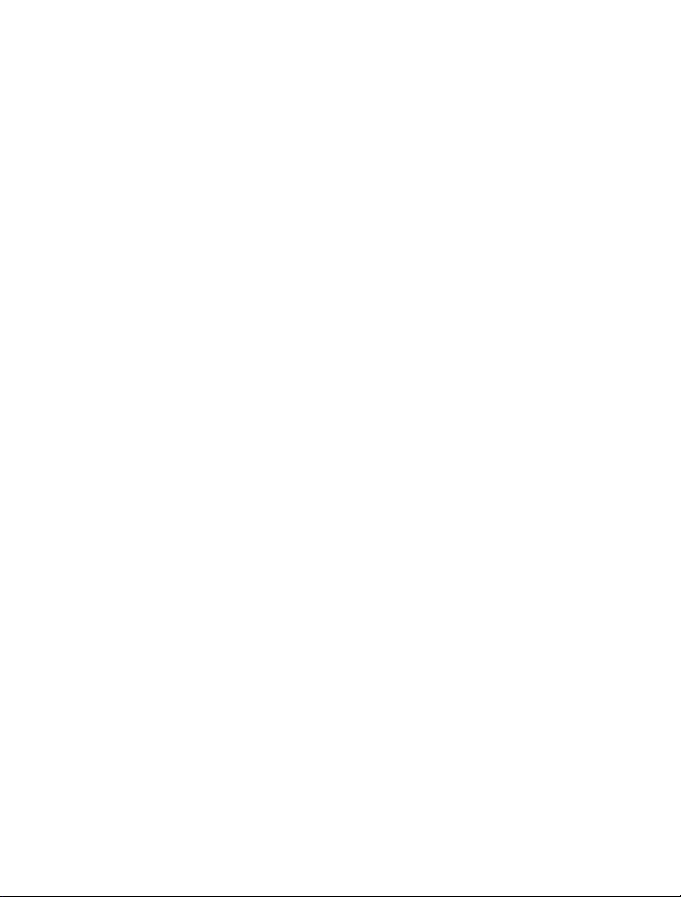
Manuel d'utilisation Nokia 700
Édition 1.0
Page 2
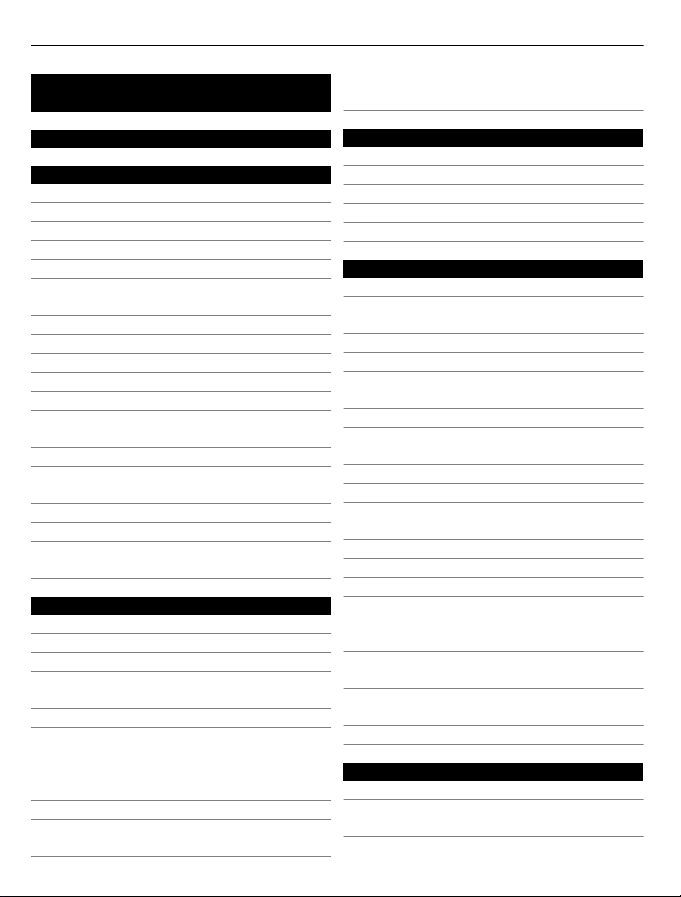
2Sommaire
Sommaire
Sécurité 5
Prise en main 7
Touches et connecteurs 7
Insérer la carte SIM 7
Insérer une carte mémoire 9
Charger la batterie 11
Charger la batterie par USB 12
Modifier le volume d'un appel, d'un
morceau ou d'une vidéo 12
Kit oreillette 13
Verrouiller les touches et l'écran 13
Emplacement des antennes 14
Réduction du bruit 14
Allumer ou éteindre le téléphone 15
Utiliser votre téléphone pour la
première fois 15
Compte Nokia 16
Copier des contacts ou des photos
depuis votre ancien téléphone 17
Rattacher la dragonne 18
Codes d'accès 18
Utiliser le guide d'utilisation intégré
dans votre téléphone 19
Utilisation de base 19
Utiliser la barre d’outils 19
Actions d'écran tactile 20
Utiliser les raccourcis 22
Basculer entre des applications
ouvertes 22
Témoins d'affichage 23
Configurer le témoin de notification
pour qu'il indique des messages en
absence ou des messages en
clignotant 24
Écrire du texte 25
Rechercher dans votre téléphone et sur
Internet 28
Prolonger la durée de vie de la
batterie 28
Personnaliser votre appareil 30
Modes 30
Modifier votre thème 32
Écran d'accueil 32
Organiser vos applications 35
Nokia Store 36
Téléphone 39
Appeler un numéro de téléphone 39
Rechercher un contact depuis le cadran
numérique 39
Appeler un contact 40
Appeler les numéros les plus utilisés 40
Utiliser votre voix pour appeler un
contact 41
Effectuer un appel en conférence 42
Activer le haut-parleur pendant un
appel 43
Émettre des appels via Internet 43
Appeler le dernier numéro composé 44
Enregistrer une conversation
téléphonique 44
Couper le son 44
Afficher vos appels en absence 45
Appeler votre boîte vocale 45
Renvoyer des appels vers votre boîte
vocale ou vers un autre numéro de
téléphone 46
Empêcher d'émettre ou de recevoir des
appels 46
Autoriser uniquement les appels vers
certains numéros 47
Partage vidéo 47
Danh bạ 49
À propos des Contacts 49
Envoyer vos informations de contact à
l'aide de Ma carte 50
Page 3
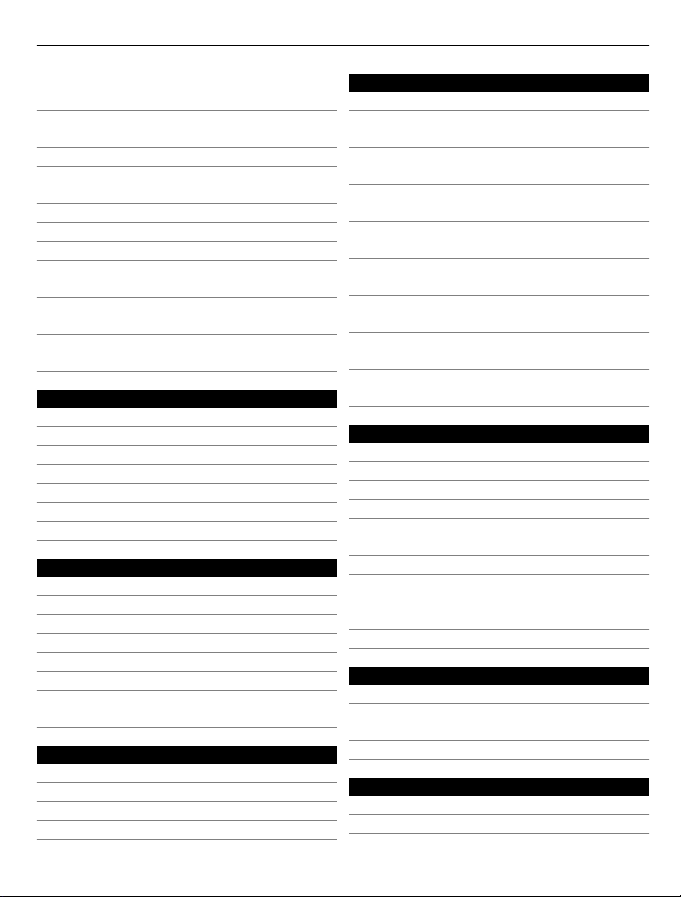
Sommaire 3
Enregistrer des numéros de téléphone
et des adresses e-mail 50
Enregistrer un numéro depuis un appel
ou message reçu 51
Contacter rapidement vos proches 51
Ajouter vos contacts importants à
l'écran d'accueil 51
Ajouter une photo à un contact 52
Définir une sonnerie pour un contact 52
Créer un groupe de contacts 53
Envoyer un message à un groupe de
personnes 53
Copier des contacts de la carte SIM sur
votre téléphone 53
Sauvegarder vos contacts dans
Services Nokia 53
Messagerie 54
À propos de la Messagerie 54
Envoyer un message 54
Envoyer un message audio 55
Lire un message reçu 55
Afficher une conversation 56
Écouter un SMS 57
Modifier la langue 57
E-mail 58
A propos de l'e-mail 58
À propos d'Exchange ActiveSync 58
Ajouter une boîte aux lettres 59
Lire un e-mail reçu 59
Envoyer un e-mail 60
Répondre à une demande de réunion 60
Ouvrir un e-mail depuis l'écran
d'accueil 61
Internet 61
À propos du navigateur Web 61
Naviguer sur le Web 61
Ajouter un signet 62
Souscrire à un flux Web 63
Réseaux sociaux 63
À propos de Socialisation 63
Voir les mises à jour du statut de vos
amis dans un écran unique 64
Publier votre statut dans des services
de réseaux sociaux 64
Lier vos amis en ligne à leurs
informations de contact 64
Voir le statut de vos amis dans l'écran
d'accueil 65
Télécharger une photo ou une vidéo
vers un service 65
Partager votre position dans la mise à
jour de votre statut 65
Contacter un ami à partir d'un service
de réseau social 66
Ajouter un événement à l'agenda de
votre téléphone : 66
Appareil photo 67
À propos de l'appareil photo 67
Prendre une photo 67
Conseils photos et vidéos 68
Prendre une photo dans l'obscurité 69
Enregistrer des informations de
localisation sur vos photos et vidéos 69
Envoyer une photo ou une vidéo 70
Partager une photo ou une vidéo
directement à partir de l'appareil
photo 70
Enregistrer une vidéo 71
Vos photos et vidéos 72
Galerie 72
Modifier les photos que vous avez
prises 76
Éditeur vidéo 76
Vidéos et télévision 77
Vidéos 77
Regarder Web TV 78
Page 4
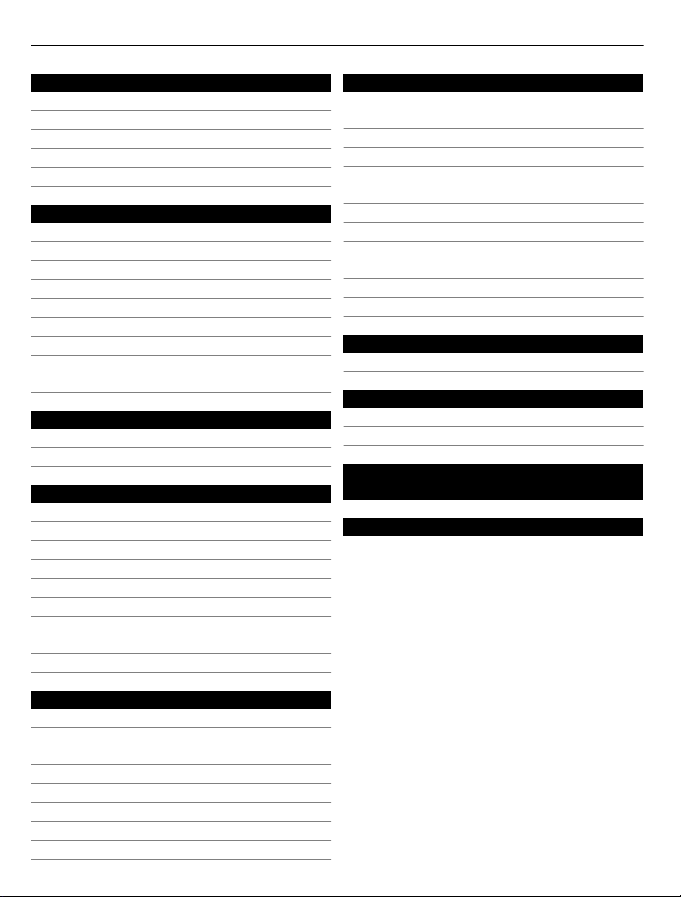
4Sommaire
Musique et son 79
Lecteur audio 79
À propos de Nokia Musique 82
Contenu protégé 82
Radio FM 82
Enregistrer des sons 84
Cartes 85
Aperçu de Cartes 85
Ma position 85
Rechercher 90
Favoris 92
Archivage 94
Conduire et marcher 95
Donner du feedback sur Cartes 100
Signaler les données cartographiques
incorrectes 100
Gestion du temps 101
Horloge 101
Agenda 103
Bureau 106
Quickoffice 106
Lire des documents PDF 107
Calculatrice 107
Rédiger des notes 108
Traduire des mots 108
Ouvrir ou créer des fichiers zip 108
Accéder à l'intranet de votre
entreprise 109
Discuter avec vos collègues 109
Gestion du téléphone 121
Maintenir le logiciel et les applications
du téléphone à jour 121
Gérer des fichiers 123
Libérer la mémoire de l'appareil 125
Que faire quand la mémoire est
pleine ? 126
Gérer les applications 126
Synchroniser le contenu 127
Copier des contacts ou des photos
entre deux téléphones 128
Protéger votre téléphone 129
Crypter vos données 130
Obtenir plus d'aide 131
Support 131
Protéger l'environnement 131
Economiser de l'énergie 131
Recycler 132
Informations sur le produit et la
sécurité 132
Index 140
Connectivité 109
Wi-Fi 109
Définir le mode de connexion de votre
téléphone à Internet 111
câble de données USB 112
Bluetooth 114
NFC 117
Connexions VPN 120
Fermer une connexion réseau 121
Page 5
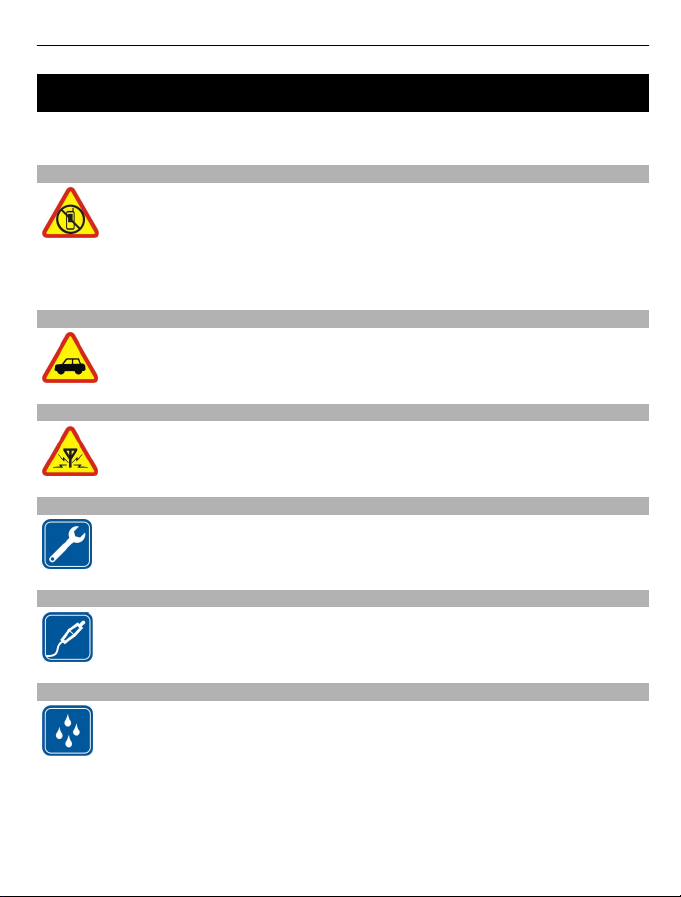
Sécurité 5
Sécurité
Veuillez lire ces instructions simples. Il peut être dangereux, voire illégal de ne pas les
respecter. Lisez le manuel d'utilisation complet pour de plus amples informations.
MISE HORS TENSION DANS LES ZONES RÉGLEMENTÉES
Mettez l'appareil hors tension lorsque l'utilisation de téléphones sans fil n'est
pas autorisée ou lorsqu'elle risque de provoquer des interférences ou de
présenter un danger, par exemple à bord d'un avion, dans des hôpitaux ou à
proximité d'équipements médicaux, de carburants, de produits chimiques ou
de zones où sont utilisés des explosifs. Respectez toutes les consignes dans
les zones réglementées.
LA SÉCURITÉ ROUTIÈRE AVANT TOUT
Respectez toutes les réglementations locales. Gardez toujours les mains libres
lorsque vous êtes au volant d'une voiture. Votre préoccupation première
pendant la conduite doit être la sécurité sur la route.
INTERFÉRENCES
Tous les appareils sans fil peuvent subir des interférences susceptibles d'avoir
une incidence sur leurs performances.
PERSONNEL HABILITÉ
Seul le personnel qualifié est habilité à installer ou réparer ce produit.
BATTERIES, CHARGEURS ET AUTRES ACCESSOIRES
N'utilisez que des batteries, chargeurs et autres accessoires agréés par Nokia
pour cet appareil. Ne connectez pas de produits incompatibles.
MAINTENEZ VOTRE APPAREIL AU SEC
Votre appareil n'est pas étanche. Maintenez-le au sec.
Page 6

6Sécurité
ÉLÉMENTS EN VERRE
L'écran de l'appareil est en verre. Ce verre peut se briser si l'appareil tombe
sur une surface dure ou subit un choc violent. Si le verre se brise, ne touchez
pas les éléments en verre et n'essayez pas de retirer le verre brisé de
l'appareil. Cessez d'utiliser l'appareil jusqu'à ce que le verre soit remplacé par
des techniciens habilités.
PROTÉGEZ VOTRE AUDITION
Écoutez la musique avec un kit oreillette à un niveau sonore modéré et ne
placez pas l'appareil près de l'oreille lorsque vous utilisez le haut-parleur.
Page 7
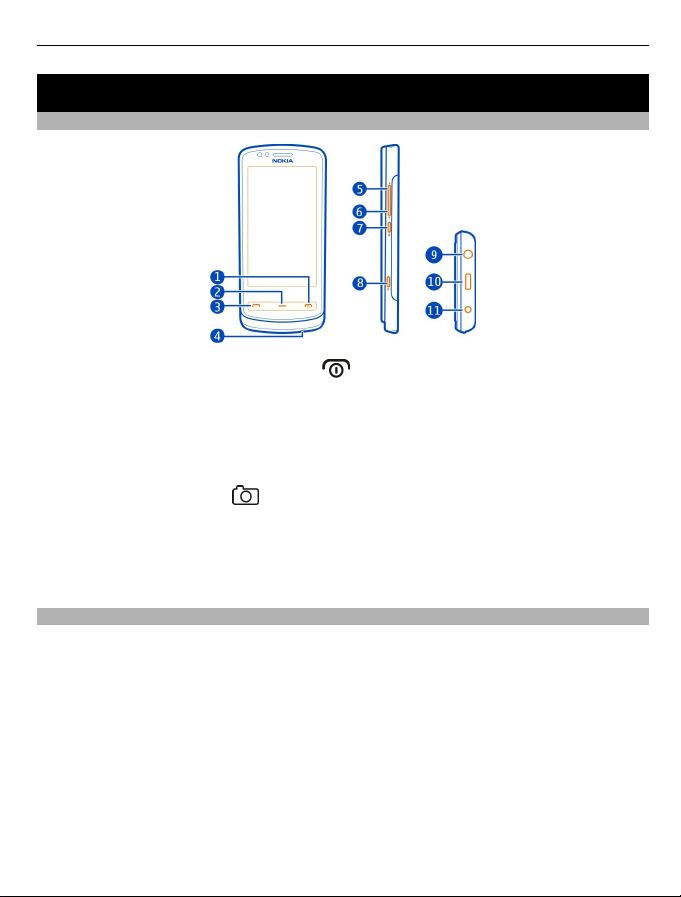
Prise en main 7
Prise en main
Touches et connecteurs
1 Touche de fin d'appel/marche-arrêt
2 Touche Menu
3 Touche d'appel
4 Micro
5 Touche d'augmentation du volume/de zoom avant
6 Touche de diminution du volume/de zoom arrière
7 Touche de verrouillage
8 Touche Appareil photo
9 Connecteur AV Nokia (3,5 mm)
10 Connecteur micro-USB
11 Connecteur du chargeur
L'objectif de l'appareil photo est doté d'une pellicule de protection : retirez-la.
Insérer la carte SIM
N'appliquez aucun autocollant sur votre carte SIM.
1 Mettez le téléphone hors tension.
2 Déverrouillez le taquet d'ouverture de la façade arrière et soulevez la façade pour
la retirer.
Page 8
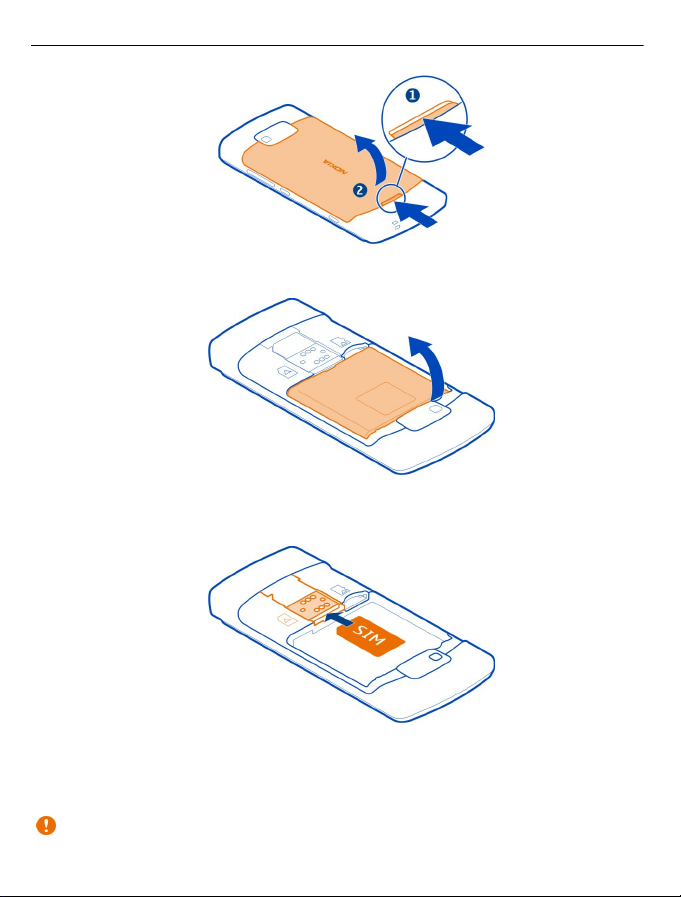
8Prise en main
3 Retirez la batterie, si elle est insérée.
4 Veillez à ce que la zone de contact de la carte SIM soit orientée vers le bas et insérez
la carte dans l'emplacement pour carte SIM.
5 Alignez les connecteurs de la batterie et insérez celle-ci.
6 Remettez la façade arrière en place. Dirigez les cliquets de verrouillage supérieurs
vers leurs logements, puis appuyez vers le bas.
Important : N'utilisez pas dans cet appareil une carte SIM mini-UICC, aussi appelée
carte micro-SIM, une carte micro-SIM avec adaptateur, ou encore une carte SIM qui
Page 9
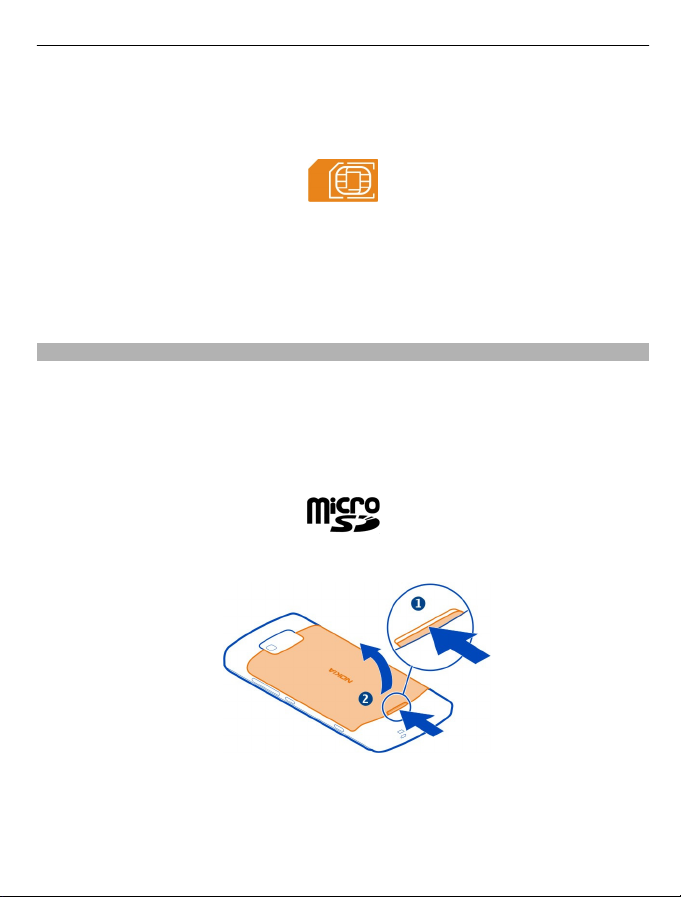
Prise en main 9
présente une découpe mini-UICC. Une carte micro-SIM est plus petite qu'une carte SIM
standard. Cet appareil ne prend pas en charge les cartes micro-SIM et l'utilisation de
cartes SIM incompatibles peut endommager l'appareil, la carte ou les données qu'elle
contient.
Retirer la carte SIM
1 Mettez le téléphone hors tension.
2 Retirez la façade arrière.
3 Retirez la batterie, si elle est insérée.
4 Retirez la carte SIM.
Insérer une carte mémoire
Les cartes mémoire sont disponibles séparément.
N'appliquez aucun autocollant sur votre carte mémoire.
Utilisez uniquement des cartes mémoire compatibles agréés par Nokia avec cet appareil.
Des cartes incompatibles risquent d'endommager l'appareil et la carte, ainsi que de
corrompre les données stockées sur celle-ci.
1 Déverrouillez le taquet d'ouverture de la façade arrière et soulevez la façade arrière.
2 Retirez la batterie, si elle est insérée.
Page 10
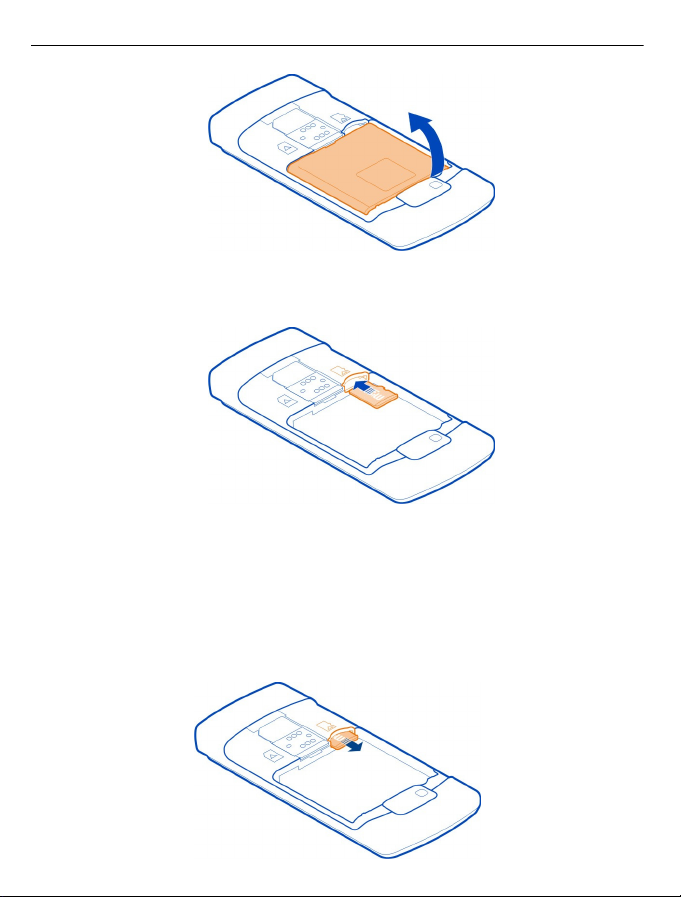
10 Prise en main
3 Veillez à ce que la zone de contact de la carte mémoire soit orientée vers le bas.
Poussez la carte mémoire dans l'emplacement.
4 Alignez les connecteurs de la batterie et insérez celle-ci.
5 Pour remettre la façade arrière en place, placez d'abord les ergots de maintien
supérieurs en face des encoches correspondantes, puis appuyez jusqu'à ce que la
façade s'enclenche.
Retirer la carte mémoire
Retirez la carte.
Page 11
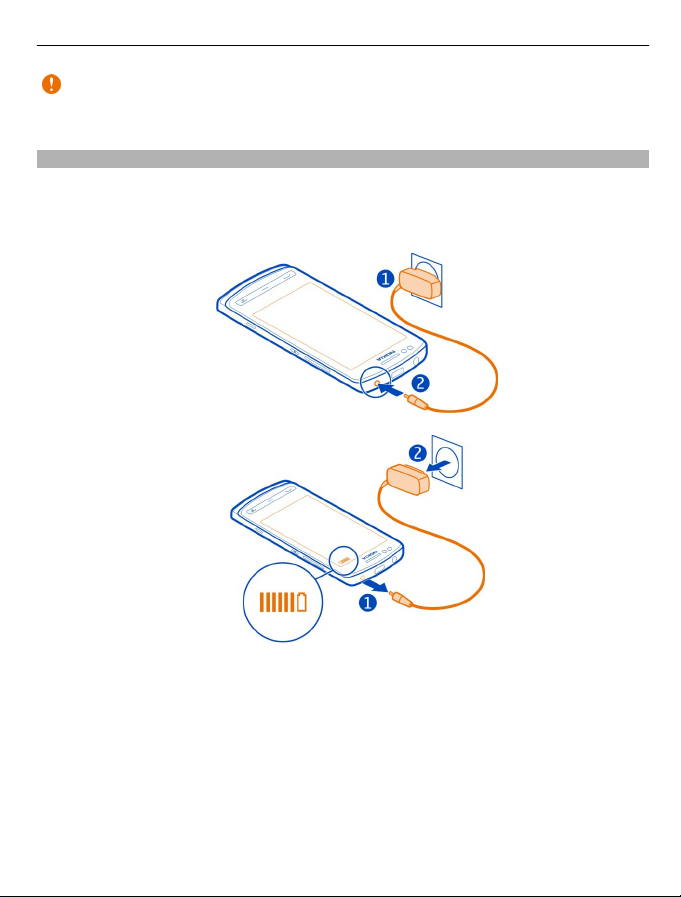
Prise en main 11
Important : Ne retirez pas la carte mémoire lorsqu'une application l'utilise. Cela
risque d'endommager l'appareil et la carte mémoire, ainsi que les données stockées sur
celle-ci.
Charger la batterie
Votre batterie a été partiellement chargée à l'usine, mais vous devez la recharger avant
de pouvoir mettre votre téléphone sous tension pour la première fois.
Si le téléphone indique une charge faible, procédez comme suit :
1
2
Il n'est pas nécessaire de charger la batterie pendant une durée spécifique et vous
pouvez utiliser le téléphone alors que la charge est en cours.
Si la batterie est complètement déchargée, il peut s'écouler quelques minutes avant
que le témoin de charge s'affiche ou avant que vous puissiez effectuer un appel.
Si la batterie n'a pas été utilisée depuis longtemps, il peut être nécessaire de connecter
le chargeur puis de le déconnecter et de le reconnecter à nouveau pour commencer le
chargement.
Page 12
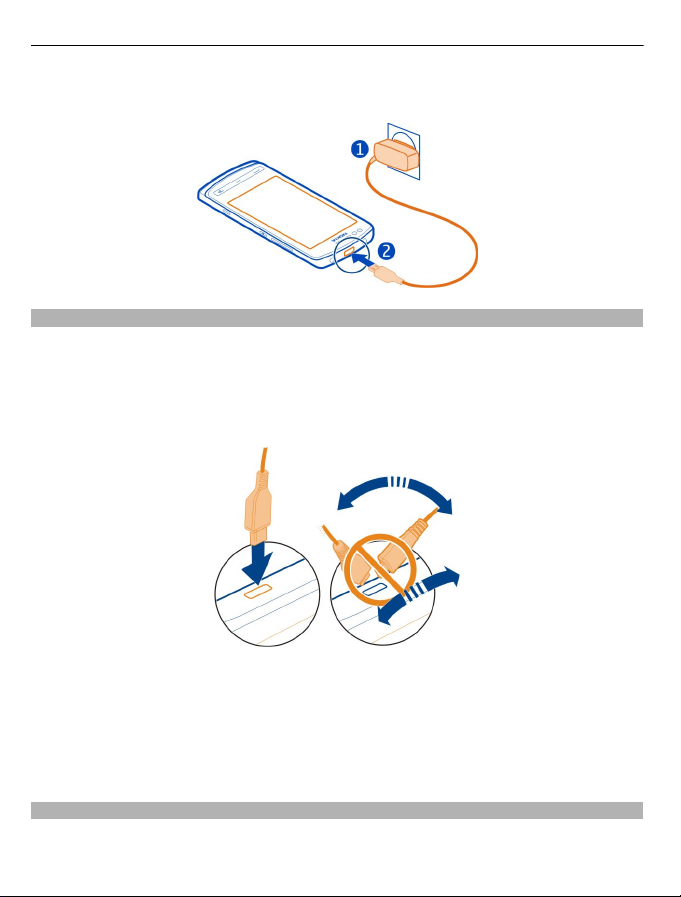
12 Prise en main
Conseil : Vous pouvez également utiliser un chargeur USB compatible pour charger
votre batterie.
Charger la batterie par USB
La batterie est faible, mais vous n'avez aucun chargeur sous la main ? Vous pouvez
utiliser un câble USB compatible pour connec ter votre appareil à un appareil compatible,
tel qu'un ordinateur.
Pour éviter de briser le connecteur du chargeur, connectez et déconnectez le câble du
chargeur avec précaution.
Vous pouvez utiliser le téléphone pendant qu'il charge. Par exemple, la connexion à un
ordinateur compatible vous permet de synchroniser votre téléphone.
Vous pouvez utiliser le chargement par USB lorsqu'aucune prise murale n'est disponible.
Des données peuvent être transférées durant le chargement de l'appareil. L'efficacité
du chargement par USB varie considérablement et beaucoup de temps peut s'écouler
avant le début du chargement et du fonctionnement de l'appareil.
Modifier le volume d'un appel, d'un morceau ou d'une vidéo
Utilisez les touches de volume.
Page 13
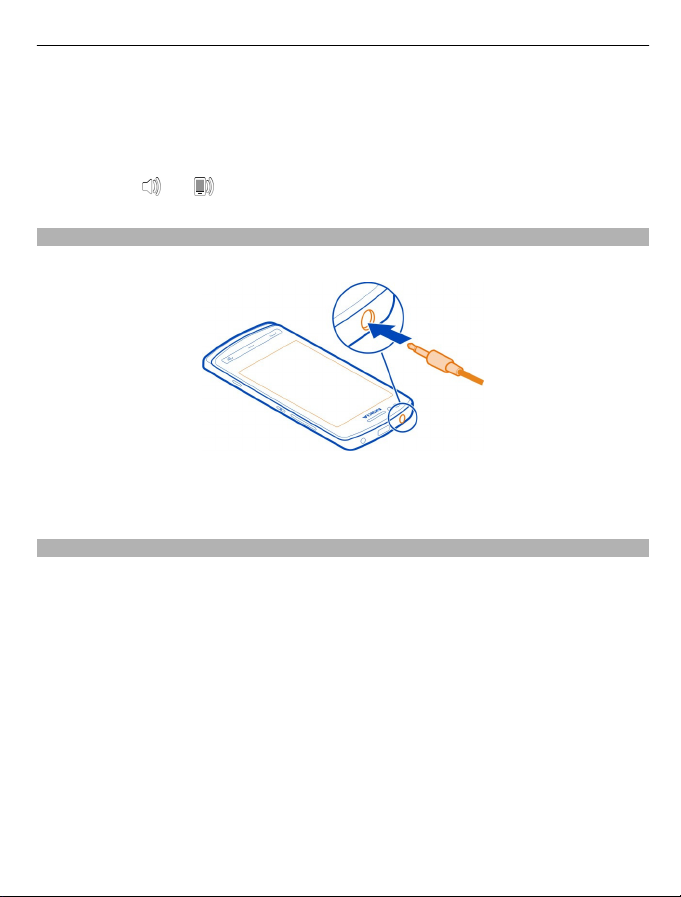
Prise en main 13
Vous pouvez régler le volume durant un appel ou lorsqu'une application est active.
Le haut-parleur intégré vous permet de parler et d'écouter à une distance réduite sans
avoir à placer le téléphone à votre oreille.
Activer ou désactiver le haut-parleur durant un appel
Sélectionnez l'
ou l' .
Kit oreillette
Vous pouvez raccorder un kit oreillette ou un casque compatible à votre téléphone.
Cette section s'applique uniquement à la France. Les kits oreillettes suivants ont été
agréés par Nokia pour cet appareil particulier : WH-207 . Pour plus d'informations sur
les kits oreillettes compatibles avec cet appareil, visitez www.nokia.fr.
Verrouiller les touches et l'écran
Pour éviter d'émettre fortuitement un appel quand votre téléphone est rangé dans votre
poche ou votre sac, verrouillez les touches et l'écran.
Appuyez sur la touche de verrouillage.
Déverrouiller les touches et l'écran
Appuyez sur la touche de verrouillage et sélectionnez Activer.
Page 14
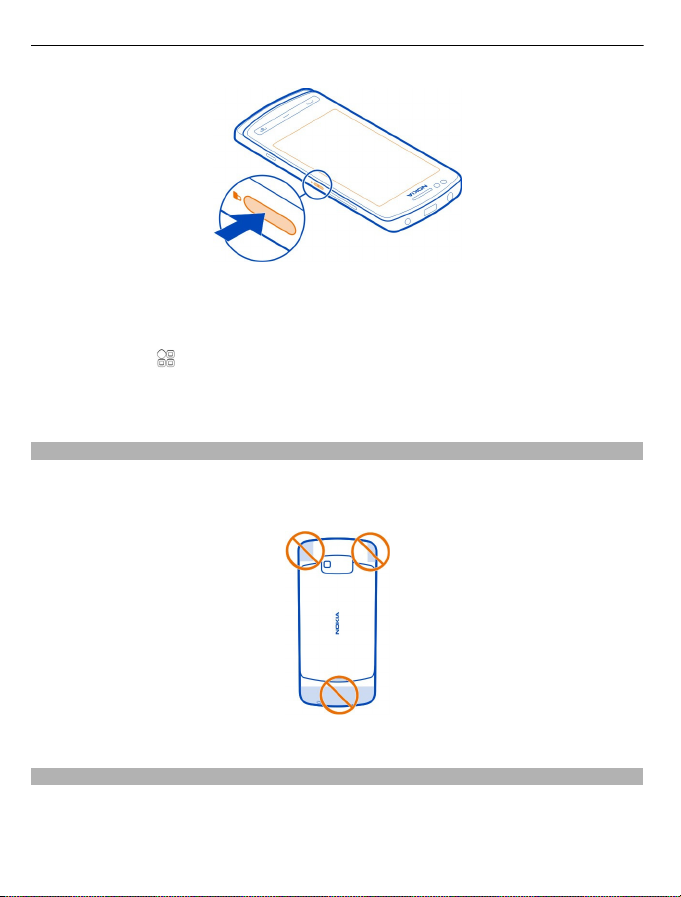
14 Prise en main
Conseil : Pour déverrouiller, vous pouvez aussi appuyer sur la touche menu et
sélectionner Activer.
Configurer les touches et l'écran pour qu'ils se verrouillent automatiquement
1 Sélectionnez
> Paramètres et Téléphone > Affichage > Délai écon. d'écran/
verrou.
2 Définissez le délai au terme duquel les touches et l'écran se verrouillent
automatiquement.
Emplacement des antennes
Évitez de toucher l'antenne lorsque celle-ci est en cours d'utilisation. Tout contact avec
les antennes affecte la qualité de la communication et peut réduire l'autonomie de la
batterie en nécessitant davantage de puissance en cours d'utilisation.
La zone de l'antenne apparaît en surbrillance.
Réduction du bruit
Lorsque vous appelez d'un endroit bruyant, votre téléphone filtre les bruits ambiants
afin de rendre votre voix plus claire pour votre interlocuteur.
La réduction du bruit n'est pas disponible avec le haut-parleur ou un kit oreillette.
Page 15
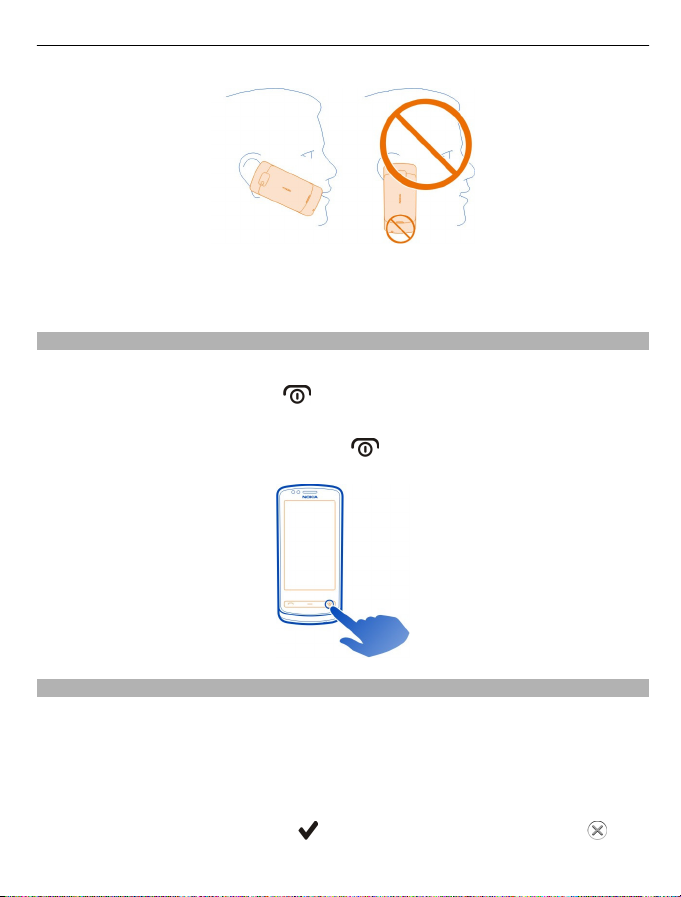
Prise en main 15
Pour une réduction optimale du bruit, tenez le téléphone en plaçant l'écouteur sur une
oreille et en orientant le microphone vers votre bouche. Ne recouvrez pas le microphone
secondaire situé à l'arrière du téléphone.
Allumer ou éteindre le téléphone
Mise sous tension
Maintenez la touche marche/arrêt
enfoncée jusqu'à ce que le téléphone vibre.
Mise hors tension
Maintenez la touche marche/arrêt enfoncée
.
Utiliser votre téléphone pour la première fois
Votre téléphone vous guide tout au long de la configuration initiale lorsque vous insérez
votre carte SIM et mettez votre téléphone sous tension pour la première fois. Pour
utiliser les services Nokia, créez un compte Nokia. Vous pouvez aussi copier vos contacts
et d'autres contenus de votre ancien téléphone. Vous pouvez également vous abonner
au service My Nokia pour recevoir des conseils et des astuces utiles pour profiter au
mieux de votre téléphone.
Pour lancer une action, sélectionnez
. Pour passer une action, sélectionnez .
Page 16
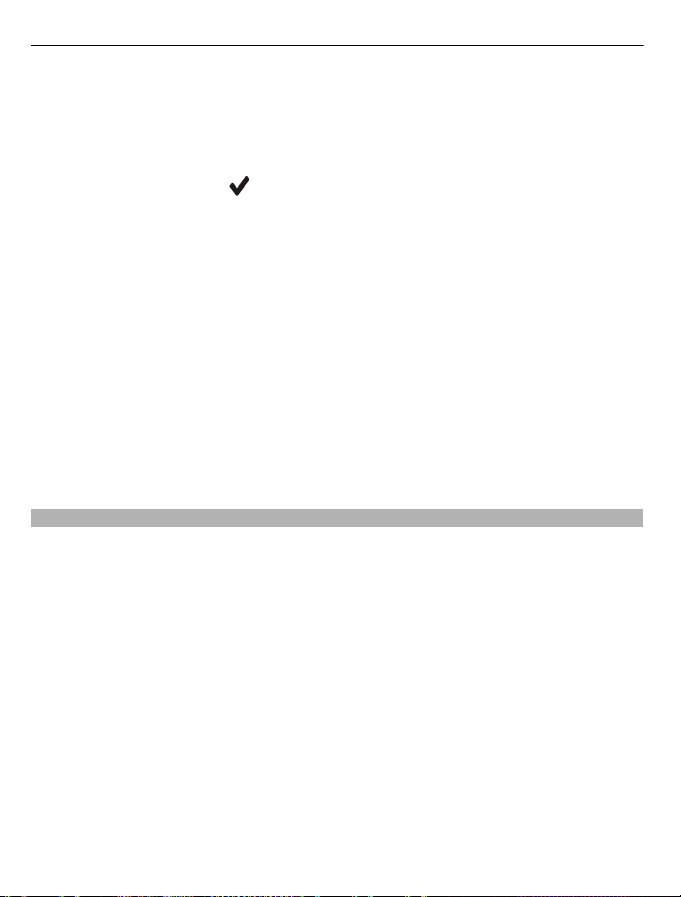
16 Prise en main
Pour créer un compte Nokia, vous avez besoin d'une connexion Internet. Pour plus
d'informations sur les coûts éventuels, contactez votre prestataire de services réseau.
Si vous ne parvenez pas à vous connecter à Internet, vous pouvez créer un compte
ultérieurement.
Si vous disposez déjà d'un compte Nokia, entrez votre nom d'utilisateur et votre mot
de passe, puis sélectionnez
Conseil : Vous avez oublié votre mot de passe ? Vous pouvez demander qu'il vous soit
envoyé dans un e-mail ou un SMS.
Utilisez l'application Echange de données pour copier votre contenu, comme :
• Contacts
• Messages
• Photos et vidéos
• Paramètres personnels
Lors de la configuration de votre compte e-mail, vous pouvez définir votre boîte de
réception de façon à ce qu'elle soit affichée dans votre écran d'accueil, afin que vous
puissiez aisément consulter vos e-mails.
Si vous devez émettre un appel d'urgence durant la phase de configuration, appuyez
sur la touche d'appel.
Compte Nokia
Lorsque vous allumez votre téléphone pour la première fois, il vous guide dans la
création d'un compte Nokia.
Votre compte Nokia permet, par exemple, d'effectuer les opérations suivantes :
• Accéder à tous les services Nokia à l'aide d'un nom d'utilisateur et d'un mot de passe
uniques, sur votre téléphone et sur un ordinateur compatible
• Télécharger du contenu à partir des services Nokia
• Enregistrez les détails relatives à votre modèle de téléphone et aux informations
de contact. Vous pouvez également ajouter les détails de votre carte de crédit.
• Enregistrer vos itinéraires à pied et en voiture importants dans Nokia Cartes
Pour en savoir plus sur les comptes et les services Nokia, visitez le site Web
www.nokia.com/support.
Pour créer un compte Nokia ultérieurement, utilisez votre téléphone pour accéder à un
service Nokia. Vous êtes alors invité à créer un compte.
.
Page 17
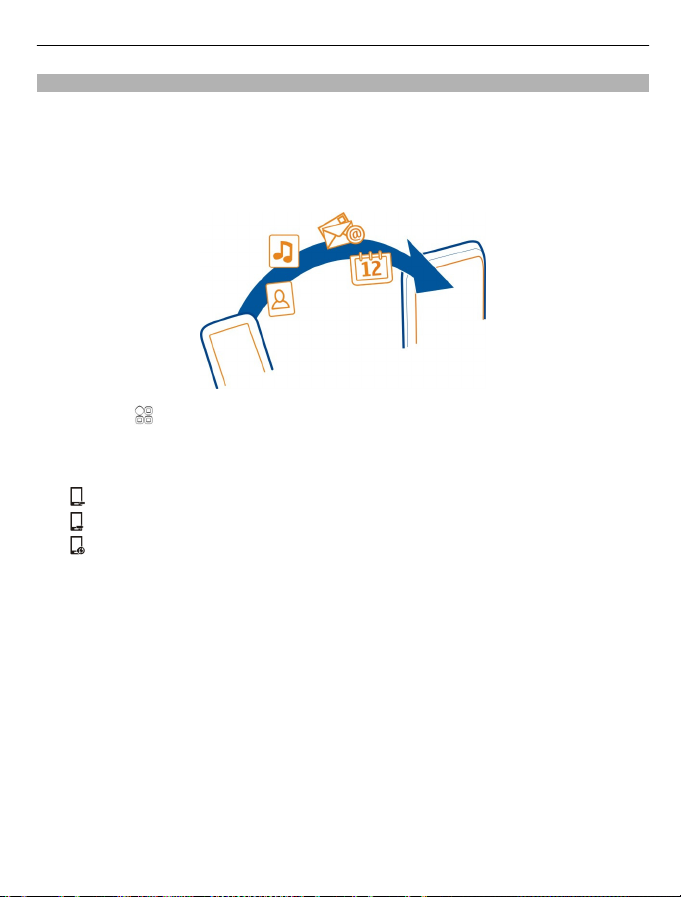
Prise en main 17
Copier des contacts ou des photos depuis votre ancien téléphone
Vous souhaitez copier d'importantes informations depuis votre précédent téléphone
Nokia compatible et commencer à utiliser votre nouvel téléphone rapidement ? Utilisez
l'application Echange de données pour copier, par exemple, des contacts, des entrées
d'agenda et des photos, gratuitement sur votre nouvel téléphone.
Votre ancien téléphone doit prendre en charge Bluetooth.
Sélectionnez > Paramètres > Connectivité > Transfert données > Echange de
données.
1 Choisissez parmi les options suivantes :
— Pour copier du contenu depuis un autre téléphone.
— Pour copier du contenu vers un autre téléphone.
— Pour synchroniser le contenu entre deux téléphones.
2 Sélectionnez le téléphone auquel vous souhaitez vous connecter et reliez les
téléphones. Bluetooth doit être activé sur les deux téléphones.
3 Si l'autre téléphone nécessite un code d'authentification, saisissez-le. Le code
d'authentification, que vous pouvez définir vous-même, doit être saisi dans les deux
téléphones. Le code d'authentification de certains téléphones est fixé. Pour plus de
détails, consultez le guide d'utilisation de l'autre téléphone.
Le code d'authentification est uniquement valide pour la connexion actuelle.
4 Sélectionnez le contenu et OK.
Si votre ancien téléphone Nokia n'est pas équipé de l'application Echange de données,
votre nouveau téléphone l'envoie dans un message à l'aide de Bluetooth. Pour installer
l’application, ouvrez le message dans votre ancien téléphone et suivez les instructions.
Conseil : Vous pouvez aussi utiliser l'application Echange de données pour copier
ultérieurement du contenu à partir d'autres téléphones.
Page 18
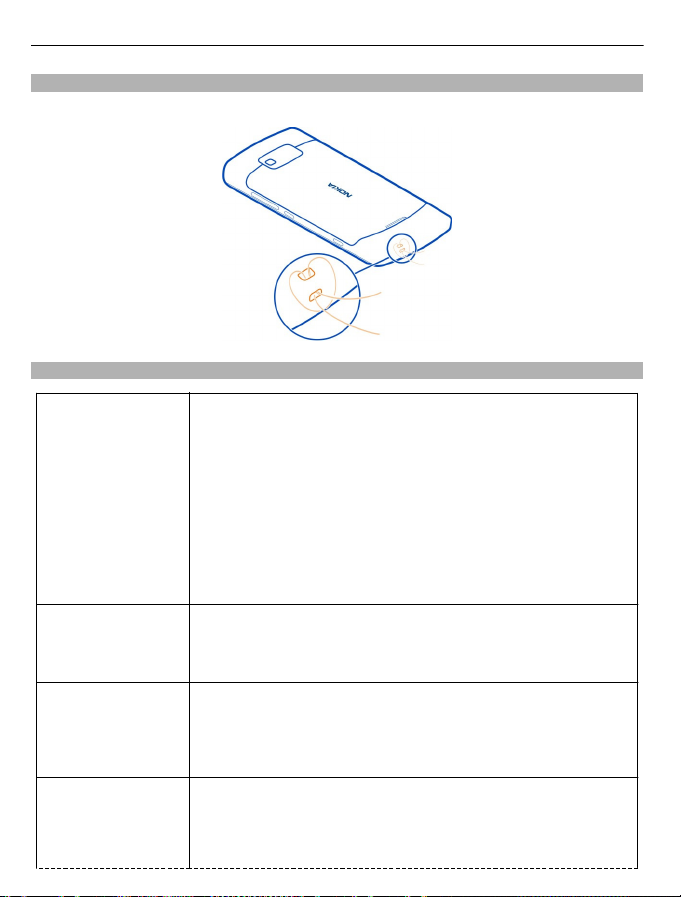
18 Prise en main
Rattacher la dragonne
Insérez la dragonne et serrez-la.
Codes d'accès
code PIN ou PIN2
(4-8 chiffres)
code PUK ou PUK2
(8 chiffres)
numéro IMEI
(15 chiffres)
Code de verrouillage
(code verrou)
Ces codes protègent votre carte SIM contre toute utilisation non
autorisée ou sont requis pour accéder à certaines
fonctionnalités.
Vous pouvez configurer votre téléphone pour être invité(e) à
saisir le code PIN à la mise sous tension.
Si les codes ne sont pas fournis avec votre carte SIM ou si vous
les oubliez, contactez votre prestataire de services.
Si vous entrez un code incorrect trois fois de suite, vous devez
débloquer le code avec le code PUK ou PUK2.
Ces codes sont requis pour débloquer un code PIN ou PIN2.
Si le code n'est pas fourni avec votre carte SIM, contactez votre
prestataire de services.
Ce numéro permet d'identifier les téléphones valides dans le
réseau. Ce numéro peut aussi être utilisé pour bloquer, par
exemple, des téléphones volés.
Pour afficher votre numéro IMEI, composez *#06#.
Ce code vous aide à protéger votre téléphone contre toute
utilisation non autorisée.
Vous pouvez configurer votre téléphone pour être invité(e) à
saisir le code verrou défini.
Page 19
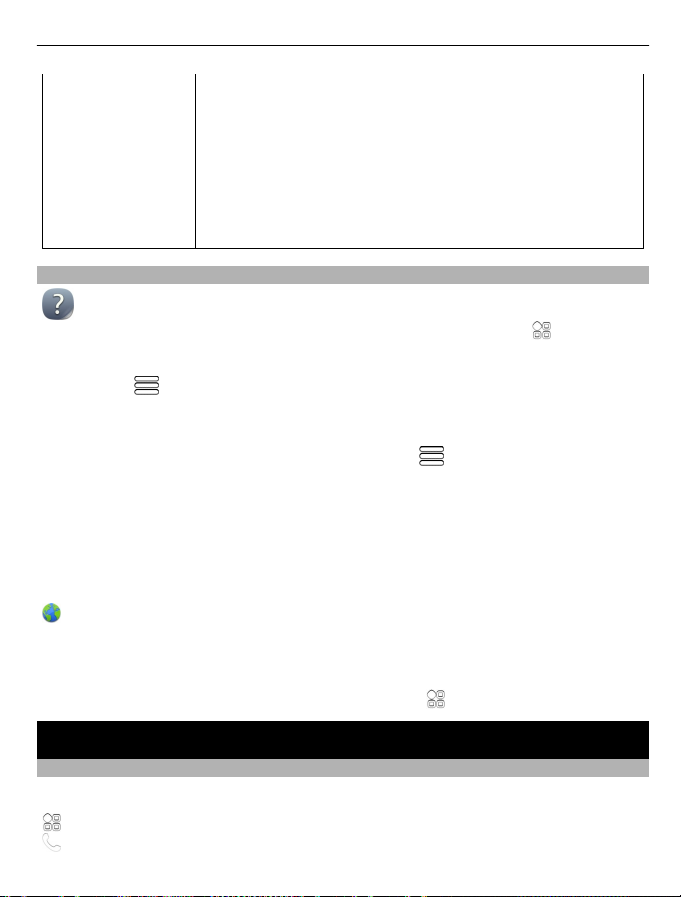
Utilisation de base 19
(4 chiffres ou
caractères
minimum)
Utiliser le guide d'utilisation intégré dans votre téléphone
Votre téléphone contient un guide d'utilisation complet. Il vous accompagne
partout et est à disposition lorsque vous en avez besoin. Sélectionnez
Ouvrir le Guide de l'utilisateur depuis une application
Sélectionnez
application.
Effectuer une recherche dans le Guide de l'utilisateur
Lorsque le guide d'utilisation est ouvert, sélectionnez
une lettre ou un mot dans le champ de recherche.
Ouvrir une application depuis le guide d'utilisation
Sélectionnez le lien vers l'application dans une rubrique.
Pour revenir au guide d'utilisation, maintenez la touche Menu enfoncée, balayez vers
la gauche ou vers la droite et sélectionnez le guide d'utilisation.
indique un lien vers une page Web. Des liens vers des rubriques connexes peuvent
être proposés à la fin des instructions.
Conseil : Vous recevez également des SMS et des conseils sous forme de fenêtre
contextuelle donnant des informations pratiques sur l'utilisation de votre téléphone.
Pour afficher ces conseils ultérieurement, sélectionnez
Ne divulguez pas le nouveau code secret et conservez-le en lieu
sûr, à l'écart de votre téléphone.
Si vous oubliez le code et si votre téléphone est verrouillé, il doit
être réparé. Cela peut entraîner des frais supplémentaires. De
plus, toutes les informations personnelles enregistrées dans
votre téléphone risquent d'être effacées.
Pour plus d'informations, contactez un centre Nokia Care ou le
revendeur de votre téléphone.
> Guide.
> Guide d'utilisation. Cette option n'est pas disponible pour chaque
> Recherche, puis saisissez
> My Nokia.
Utilisation de base
Utiliser la barre d’outils
La barre d'outils située en bas de l'écran permet de parcourir aisément votre téléphone.
Ouvrez le menu principal.
Pour émettre un appel.
Page 20
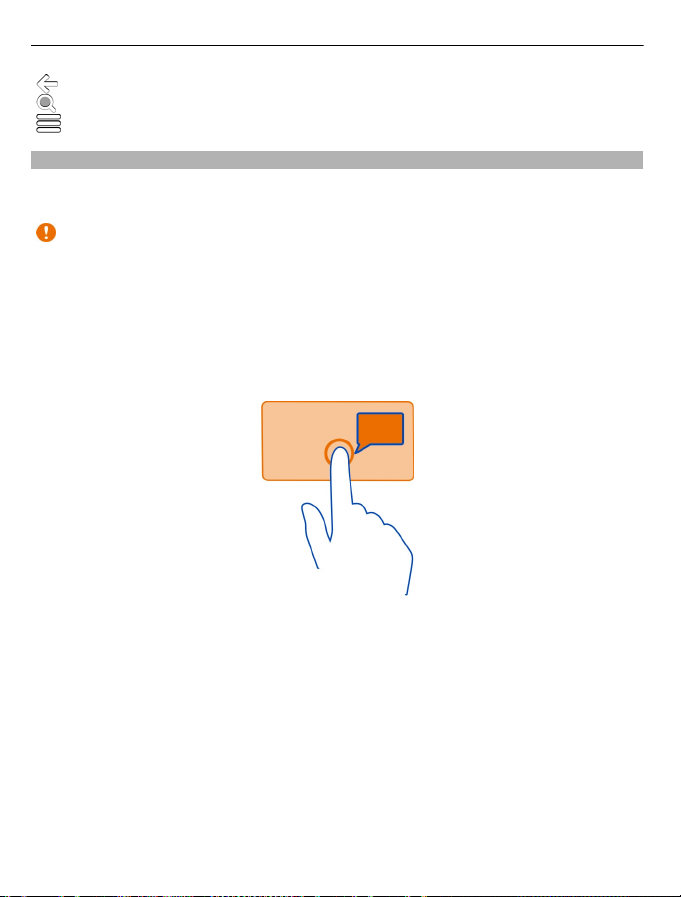
20 Utilisation de base
Pour revenir à l'affichage précédent.
Pour rechercher des applications.
Pour ouvrir le menu d'options.
Actions d'écran tactile
Pour interagir avec l'interface utilisateur, appuyez ou appuyez longuement sur l'écran
tactile.
Important : Évitez d'érafler l'écran tactile. N'utilisez jamais un vrai stylo, un crayon
ou tout autre objet pointu, pour écrire sur l'écran tactile.
Ouvrir une application ou un autre élément de l'écran
Appuyez sur l'application ou sur l'élément.
Accéder rapidement à des fonctions
Appuyez longuement sur l'élément. Un menu contextuel proposant les options
disponibles s'affiche.
Exemple : Pour envoyer une photo ou supprimer une alarme, tapotez longuement sur
la photo ou sur l'alarme, puis sélectionnez l'option appropriée dans le menu contextuel.
Faire glisser un élément
Appuyez longuement sur l'élément et faites glisser le doigt à travers l'écran.
Page 21
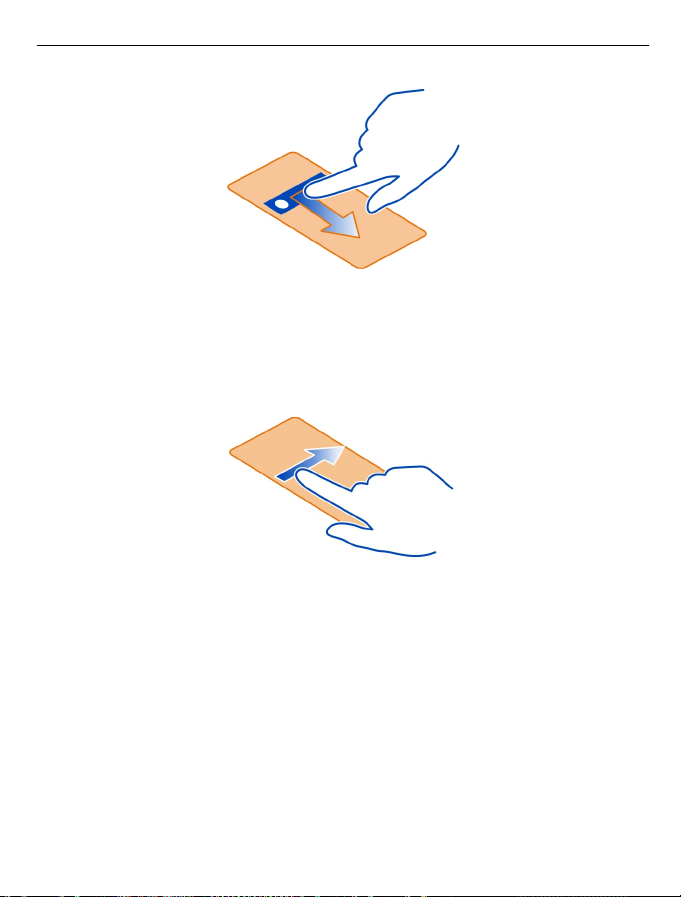
Utilisation de base 21
Exemple : Vous pouvez glisser des éléments dans l'écran d'accueil.
Faire défiler avec le doigt
Placez un doigt sur l'écran et faites glisser fermement le doigt dans la direction
souhaitée.
Exemple : Pour basculer vers un autre écran d'accueil, faites glisser votre doigt vers la
gauche ou la droite.
Pour parcourir une liste ou un menu, faites glisser rapidement le doigt vers le haut ou
le bas de l'écran, puis le relevez-le. Pour arrêter le défilement, tapotez sur l'écran.
Effectuer un zoom avant et arrière
Placez deux doigts sur un élément, par exemple sur une carte, une photo ou une page
Web, puis faites glisser les doigts en les écartant ou en les rapprochant.
Conseil : Vous pouvez également tapoter deux fois sur l'élément.
Page 22
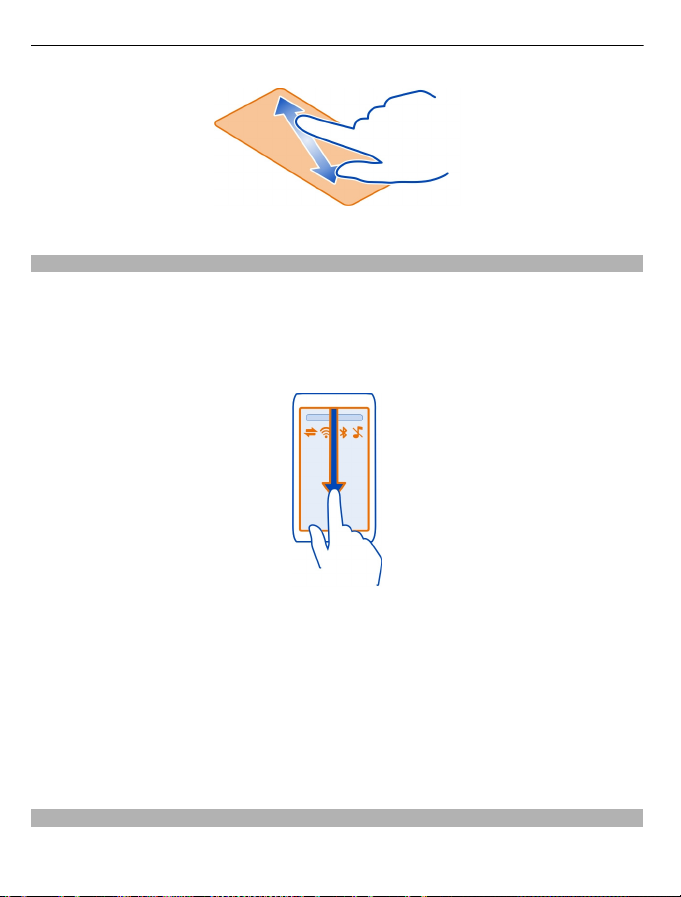
22 Utilisation de base
Utiliser les raccourcis
L'accès aux fonctions permettant, par exemple, d'ouvrir ou de fermer une connexion
Internet, ou de couper le son de votre téléphone, est direct. Vous pouvez accéder à ces
paramètres directement dans le menu d'état, quelle que soit l'application ou la vue dans
laquelle vous vous trouvez.
Balayez vers le bas à partir de la zone de notification.
Dans le menu d'état, vous pouvez effectuer les opérations suivantes :
• Afficher les notifications d'appels en absence ou de messages non lus
• Mettre votre téléphone en mode silence
• Modifier les paramètres de connectivité
• Afficher des connexions Wi-Fi disponibles et se connecter à un réseau Wi-Fi
• Gérer les connexions Bluetooth
Conseil : Lorsque vous écoutez de la musique, vous pouvez rapidement accéder au
lecteur de musique à partir de la zone d'état.
Basculer entre des applications ouvertes
Vous pouvez voir quelles applications et tâches sont ouvertes à l'arrière-plan et basculer
entre elles.
Page 23
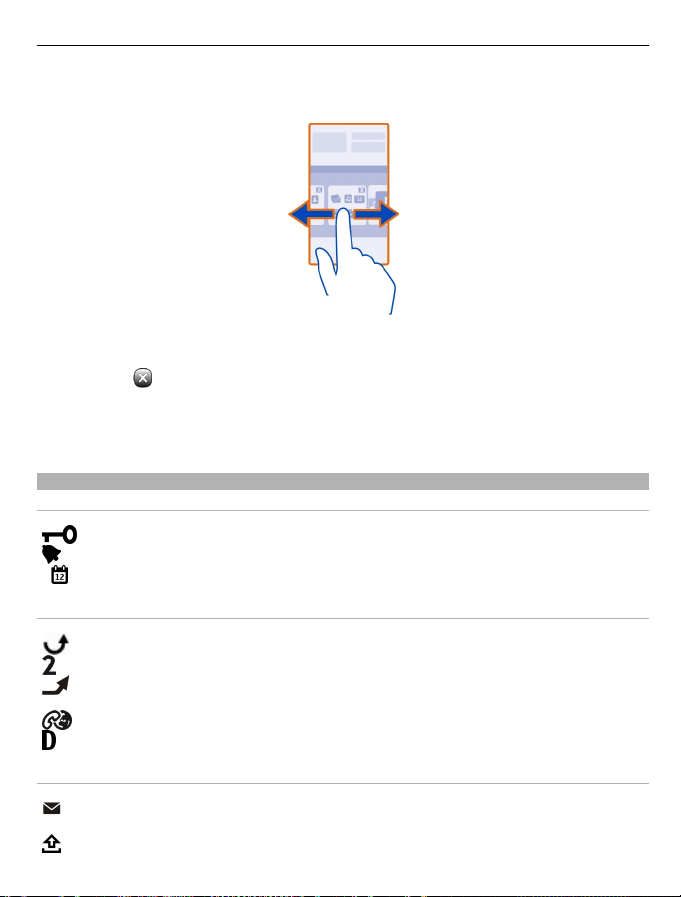
Utilisation de base 23
Maintenez la touche Menu enfoncée, faites défiler horizontalement vers la gauche ou
vers la droite et sélectionnez l'application souhaitée.
Les applications qui s'exécutent en arrière-plan augmentent la consommation de la
batterie et utilisent de la mémoire. Pour fermer une application que vous n'utilisez pas,
sélectionnez
Conseil : Pour fermer toutes les applications ouvertes, sélectionnez et maintenez
enfoncé le changement d'application et sélectionnez Tout fermer dans le menu
contextuel.
Témoins d'affichage
Indicateurs généraux
Indicateurs d'appel
.
L'écran tactile et les touches sont verrouillés.
Une alarme est définie.
Événement manqué de l'agenda.
Quelqu'un a essayé de vous appeler.
Vous utilisez votre seconde ligne téléphonique (service réseau).
Les appels entrants sont renvoyés vers un autre numéro (service réseau). Si vous
disposez de deux lignes téléphoniques, un numéro indique la ligne active.
Votre téléphone est prêt à passer un appel Internet.
Un appel de données est actif (service réseau).
Indicateurs de messages
Vous avez des messages non lus. Si l'indicateur clignote, il se peut que le dossier
Messages reçus soit saturé.
Des messages sont en attente dans le dossier À envoyer.
Page 24
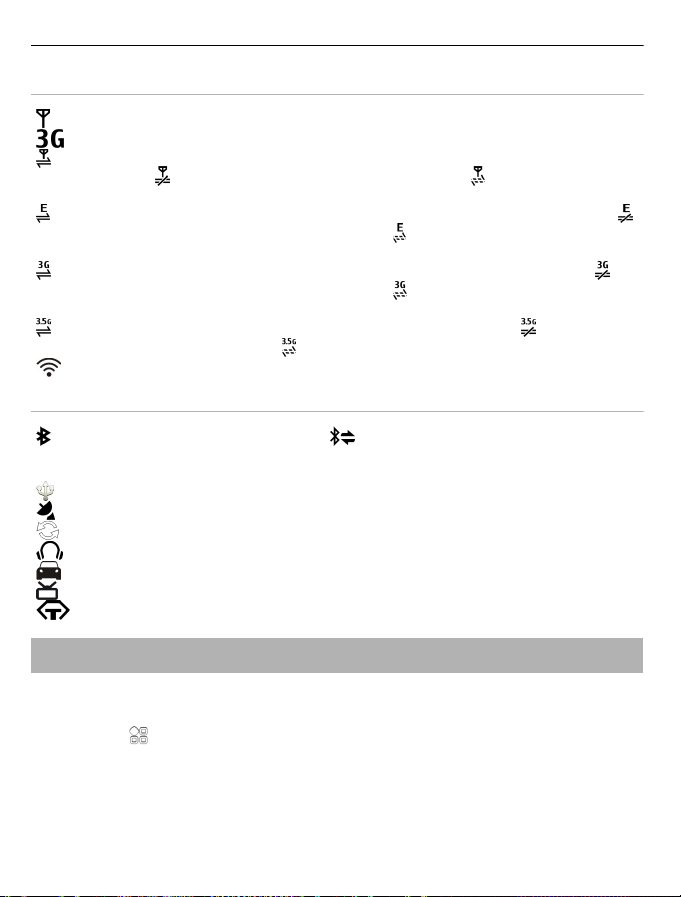
24 Utilisation de base
Indicateurs du réseau
Votre téléphone est connecté à un réseau GSM (service réseau).
Votre téléphone est connecté à un réseau 3G (service réseau).
Une connexion de données par paquets GPRS est active (service réseau) est
ouverte.
en cours d'ouverture ou de fermeture.
Une connexion de données par paquets EGPRS (service réseau) est ouverte.
indique que la connexion est en attente et que l'établissement d'une
connexion est en cours.
Une connexion de données par paquets 3G (service réseau) est ouverte.
indique que la connexion est en attente et que l'établissement d'une
connexion est en cours.
Une connexion de données HSPA (service réseau) est ouverte. indique que la
connexion est en attente et
Une connexion Wi-Fi est disponible.
Indicateurs de connectivité
La fonction Bluetooth est activée. indique que votre téléphone envoie
actuellement des données. Si l'indicateur clignote, votre téléphone tente
d'établir une connexion avec un autre appareil.
Un câble USB est raccordé à votre téléphone.
Le GPS est actif.
Le téléphone est en cours de synchronisation.
Une oreillette compatible est connectée à votre téléphone.
Un kit voiture compatible est connecté à votre téléphone.
Un câble de sortie TV compatible est connecté à votre téléphone.
Un téléphone compatible SMS est connecté à votre téléphone.
indique que la connexion est en attente et qu'une connexion est
que l'établissement d'une connexion est en cours.
Configurer le témoin de notification pour qu'il indique des messages en absence
ou des messages en clignotant
Lorsque le témoin de notification du téléphone clignote, vous avez un appel en absence
ou vous avez reçu un message.
Sélectionnez
notification.
> Paramètres et Téléphone > Voyants notification > Voyant de
Page 25
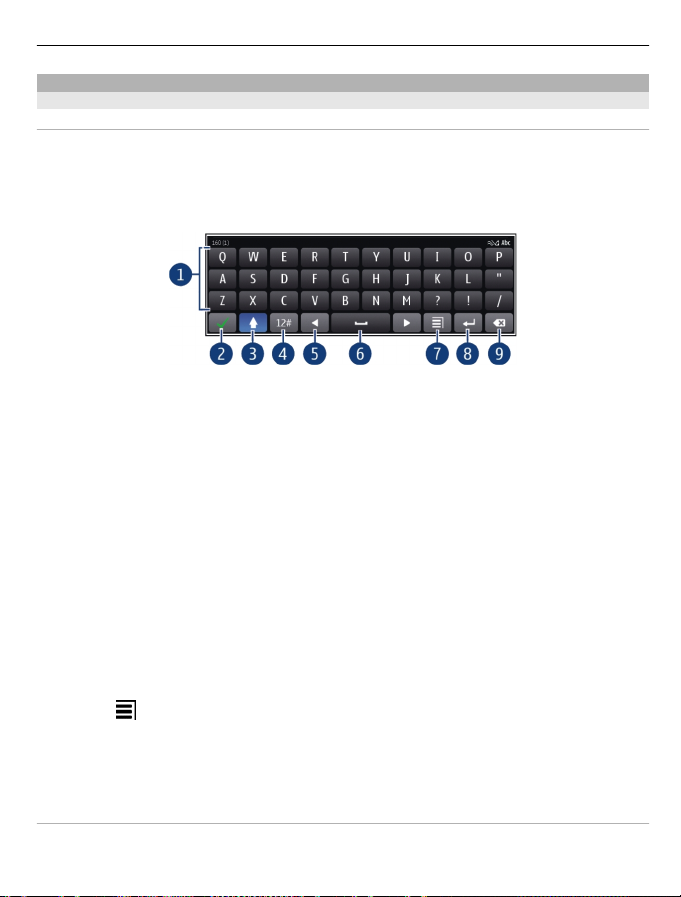
Utilisation de base 25
Écrire du texte
Saisir du texte avec le clavier virtuel
Utiliser le clavier virtuel
Pour activer le clavier virtuel, sélectionnez un champ de saisie de texte. Vous pouvez
utiliser le clavier virtuel en modes paysage et portrait.
Le clavier virtuel n'est pas nécessairement disponible en mode portrait dans toutes les
langues d'écriture.
1 Clavier virtuel
2 Touche Fermer - Pour fermer le clavier virtuel.
3 Touche Maj et verrouillage des majuscules - Pour saisir un caractère majuscule
lorsque vous écrivez en minuscule ou vice versa, sélectionnez la touche avant de
saisir le caractère. Pour activer le mode de verrouillage des majuscules, sélectionnez
deux fois la touche.
4 Plage de caractères - Pour sélectionner la plage de caractères souhaitée (par
exemple, les chiffres ou les caractères spéciaux).
5 Touches fléchées - Pour déplacer le curseur vers la gauche ou vers la droite.
6 Barre d'espace - Pour insérer un espace.
7 Menu de saisie - Pour activer ou désactiver la saisie de texte prédictive ou pour
modifier la langue d'écriture.
8 Touche Entrée - Pour déplacer le curseur jusqu'à la ligne ou le champ de saisie de
texte suivant. Des fonctions supplémentaires varient selon le contexte. Par exemple,
dans le champ de l'adresse Web du navigateur Web, il fait office d'icône Aller.
9 Touche Effacement arrière - Pour supprimer un caractère.
Basculer entre le clavier et le clavier virtuel en mode portrait
Choisissez
Ajouter un accent à un caractère
Sélectionnez le caractère et maintenez-le enfoncé.
> Clavier alphanumérique ou Clavier AZERTY.
Activer la saisie de texte prédictive avec le clavier virtuel
La saisie de texte prédictive n'est pas disponible dans toutes les langues.
Page 26
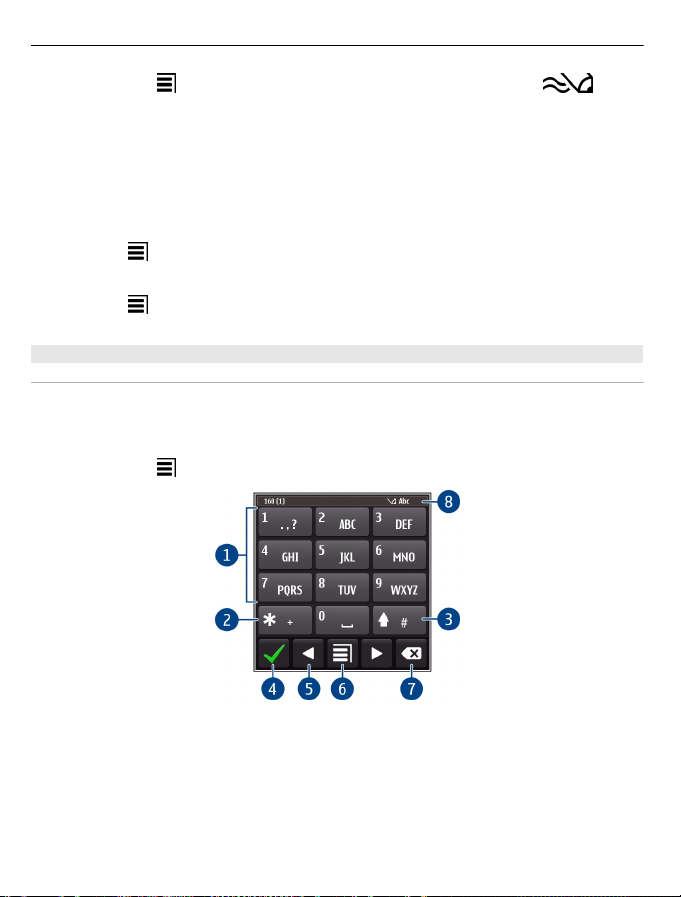
26 Utilisation de base
1 Sélectionnez > Options de saisie > Activer saisie prédictive. L' est
affichée.
2 Commencez à rédiger un mot. Votre téléphone suggère des mots possibles lors de
votre saisie. Si le mot correct s'affiche, sélectionnez-le.
3 Si le mot ne se trouve pas dans le dictionnaire, le téléphone suggère un autre mot
à partir du dictionnaire. Pour ajouter le nouveau mot au dictionnaire, sélectionnez
le mot que vous avez saisi.
Désactiver le mode de saisie de texte prédictive
Sélectionnez
Modifier les paramètres de saisie de texte
Sélectionnez
Saisir du texte avec le clavier virtuel
Utiliser le pavé virtuel
Si vous préférez utiliser le pavé alphanumérique lorsque vous écrivez en mode portrait,
vous pouvez basculer entre les clavier et pavé virtuels.
1 Sélectionnez un champ de saisie de texte.
2 Sélectionnez
> Options de saisie > Désactiver saisie préd..
> Options de saisie > Paramètres.
> Clavier alphanumérique.
1 Touches numériques
2* - Pour saisir un caractère spécial, ou si le mode de saisie de texte prédictive est
activé et si un mot est souligné, pour parcourir les propositions de mots.
3 T ouche Maj - Pour modifier la casse de caractères. Pour activer ou désactiver la saisie
de texte prédictive, appuyez deux fois rapidement sur cette touche. Pour basculer
entre les modes alphabétique et numérique, maintenez la touche enfoncée.
4 Touche Fermer - Pour fermer le pavé virtuel.
5 Touches fléchées - Pour déplacer le curseur vers la gauche ou vers la droite.
Page 27
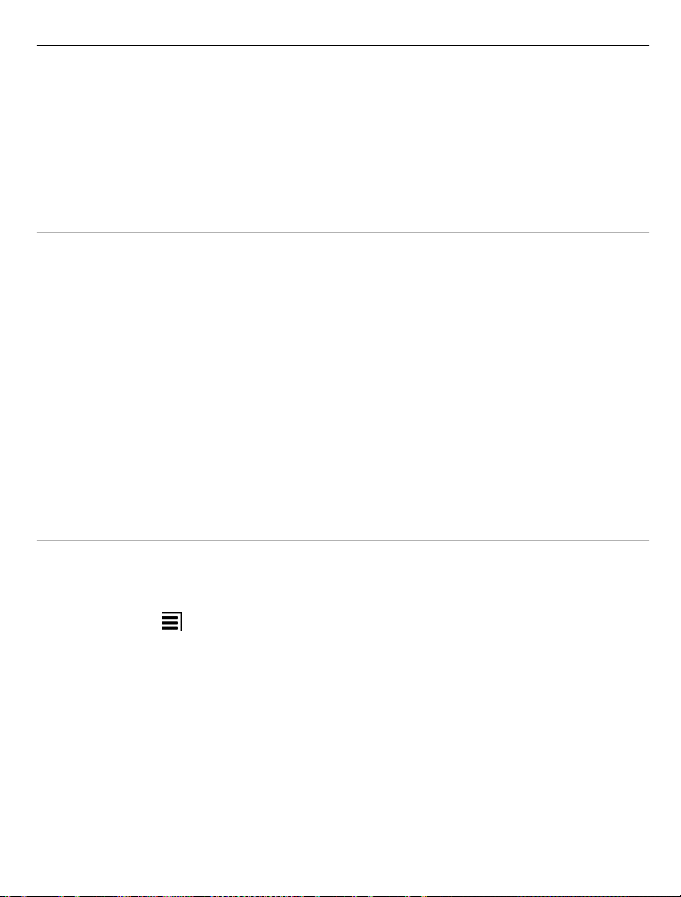
Utilisation de base 27
6 Menu de saisie - Pour activer la saisie de texte prédictive, modifier la langue
d'écriture ou basculer vers le clavier virtuel.
7 Touche Effacement arrière - Pour supprimer un caractère.
8 Indicateur de saisie de texte (si disponible) - Indique la casse des caractères et si le
mode alphabétique ou numérique ou le mode de saisie de texte prédictive sont
activés.
Activer la saisie de texte traditionnelle avec le clavier virtuel Sélectionnez # rapidement à deux reprises.
Saisir un caractère
1 Sélectionnez une touche numérique (de 1 à 9) à plusieurs reprises jusqu'à ce que le
caractère souhaité soit affiché. Plus de caractères sont disponibles que ceux qui sont
visibles sur la touche.
2 Si la lettre suivante se trouve sur la même touche, attendez l'apparition du curseur
ou déplacez le curseur vers l'avant et sélectionnez à nouveau la touche.
Insérer un espace
Sélectionnez 0.
Déplacer le curseur jusqu'à la ligne suivante
Sélectionnez 0 trois fois.
Activer la saisie de texte prédictive avec le clavier virtuel
La saisie de texte prédictive est basée sur un dictionnaire intégré auquel vous pouvez
ajouter de nouveaux mots. La saisie de texte prédictive n'est pas disponible pour toutes
les langues.
1 Sélectionnez
2 Pour écrire le mot souhaité, tapez sur les touches 2 à 9. Sélectionnez chaque touche
une fois pour chaque lettre. Par exemple, pour rédiger Nokia lorsque le dictionnaire
anglais est sélectionné, sélectionnez 6 pour N, sur 6 pour o, sur 5 pour k, sur 4 pour
i et sur 2 pour a.
Le mot suggéré change à chaque sélection de touche.
3 Si le mot n'est pas correct, sélectionnez * à plusieurs reprises jusqu'à ce que la
correspondance correcte soit affichée. Si le mot est absent du dictionnaire,
sélectionnez Orthographier, puis entrez le mot à l'aide du mode de saisie de texte
traditionnelle, puis sélectionnez OK.
Si le caractère ? s'affiche après le mot, cela signifie que celui-ci ne se trouve pas dans
le dictionnaire. Pour ajouter un mot au dictionnaire, sélectionnez *, entrez le mot
à l'aide du mode de saisie de texte traditionnelle, puis sélectionnez OK.
> Activer saisie prédictive.
Page 28
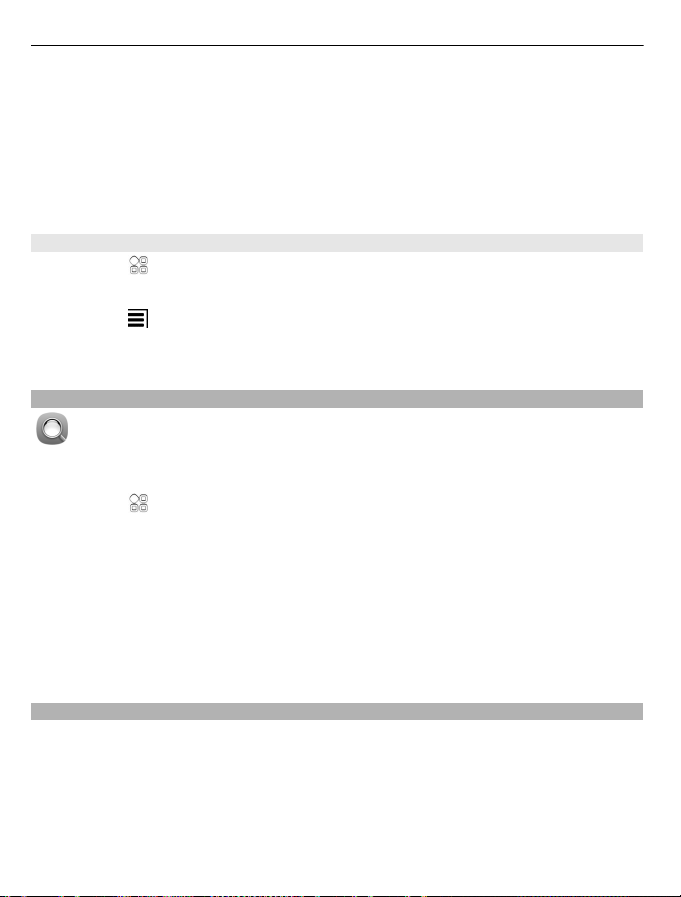
28 Utilisation de base
4 Pour insérer un espace, sélectionnez 0. Pour insérer un signe de ponctuation
courant, sélectionnez 1, puis sélectionnez * à plusieurs reprises jusqu'à ce que le
signe de ponctuation correct soit affiché.
5 Commencez à rédiger le mot suivant.
Désactiver la saisie de texte prédictive
Sélectionnez # rapidement à deux reprises.
Définir la langue d'écriture
Sélectionnez
Modifier la langue durant la rédaction
Sélectionnez
Les options disponibles peuvent varier.
Rechercher dans votre téléphone et sur Internet
Explorez votre téléphone et Internet. Vous pouvez rechercher des e-mails, des
contacts, des photos, de la musique ou des applications enregistrés sur votre téléphone
et sur Internet.
Sélectionnez
1 Commencez à saisir un terme à rechercher, puis opérez une sélection parmi les
concordances proposées.
2 Pour effectuer une recherche sur Internet, sélectionnez le lien de recherche sur
Internet à la fin des résultats de la recherche. Vous avez besoin d'une connexion
Internet active.
Conseil : Vous pouvez ajouter un widget de recherche à l'écran d'accueil. Tapotez et
maintenez la pression sur une zone vide de l'écran d'accueil, puis sélectionnez Ajouter
un widget et le widget de recherche dans la liste.
> Paramètres et Téléphone > Saisie tactile > Langue d'écriture.
> Langue d'écriture.
> Chercher.
Prolonger la durée de vie de la batterie
Si vous avez l'impression de devoir recharger votre appareil en permanence, certaines
étapes peuvent vous permettre de réduire la consommation d'énergie de votre
téléphone.
• Chargez toujours complètement la batterie.
• Lorsque le mode d'économie d'énergie est activé, les paramètres du téléphone tels
que Mode réseau et l'économiseur d'écran sont optimisés.
Page 29
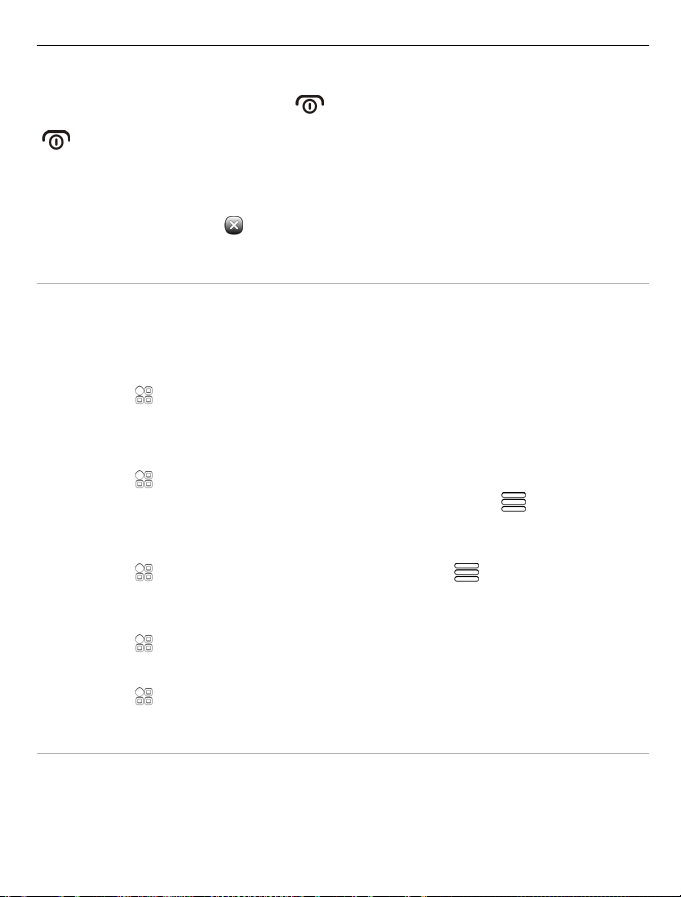
Utilisation de base 29
Activer le mode d'économie d'énergie
Appuyez sur la touche marche/arrêt
Pour désactiver le mode d'économie d'énergie, appuyez sur la touche marche/arrêt
, puis sélectionnez Désactiver écon. batterie.
Fermez les applications que vous n'utilisez pas
Maintenez la touche Menu enfoncée, balayez jusqu'à l'affichage de l'application
souhaitée et sélectionnez
Sons, thèmes et effets
• Coupez les sons inutiles, comme les tonalités de touches.
• Utilisez des écouteurs avec fil, plutôt que le haut-parleur.
• Modifiez le délai au terme duquel l'écran du téléphone s'éteint.
Définir la durée du délai
Sélectionnez
l'éclairage.
Activer un thème et un fond d'écran sombres
Sélectionnez
Pour modifier le fond d'écran, dans l'écran d'accueil, sélectionnez
fond d'écran.
Désactiver les effets d'animation à l'arrière-plan
Sélectionnez
Désactivés.
Réduire la luminosité de l'affichage
Sélectionnez
Désactiver l'économiseur d'écran Grande horloge
Sélectionnez
> Paramètres et Téléphone > Affichage > Expiration de
> Paramètres et Thèmes > Généraux.
> Paramètres et Thèmes > Généraux > > Effets du thème >
> Paramètres et Téléphone > Affichage > Luminosité.
> Paramètres et Thèmes > Economiseur d'écran > Aucun.
.
, puis sélectionnez Activer écon. de batterie.
> Changer de
Utilisation du réseau
• Si vous écoutez de la musique ou autre chose à l'aide de votre téléphone, mais si
vous ne souhaitez pas émettre ou recevoir des appels, activez le mode Hors
connexion.
• Configurez votre téléphone afin qu'il recherche moins fréquemment de nouveaux
e-mails.
Page 30
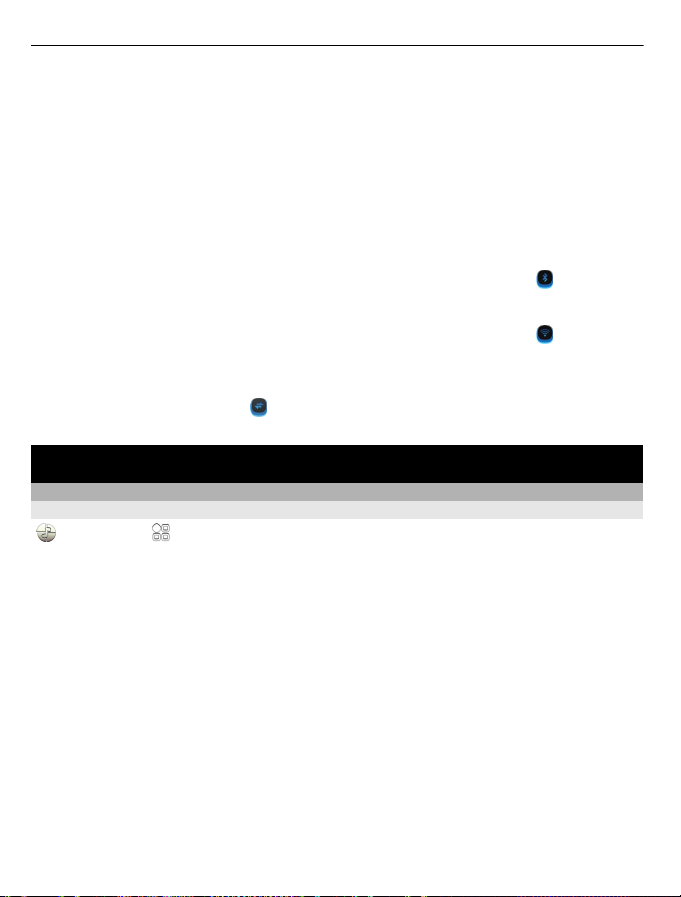
30 Personnaliser votre appareil
• Utilisez une connexion Wi-Fi pour vous connecter à Internet, plutôt qu'une
connexion de données mobiles (GPRS ou 3G).
• Si votre téléphone est configuré pour utiliser à la fois les réseaux GSM et 3G (mode
double), le téléphone utilise plus d'énergie lorsqu'il recherche le réseau 3G.
Configurer votre téléphone pour utiliser exclusivement le réseau GSM
Balayez vers le bas à partir de la zone de notification, puis sélectionnez le réseau mobile
et Mode réseau > GSM.
Désactiver Bluetooth lorsque vous n'en avez pas besoin
Balayez vers le bas à partir de la zone de notification, puis sélectionnez
Empêcher votre téléphone de rechercher des réseaux Wi-Fi disponibles
Balayez vers le bas à partir de la zone de notification, puis sélectionnez
Établir une connexion de données mobiles (3G ou GPRS) uniquement si nécessaire
Pour fermer la connexion de données mobiles, balayez vers le bas à partir de la zone de
notification, puis sélectionnez
.
.
.
Personnaliser votre appareil
Modes
À propos des modes
Sélectionnez > Paramètres > Modes.
Vous attendez un appel, mais vous ne pouvez pas laisser votre téléphone sonner ? Votre
téléphone contient divers groupes de paramètres, appelés modes, que vous pouvez
personnaliser pour différents événements et environnements. Vous pouvez également
créer vos propres modes.
Vous pouvez personnaliser les modes des façons suivantes :
• Modifiez la sonnerie et la signalisation des messages.
• Modifiez le volume de la sonnerie et des bips touches.
• Coupez les bips touches et tonalités de notification.
• Activez le vibreur.
• Configurez le téléphone afin qu'il prononce le nom du contact qui appelle.
Conseil : Vous souhaitez accéder rapidement aux modes ? Ajoutez un widget de mode
à l'écran d'accueil.
Page 31

Personnaliser votre appareil 31
Personnaliser votre sonnerie et autres tonalités
Vous pouvez personnaliser les tonalités de votre téléphone pour chaque mode.
Sélectionnez
Sélectionnez le mode, Personnaliser, et l'option souhaitée.
Conseil : Pour télécharger d'autres sonneries depuis Nokia Store, sélectionnez
Télécharger des sons. Pour plus d’informations, visitez www.nokia.com/support.
Conseil : Pour définir votre morceau favori du lecteur audio comme sonnerie,
sélectionnez Morceaux.
Mettre votre téléphone en mode silence
Lorsque le mode silencieux est activé, toutes les sonneries et tonalités d'alerte sont
désactivées. Activez ce mode au cinéma ou en réunion, par exemple.
Appuyez sur la touche marche/arrêt
Modifier votre mode pour des réunions
Lorsque le mode réunion est activé, votre téléphone émet un bip discret au lieu de
sonner.
Appuyez sur la touche marche/arrêt
Définir un mode programmé
Vous pouvez activer un mode jusqu'à une heure définie après laquelle le mode
précédemment utilisé est activé.
Sélectionnez
1 Choisissez le mode souhaité et sélectionnez Programmer.
2 Définissez l'heure à laquelle vous souhaitez que le mode programmé expire.
> Paramètres > Modes.
, puis sélectionnez Silencieux.
, puis sélectionnez Réunion.
> Paramètres > Modes.
Utiliser votre téléphone hors connexion
Dans des endroits où vous préférez ne pas émettre ou recevoir des appels, vous pouvez
toujours accéder à votre agenda, à votre liste de contacts et à des jeux hors connexion
si vous activez le mode Hors connexion. Éteignez le téléphone lorsque l'utilisation de
téléphones sans fil est interdite ou lorsqu'ils risque de provoquer des interférences ou
de présenter un danger.
Appuyez sur la touche marche/arrêt
Lorsque le mode Hors connexion est activé, votre connexion au réseau cellulaire est
fermée. Aucun signal HF ne peut plus être transmis entre le téléphone et le réseau
, puis sélectionnez Hors connexion.
Page 32

32 Personnaliser votre appareil
cellulaire. Si vous essayez d'envoyer un message, il est placé dans le dossier À envoyer
et est seulement envoyé lorsqu'un autre mode est activé.
Vous pouvez également utiliser votre téléphone sans carte SIM. Mettez le téléphone hors
tension et retirez la carte SIM. Quand vous le rallumez, le mode Hors connexion est activé.
Important : Le mode Hors connexion ne permet pas l'émission ou la réception
d'appels, ni l'utilisation d'autres fonctions nécessitant une couverture réseau cellulaire.
Vous pouvez toujours émettre des appels au numéro d'urgence officiel programmé dans
votre appareil. Pour émettre des appels, vous devrez d'abord choisir un autre mode.
Si le mode Hors connexion est activé, vous pouvez toujours vous connecter à un réseau
Wi-Fi, par exemple pour lire vos e-mails ou naviguer sur Internet. Vous pouvez
également utiliser Bluetooth.
Si NFC est activé, il l'est également en mode Hors connexion. Pour désactiver NFC,
sélectionnez
Veillez à respecter les normes de sécurité en vigueur.
Créer un nouveau mode
Comment personnaliser votre téléphone afin qu'il réponde à vos besoins sur votre lieu
de tra vail, à l' uni ver sité o u à l a ma iso n ? V ous po uve z cr éer de n ouvea ux m ode s ad apt és
à différentes situations, puis leur attribuer des noms appropriés.
Sélectionnez
Sélectionnez
Conseil : Vous pouvez définir une sonnerie spécifique pour votre mode. Sélectionnez
Sonnerie.
> Paramètres et Connectivité > NFC > NFC > Désactivé.
> Paramètres > Modes.
> Créer et définissez les paramètres de votre mode.
Modifier votre thème
Vous pouvez modifier les couleurs et l'apparence de votre affichage.
Sélectionnez
Sélectionnez Généraux et un thème.
Conseil : Pour télécharger d'autres thèmes depuis Nokia Store, sélectionnez
Télécharger des thèmes. Pour en savoir plus sur Nokia Store, visitez le site Web
www.nokia.com/support.
Écran d'accueil
À propos de l'écran d'accueil
Dans l'écran d'accueil, vous pouvez :
> Paramètres > Thèmes.
Page 33

Personnaliser votre appareil 33
• Consulter les notifications des appels en absence et des messages reçus
• Ouvrir vos applications favorites
• Commander des applications, notamment le lecteur audio
• Ajouter des raccourcis vers différentes fonctions, notamment la saisie d'un message
• Afficher vos contacts préférés, les appeler et leur envoyer des messages rapidement
Vous pouvez posséder plusieurs pages d'accueil, par exemple des écrans d'accueil
distincts pour le travail et la vie privée.
Les éléments de l'écran d'accueil sont interactifs. Si, par exemple, vous sélectionnez
l'horloge, l'application Horloge s'ouvre.
Personnaliser l'écran d'accueil
Vous souhaitez voir votre paysage favori ou des photos de votre famille à l'arrière-plan
de l'écran d'accueil ? Vous pouvez également modifier le fond d'écran et réorganiser les
éléments dans chaque écran d'accueil individuellement, afin de le personnaliser à votre
goût.
Modifier le fond d'écran
Tapotez et maintenez la pression sur une zone vide de l'écran d'accueil, puis
sélectionnez Changer fond d'écran dans le menu contextuel.
Conseil : Téléchargez d'autres images d'arrière-plan depuis Nokia Store. Pour plus
d’informations, visitez www.nokia.com/support.
Réorganiser les éléments de l'écran d'accueil
Tapotez et maintenez la pression sur un élément, puis faites-le glisser vers un nouvel
emplacement.
Page 34

34 Personnaliser votre appareil
Conseil : Vous pouvez faire glisser et déposer des éléments entre différents écrans
d'accueil.
Ajouter un nouvel écran d'accueil
Sélectionnez
Ajouter un widget à l'écran d'accueil
Vous êtes intéressé par la météo du jour ou par les titres de l'actualité ? Vous pouvez
ajouter des mini-applications (widgets) à votre écran d'accueil afin de repérer d'un coup
d'œil les informations qui vous intéressent le plus.
Tapotez et maintenez la pression sur une zone vide de l'écran d'accueil, puis
sélectionnez Ajouter un widget et un widget dans le menu contextuel.
Un widget peut améliorer l'application qui lui est associée et put également modifier
son mode de fonctionnement.
Conseil : Vous pouvez télécharger d'autres widgets à partir de Nokia Store.
L'utilisation de services ou le téléchargement de contenu peuvent entraîner le transfert
d'un grand volume de données, ce qui peut engendrer des frais de trafic de données.
Certains widgets peuvent se connecter automatiquement à Internet. Pour réduire les
frais de transfert de données, balayez vers le bas à partir de la zone de notification, puis
désactivez les données mobiles.
Supprimer un widget de l'écran d'accueil
Sélectionnez le widget et maintenez-le enfoncé, puis sélectionnez
Ajouter un raccourci vers l'écran d'accueil
Saviez-vous que vous pouvez créer des raccourcis vers les applications et fonctionnalités
les plus fréquemment utilisées ? Vous pouvez ajouter des raccourcis vers des
applications, des signets Web ou des actions, comme la rédaction d'un message.
Tapotez et maintenez la pression sur une zone vide de l'écran d'accueil, puis
sélectionnez Ajouter raccourci et l'application ou l'action dans le menu contextuel.
> Ajouter un écran d'accueil.
.
Basculer entre les écrans d'accueil
Vous pouvez posséder plusieurs écrans d'accueil. Par exemple, créez des écrans d'accueil
distincts pour le travail et la vie privée, puis personnalisez-les pour avoir un contenu
différent.
Pour basculer vers un autre écran d'accueil, faites glisser votre doigt vers la gauche ou
la droite.
Page 35

Personnaliser votre appareil 35
indique votre écran d'accueil actuel.
Ajouter vos contacts importants à l'écran d'accueil
Ajoutez vos contacts les plus importants à l'écran d'accueil, afin de pouvoir rapidement
les appeler ou leur envoyer des messages.
Sélectionnez
Sélectionnez un contact stocké dans la mémoire de votre téléphone et
à l'Ecran d'accueil.
Appeler un contact
Dans l'écran d'accueil, sélectionnez le contact et appuyez sur la touche d'appel. Si le
contact possède plusieurs numéros de téléphone, sélectionnez le numéro souhaité.
Envoyer un message à un contact
Dans l'écran d'accueil, sélectionnez le contact et Message.
Supprimer un contact de l'écran d'accueil
Dans l'écran d'accueil, sélectionnez le contact et maintenez-le enfoncé, puis
sélectionnez
Le contact est supprimé de l'écran d'accueil, mais il est conservé dans votre liste des
contacts.
> Contacts.
> Ajouter
.
Organiser vos applications
Vous souhaitez trouver plus rapidement les applications les plus fréquemment
utilisées ? Dans le menu principal, vous pouvez organiser vos applications dans des
dossiers, en masquant les applications utilisées moins fréquemment.
Sélectionnez
.
Page 36

36 Personnaliser votre appareil
Créer un nouveau dossier
Sélectionnez
Déplacer une application dans un dossier
Sélectionnez l'application et maintenez-la enfoncée, puis sélectionnez Déplacer dans
un dossier et le nouveau dossier dans le menu contextuel.
Conseil : Pour faire glisser et déplacer des applications et des dossiers, dans le menu,
tapotez et maintenez la pression sur l'écran, puis sélectionnez Organiser dans le menu
contextuel.
Nokia Store
À propos de Nokia Store
Sélectionnez > Store et connectez-vous à votre compte Nokia.
Saviez-vous que vous pouviez personnaliser votre téléphone avec davantage
d'applications ? Ou télécharger des jeux gratuitement ? Parcourez Nokia Store pour
chercher les tout derniers contenus spécifiquement conçus pour votre téléphone.
Vous pouvez télécharger les éléments suivants :
• Jeux
• Applications
• Vidéos
• Thèmes et fonds d'écran
• Sonneries
Vous pouvez également :
• Obtenir du contenu adapté à vos goûts et à votre emplacement
• Partager des recommandations avec vos amis
Pour télécharger à partir de Nokia Store, vous avez besoin d'un compte Nokia.
Lorsque vous vous connectez, des contenus compatibles avec votre téléphone vous sont
proposés.
Vous pouvez rechercher et télécharger directement du contenu sur votre téléphone, ou
parcourir Nokia Store sur votre ordinateur compatible afin d'envoyer des liens vers du
contenu à votre téléphone sous la forme de SMS.
> Nouveau dossier.
Page 37

Personnaliser votre appareil 37
Certains éléments sont gratuits et d'autres doivent être achetés au moyen de votre carte
de crédit ou via votre facture de téléphone. La disponibilité des modes de paiement
dépend de votre pays de résidence et de votre prestataire de services réseau.
Pour en savoir plus sur Nokia Store, visitez le site Web www.nokia.com/support.
Effectuer une recherche dans Nokia Store
Découvrez les applications ou les jeux les plus récents et les plus téléchargés, ainsi que
des éléments recommandés pour vous et votre téléphone. Vous pouvez parcourir les
différentes catégories ou rechercher un élément spécifique.
Sélectionnez
1 Sélectionnez Menu Store > Chercher.
2 Saisissez des termes à rechercher dans le champ prévu à cet effet, puis sélectionnez
OK.
Lorsque vous affichez un élément, les éléments associés sont également affichés.
Conseil : Vous avez trouvé dans Nokia Store quelque chose qui intéresserait vos amis ?
Vous pouvez leur envoyer un lien.
Conseil : Pour voir ce que les autres ont à dire à propos d'un élément, sélectionnez-le.
Vous pouvez également voir une description, le prix et la taille du téléchargement.
Télécharger un jeu, une application ou autre
Téléchargez gratuitement des jeux, des applications ou des vidéos ou achetez
davantage de contenu pour votre téléphone ! Parcourez Nokia Store pour chercher du
contenu spécifiquement conçu pour votre téléphone.
La disponibilité des modes de paiement dépend de votre pays de résidence et de votre
prestataire de services réseau.
Sélectionnez
1 Pour sélectionner l'élément.
2 Si l'article est payant, sélectionnez Acheter. Si l'article est gratuit, sélectionnez
Télécharger.
3 Vous pouvez payer au moyen d'une carte de crédit ou de débit ou, si cette option
est offerte, de votre compte de téléphone.
Pour enregistrer les renseignements sur votre carte dans votre compte Nokia,
sélectionnez Enregistrer cette carte dans mon compte Nokia.
Si ces renseignements sont déjà enregistrés, sélectionnez Modifier infos de
facturation pour utiliser un autre mode de paiement.
> Store et connectez-vous à votre compte Nokia.
> Store, puis connectez-vous à votre compte Nokia.
Page 38

38 Personnaliser votre appareil
4 Pour obtenir un reçu pour votre achat, sélectionnez ou entrez une adresse de
courriel.
5 Sélectionnez Confirmer.
6 Une fois le téléchargement terminé, vous pouvez ouvrir ou afficher l'article, ou
poursuivre votre recherche d'autre contenu. Le type de contenu détermine l'endroit
où est enregistré l'article sur votre téléphone. Pour changer l'emplacement par
défaut, sélectionnez Compte > Préférences d'installation, puis la mémoire
désirée.
Conseil : Utilisez une connexion Wi-Fi pour télécharger des fichiers volumineux tels que
des jeux, des applications ou des vidéos.
Conseil : Pour éviter d'entrer les détails de votre carte de paiement à plusieurs reprises
lorsque vous achetez des éléments dans Nokia Store, enregistrez vos données dans votre
compte Nokia. Vous pouvez ajouter plus d'une carte de crédit et choisir celle à utiliser
pour effectuer vos achats.
Pour de plus amples renseignements sur un article, communiquez avec son éditeur.
Afficher votre file d'attente de téléchargements
Pendant le téléchargement d'un élément, vous pouvez continuer à rechercher d'autres
contenus et à ajouter des éléments dans votre file d'attente de téléchargements.
Sélectionnez
Sélectionnez Compte.
L'état des éléments en cours de téléchargement est affiché dans la section Nouveaux
téléchargements. Les éléments sont téléchargés un à un et les éléments en instance
attendent dans votre file d'attente de téléchargements.
Les éléments déjà téléchargés sont affichés dans la section Mes sélections.
Conseil : Si vous devez, par exemple, fermer temporairement votre connexion Wi-Fi,
sélectionnez l'élément en cours de téléchargement, puis sélectionnez Pause dans
l'écran des détails.Pour reprendre le téléchargement, sélectionnez Reprendre.
Interrompez les éléments en instance individuellement.
Si un téléchargement échoue, vous pouvez télécharger à nouveau l'élément.
> Store et connectez-vous à votre compte Nokia.
Rédiger une critique
Voulez-vous partager votre avis sur un article avec les autres utilisateurs de Nokia Store ?
Rédigez votre propre commentaire et notez l'article.
Vous pouvez publier un commentaire par article que vous avez téléchargé.
Page 39

Téléphone 39
1 Sélectionnez l'élément et Comment..
2 Rédigez votre commentaire, notez l'article et sélectionnez Ajouter un
commentaire.
Si vous souhaitez modifier un commentaire, sélectionnez Modifier le
commentaire.
3 Pour publier votre commentaire, sélectionnez Envoyer.
Aidez-vous à préserver Nokia Store irréprochable et signalez tout contenu inapproprié
que vous pourriez rencontrer. Sélectionnez Signaler un abus et la raison. Entrez
éventuellement des détails supplémentaires.
Téléphone
Appeler un numéro de téléphone
1 Pour ouvrir le cadran numérique, dans l'écran d'accueil, sélectionnez
2 Saisissez le numéro de téléphone.
Pour supprimer un numéro, sélectionnez
Pour saisir le caractère +, utilisé pour les appels internationaux, sélectionnez deux
fois *.
3 Appuyez sur la touche d'appel.
4 Pour mettre fin à l'appel, appuyez sur la touche de fin.
Rechercher un contact depuis le cadran numérique
Dans l'écran d'accueil, sélectionnez
contact. Vous pouvez également effectuer une recherche par nom d'entreprise.
Sélectionnez chaque touche numérique une seule fois pour chaque lettre. Par exemple,
pour rechercher Nokia, sélectionnez 6, 6, 5, 4 et 2.
, et commencer à saisir le nom ou le prénom du
.
.
Page 40

40 Téléphone
Appeler le contact trouvé
Sélectionnez le contact.
Envoyer un message au contact
Sélectionnez le contact et maintenez-le enfoncé, puis sélectionnez Message depuis la
fiche de contact.
Appeler un contact
Sélectionnez
1 Pour rechercher un contact, sélectionnez
> Contacts.
et saisissez les premiers caractères ou
lettres du prénom ou du nom dans le champ de recherche.
2 Sélectionnez le contact.
3 Dans la carte de contact, sélectionnez Appel vocal.
4 Si le contact possède plusieurs numéros de téléphone, sélectionnez le numéro
souhaité.
Appeler les numéros les plus utilisés
Vous pouvez appeler rapidement vos amis et votre famille en attribuant les numéros
de téléphone utilisés les plus fréquemment aux touches numériques de votre téléphone.
Sélectionnez
> Paramètres et Appel > Appels abrégés.
Page 41

Téléphone 41
Attribuer un numéro de téléphone à une touche numérique
1 Sélectionnez la touche numérique à laquelle vous souhaitez attribuer le numéro de
téléphone.
) est réservée à la boîte vocale.
1 (
2 Sélectionnez le numéro de téléphone dans votre liste de contacts.
Supprimer ou modifier un numéro de téléphone attribué à une touche numérique
Sélectionnez la touche attribuée et maintenez-la enfoncée, puis sélectionnez Retirer
ou Changer dans le menu contextuel.
Émettre un appel
Dans l'écran d'accueil, sélectionnez
attribuée.
Utiliser votre voix pour appeler un contact
Vous pouvez utiliser votre voix pour émettre des appels ou commander votre téléphone.
Les commandes vocales ne dépendent pas de la voix du locuteur. Les commandes sont
automatiquement créées par votre téléphone.
Lors de l'ajout de contacts ou de la modification de commandes vocales, n'utilisez pas
de noms très courts ou similaires pour différents contacts ou commandes.
Remarque : L'utilisation d'identificateurs vocaux est parfois difficile dans un
environnement bruyant ou en situation d'urgence. Vous ne devez donc pas compter
uniquement sur la numérotation vocale en toutes circonstances.
Lorsque vous utilisez la numérotation vocale, le haut-parleur est activé. Maintenez le
téléphone à une courte distance de votre bouche lorsque vous prononcez la commande
vocale.
1 Dans l'écran d'accueil, maintenez la touche d'appel enfoncée. Si un kit oreillette
compatible doté d'une touche est raccordé, maintenez cette dernière appuyée.
2 Le téléphone émet un bref signal et affiche le message Parlez maintenant.
Prononcez clairement le nom enregistré pour le contact.
3 Le téléphone fait entendre une commande vocale synthétisée pour le contact
reconnu dans la langue sélectionnée, et affiche le nom et le numéro. Pour annuler
la numérotation vocale, sélectionnez Quitter.
Écouter la commande vocale d'un contact
1 Sélectionnez un contact et
2 Sélectionnez les informations d'un contact.
, puis maintenez enfoncée la touche numérique
> Détails de l'Id. vocal.
Page 42

42 Téléphone
Si plusieurs numéros sont enregistrés pour un nom, vous pouvez également dire le nom
et le type de numéro, comme téléphone portable ou fixe.
Effectuer un appel en conférence
Vous pouvez participer à une conférence téléphonique réunissant un maximum de six
participants, vous compris. Les conférences téléphoniques sont un service réseau.
Les conférences téléphoniques vidéo ne sont pas prises en charge.
1 Appelez le premier participant.
2 Pour appeler un autre participant, sélectionnez
ou, pour sélectionner un contact, sélectionnez
3 Lorsque vous répondez au nouvel appel, sélectionnez
Ajouter un nouveau participant à une conférence téléphonique
Appelez un autre participant, puis sélectionnez
. Entrez le numéro de téléphone
. Le premier appel est suspendu.
> Conférence.
.
Avoir une conversation privée avec un participant d'une conférence téléphonique
Sélectionnez
téléphonique est mise en attente sur votre téléphone. Les autres participants
poursuivent la conférence téléphonique.
Pour retourner à la conférence téléphonique, sélectionnez
de trois personnes participent à l'appel, sélectionnez
Exclure un participant d'une conférence téléphonique que vous avez initiée
Sélectionnez
Terminer une conférence téléphonique active
Appuyez sur la touche de fin.
> Afficher les participants, le participant et . La conférence
> Conférence. Ou, si plus
.
> Afficher les participants, le participant et .
Page 43

Téléphone 43
Activer le haut-parleur pendant un appel
Pour autoriser les autres personnes présentes dans la pièce à participer à l'appel, activez
le haut-parleur intégré.
Sélectionnez
Désactiver le haut-parleur
Sélectionnez
Émettre des appels via Internet
À propos des appels ToIP
Vous pouvez émettre et recevoir des appels via Internet. Les services d'appel ToIP
peuvent prendre en charge les appels entre des ordinateurs, entre des téléphones
mobiles et entre un équipement VoIP et un téléphone traditionnel. Le service d'appel
ToIP est un service réseau.
Certains prestataires de services d'appel ToIP autorisent des appels ToIP gratuits. Pour
connaître la disponibilité du service et les frais de connectivité, contactez votre
prestataire de services d'appel ToIP.
Pour émettre ou recevoir un appel ToIP, vous devez vous trouver dans la zone couverte
par un réseau Wi-Fi ou disposer d'une connexion de données par paquets (GPRS) au sein
d'un réseau 3G et être connecté à un service d'appel ToIP.
Installer un service d'appel ToIP
Vous pouvez rechercher des services d'appel Internet depuis Nokia Store. Pour plus
d'informations, visitez le site Web www.nokia.com.
1 Téléchargez un widget d'installation pour le service d'appel ToIP.
2 Pour démarrer l'installation, sélectionnez le widget d'installation.
3 Suivez les instructions affichées.
Une fois qu'un service d'appel ToIP a été installé, un onglet correspondant apparaît dans
la liste des contacts.
.
.
Émettre un appel ToIP
Lorsque vous êtes connecté à un service d'appel Internet, vous pouvez émettre un appel
depuis la liste d'amis ou la liste des contacts.
Sélectionnez
> Contacts.
Page 44

44 Téléphone
Appeler un contact dans la liste d'amis
1 Ouvrez l'onglet du service d'appel Internet, puis connectez-vo us à un service d'appel
Internet.
2 Sélectionnez un contact dans la liste d'amis, puis sélectionnez Appel ToIP.
Émettre un appel ToIP vers un numéro de téléphone ou une adresse SIP
1 Dans l'écran d'accueil, sélectionnez
2 Sélectionnez
Appeler le dernier numéro composé
Vous essayez d'appeler quelqu'un, mais la personne ne répond pas ? Il est facile de la
rappeler. Dans le journal d'appels, vous pouvez consulter les informations relatives aux
appels que vous avez émis et reçus.
Dans l'écran d'accueil, sélectionnez
Enregistrer une conversation téléphonique
Vous pouvez enregistrer vos conversations téléphoniques.
1 Durant un appel vocal actif, sélectionnez
2 Pour lancer l'enregistrement, sélectionnez
3 Pour arrêter l'enregistrement, sélectionnez
enregistré dans le dossier Fichiers audio de l'application Fichiers.
Les deux correspondants entendent un bip à intervalle régulier pendant
l'enregistrement.
Couper le son
Si votre téléphone sonne à un moment où vous ne souhaitez pas être dérangé, vous
pouvez couper la sonnerie.
Activer la fonctionnalité permettant de couper le son
Sélectionnez
appels > Oui.
et l'option appropriée pour émettre un appel Internet.
> Paramètres et Téléphone > Capteurs > Désactiver le son des
, puis saisissez le numéro de téléphone.
> et le numéro.
> Dictaphone.
.
. Le clip audio est automatiquement
Lorsque votre téléphone sonne, faites pivoter votre téléphone vers le bas.
Page 45

Téléphone 45
Afficher vos appels en absence
Dans l'écran d'accueil, vous pouvez voir si vous avez des appels en absence. Le nombre
d'événements manqués, y compris les appels en absence et les messages reçus est
affiché.
Pour afficher le numéro de téléphone, balayez vers le bas depuis la zone de notification,
puis sélectionnez la notification d'appels en absence. Le nom de l'appelant est affiché
s'il est stocké dans la liste de contacts.
Rappeler le contact ou le numéro
Sélectionnez le contact ou le numéro.
Afficher ultérieurement la liste des appels en absence
Dans l'écran d'accueil, appuyez sur la touche d'appel et ouvrez l'onglet des appels en
absence
.
Appeler votre boîte vocale
Vous pouvez renvoyer vos appels entrants vers votre boîte vocale. Les appelants peuvent
également vous laisser un message si vous ne répondez pas. La boîte vocale est un
service réseau.
Dans l'écran d'accueil, sélectionnez
Modifier le numéro de téléphone de votre boîte vocale
1 Sélectionnez
2 Sélectionnez la boîte aux lettres et maintenez-la enfoncée, puis sélectionnez
Changer numéro dans le menu contextuel.
3 Entrez le numéro (fourni par votre prestataire de services réseau) et sélectionnez
OK.
> Paramètres et Appel > Boîte d'appel.
, puis sélectionnez et maintenez enfoncé 1.
Page 46

46 Téléphone
Renvoyer des appels vers votre boîte vocale ou vers un autre numéro de téléphone
Si vous ne pouvez pas répondre à vos appels, vous pouvez renvoyer les appels entrants.
Sélectionnez
Le renvoi d'appel est un service réseau. Pour plus d'informations, contactez votre
prestataire de services réseau.
Renvoyer les appels vocaux en absence
Sélectionnez Si pas de réponse > Activer > Vers la boîte vocale.
Renvoyer les appels vocaux lorsque vous êtes en communication
Sélectionnez Si occupé > Activer > Vers la boîte vocale.
Plusieurs options de renvoi peuvent être actives simultanément.
Renvoyer tous les appels vocaux vers un autre numéro de téléphone
1 Sélectionnez Tous les appels vocaux > Activer > Vers un autre numéro.
2 Saisissez le numéro. Pour utiliser un numéro enregistré dans votre liste de contacts,
sélectionnez Chercher.
La restriction d'appels et le renvoi d'appels ne peuvent pas être activés en même temps.
Empêcher d'émettre ou de recevoir des appels
Il est possible que vous souhaitiez parfois limiter les appels pouvant être émis ou reçus
avec votre téléphone. Vous pouvez, par exemple, restreindre tous les appels
internationaux sortants ou entrants quand vous êtes à l'étranger. Interdiction appels
est un service réseau.
Sélectionnez
Pour modifier les paramètres, vous devez disposer du mot de passe de limitation fourni
par votre prestataire de services.
Empêcher d'émettre des appels
1 Si un service d'appel ToIP est installé, sélectionnez Interdiction d'appels
mobiles.
2 Pour empêcher d'émettre des appels ou des appels internationaux, sélectionnez
Appels sortants ou Appels internationaux. Pour empêcher d'émettre des appels
internationaux, mais pour autoriser les appels vers votre pays d'origine,
sélectionnez Appels internationaux sauf vers pays d'origine.
3 Sélectionnez Activer. La limitation d'appel affecte tous les appels, y compris les
appels de données.
> Paramètres et Appel > Renvoi d'appels > Appels vocaux.
> Paramètres et Appel > Interdiction appels.
Page 47

Téléphone 47
Empêcher de recevoir des appels
1 Si un service d'appel ToIP est installé, sélectionnez Interdiction d'appels
mobiles.
2 Pour empêcher de recevoir des appels ou des appels internationaux lorsque vous
êtes à l'étranger, sélectionnez Appels entrants ou Appels entrants à l'étranger.
3 Sélectionnez Activer.
Empêcher des appels ToIP anonymes
Sélectionnez Interdiction d'appels ToIP > Interd. d'appels anonymes > Activée.
La restriction d'appels et le renvoi d'appels ne peuvent pas être activés en même temps.
Autoriser uniquement les appels vers certains numéros
Vous pouvez autoriser les appels uniquement vers les membres de la famille ou vers
d'autres numéros clé, et bloquer tous les autres numéros de téléphone.
Sélectionnez
Les cartes SIM ne supportent pas toutes ce service. Vous pouvez obtenir votre code PIN2
auprès de votre prestataire de services.
Activer les Numéros autorisés
Sélectionnez
Sélectionner les personnes vers lesquelles les appels sont autorisés
1 Sélectionnez
2 Saisissez le code PIN2.
3 Entrez le nom du contact et le numéro de téléphone vers lequel les appels sont
autorisés, puis sélectionnez
à la liste des numéros autorisés, sélectionnez Ajouter depuis Contacts et un
contact.
Pour envoyer un SMS à un contact SIM alors que le service des numéros autorisés est
activé, vous devez ajouter le numéro du centre de messagerie à la liste des numéros
autorisés.
> Contacts et > Numéros carte SIM > Liste nº autorisés.
> Activer les nº autorisés. Saisissez le code PIN2.
> Nouveau contact SIM.
. Pour ajouter un contact depuis la liste de contacts
Partage vidéo
À propos du partage vidéo
Vous pouvez partager une vidéo en direct ou enregistrée depuis votre téléphone vers
un autre téléphone compatible durant un appel vocal. Le partage vidéo est un service
réseau.
Page 48

48 Téléphone
Lorsque vous activez le partage vidéo, le haut-parleur est automatiquement activé. Si
vous ne souhaitez pas utiliser le haut-parleur, vous pouvez utiliser un kit oreillette
compatible.
Conditions requises pour le partage vidéo
Pour partager la vidéo, votre destinataire et vous devez :
• Être dans un réseau 3G. Si l'un de vous sort du réseau 3G, l'appel vocal se poursuit.
• Avoir activé la fonctionnalité de partage vidéo.
• Avoir configuré les connexions de personne à personne.
Pour en savoir plus sur le service et la disponibilité du réseau 3G et sur les frais associés
à l'utilisation de ce service, contactez votre prestataire de services.
Configurer le partage vidéo
Pour configurer le partage vidéo, vous devez disposer de paramètres de connexion de
personne à personne et 3G.
Une connexion de personne à personne est également connue en tant que connexion
du protocole SIP (Session Initiation Protocol/Protocole d’ouverture de session). Les
paramètres du mode SIP doivent être configurés dans votre téléphone avant que vous
puissiez utiliser le partage vidéo. Contactez votre prestataire de services pour connaître
les paramètres de mode SIP et enregistrez-les dans votre téléphone. Votre prestataire
de services peut vous envoyer les paramètres dans un message de configuration ou vous
fournir une liste des paramètres nécessaires.
Configurer une connexion de personne à personne
1 Sélectionnez
Paramètres SIP ainsi qu'un mode SIP.
2 Entrez les paramètres du mode SIP requis.
Modifier les paramètres de partage vidéo
Sélectionnez
Utiliser une connexion 3G
Pour plus de détails à propos des réseaux, contactez votre prestataire de services.
> Paramètres et Connectivité > Param. administrateur >
> Paramètres et Connectivité > Partage vidéo.
Ajouter une adresse SIP à un contact
1 Sélectionnez
2 Sélectionnez un contact et
3 Sélectionnez > Partager une vidéo.
> Contacts.
Page 49

Danh bạ 49
4 Entrez l’adresse SIP dans un format nomutilisateur@nomdomaine (vous pouvez
utiliser une adresse IP au lieu d’un nom de domaine).
Si vous ne connaissez pas l'adresse SIP du contact, vous pouvez utiliser le numéro
de téléphone du destinataire avec l'indicatif du pays pour partager des vidéos (si
cette fonctionnalité est prise en charge par le prestataire de services réseau).
Partager une vidéo en direct ou enregistrée
Durant un appel vocal actif, sélectionnez
1 Pour partager une vidéo en direct, sélectionnez Vidéo en direct.
Pour partager une vidéo, sélectionnez Vidéo.
2 Sélectionnez l'adresse SIP ou le numéro de téléphone souhaité qui est stocké dans
la carte de contact du destinataire. Si l'adresse SIP ou le numéro de téléphone n'est
pas disponible, saisissez manuellement les informations, puis sélectionnez OK. Si
vous saisissez un numéro de téléphone, vous devez entrer l'indicatif du pays.
L'invitation est envoyée à l'adresse SIP.
Si vous accédez à une autre application tout en partageant une vidéo, le partage est
interrompu.
Poursuivre le partage
Maintenez la touche Menu enfoncée, faites défiler vers la gauche ou vers la droite,
sélectionnez l'appel actif et
Arrêter le partage de vidéo
Sélectionnez Arrêter. Pour mettre fin à l'appel vocal, appuyez sur la touche de fin
d'appel. Lorsque vous mettez fin à un appel, le partage vidéo s'interrompt également.
Enregistrer automatiquement la vidéo en direct que vous avez partagée
Sélectionnez
la vidéo > Activé.
Accepter une invitation de partage vidéo
Sélectionnez Oui. Le partage de vidéo démarre automatiquement.
> Paramètres et Connectivité > Partage vidéo > Enregistremt de
> Reprendre le partage.
> Partager une vidéo.
Danh bạ
À propos des Contacts
Sélectionnez > Contacts.
Page 50

50 Danh bạ
Vous pouvez enregistrer et organiser les numéros de téléphone, adresses et autres
coordonnées de vos amis. Si vous souhaitez rester aisément en contact avec vos proches,
vous pouvez les définir comme favoris.
Envoyer vos informations de contact à l'aide de Ma carte
Ma carte est votre carte de visite électronique. Avec Ma carte, vous pouvez envoyer vos
informations de contact à autrui.
Sélectionnez
Envoyer vos informations de contact sous forme de carte de visite
1 Sélectionnez et maintenez enfoncé Ma carte, puis sélectionnez Envoyer en fiche
contact dans le menu contextuel.
2 Sélectionnez la méthode d'envoi.
Modifier vos informations de contact dans Ma carte
1 Sélectionnez Ma carte.
2 Sélectionnez
3 Pour ajouter plus de détails, sélectionnez
Enregistrer des numéros de téléphone et des adresses e-mail
Vous pouvez enregistrer les numéros de téléphone, adresses e-mail et autres
informations de vos amis dans votre liste de contacts.
Sélectionnez
Ajouter un contact à la liste de contacts
1 Sélectionnez
2 Sélectionnez les informations d'un contact, remplissez le champs, puis sélectionnez
.
3 Une fois les informations ajoutées, sélectionnez
> Contacts.
et le détail à modifier.
.
> Contacts.
.
.
Modifier les informations de contact
1 Sélectionnez un contact et
2 Sélectionnez les informations d'un contact, modifiez les informations, puis
sélectionnez
3 Une fois toutes les informations nécessaires modifiées, sélectionnez
Ajouter d'autres informations à une fiche de contact
Sélectionnez un contact,
.
.
.
> et les détails du contact souhaités.
Page 51

Danh bạ 51
Enregistrer un numéro depuis un appel ou message reçu
Avez-vous reçu un appel ou un message d'une personne dont le numéro de téléphone
n'est pas encore enregistré dans la liste de contacts ? Vous pouvez aisément enregistrer
le numéro dans une entrée nouvelle ou existante dans la liste de contacts.
Enregistrer un numéro depuis un appel reçu
1 Dans l'écran d'accueil, appuyez sur la touche d'appel.
2 Ouvrez l'onglet Appels reçus
3 Sélectionnez un numéro de téléphone et maintenez-le enfoncé, puis sélectionnez
Enregistrer ds Contacts dans le menu contextuel.
4 Sélectionnez si vous souhaitez créer une nouvelle entrée dans la liste de contacts
ou mettre à jour une entrée existante.
Enregistrer un numéro depuis un message reçu
1 Sélectionnez
2 Dans la liste Conversations, sélectionnez un message et maintenez-le enfoncé, puis
sélectionnez Enregistrer ds Contacts dans le menu contextuel.
3 Sélectionnez si vous souhaitez créer une nouvelle entrée dans la liste de contacts
ou mettre à jour une entrée existante.
Contacter rapidement vos proches
Vous pouvez définir vos proches comme favoris. Vos favoris se trouvent en haut de la
liste Contacts, afin que vous puissiez les contacter rapidement.
Sélectionnez
Définir un contact comme favori
Sélectionnez un contact et maintenez-le enfoncé, puis sélectionnez Ajouter aux favoris
dans le menu contextuel.
Supprimer un contact de vos favoris
Sélectionnez un contact et maintenez-le enfoncé, puis sélectionnez Retirer des favoris
dans le menu contextuel. Le contact n'est pas supprimé de votre liste de contacts
standard.
> Messagerie.
> Contacts.
.
Ajouter vos contacts importants à l'écran d'accueil
Ajoutez vos contacts les plus importants à l'écran d'accueil, afin de pouvoir rapidement
les appeler ou leur envoyer des messages.
Sélectionnez
> Contacts.
Page 52

52 Danh bạ
Sélectionnez un contact stocké dans la mémoire de votre téléphone et > Ajouter
à l'Ecran d'accueil.
Appeler un contact
Dans l'écran d'accueil, sélectionnez le contact et appuyez sur la touche d'appel. Si le
contact possède plusieurs numéros de téléphone, sélectionnez le numéro souhaité.
Envoyer un message à un contact
Dans l'écran d'accueil, sélectionnez le contact et Message.
Supprimer un contact de l'écran d'accueil
Dans l'écran d'accueil, sélectionnez le contact et maintenez-le enfoncé, puis
sélectionnez
Le contact est supprimé de l'écran d'accueil, mais il est conservé dans votre liste des
contacts.
Ajouter une photo à un contact
Vous souhaitez savoir rapidement qui vous appelle ? Ajoutez une photo à un contact
spécifique.
Sélectionnez
1 Sélectionnez un contact.
2 Sélectionnez
photo.
3 Sélectionnez une photo dans Galerie. Vous pouvez également prendre une nouvelle
photo et la sélectionner.
Modifier ou supprimer une photo
Sélectionnez la photo, puis sélectionnez Changer de photo ou Supprimer la photo
dans le menu contextuel.
.
> Contacts.
en regard du nom du contact, puis sélectionnez Ajouter une
Définir une sonnerie pour un contact
Vous voulez pouvoir entendre qu'une personne particulière vous appelle ? Vous pouvez
définir une sonnerie spécifique pour cette personne.
Sélectionnez
1 Sélectionnez un contact et
2 Sélectionnez Sonnerie et une sonnerie.
> Contacts.
.
Page 53

Danh bạ 53
Créer un groupe de contacts
Lorsque vous avez créé des groupes de contacts, vous pouvez envoyer un message à
plusieurs personnes simultanément. Par exemple, vous pouvez affecter les membres de
votre famille à un groupe.
Sélectionnez
1Ouvrez l'onglet
2 Saisissez un nom pour le groupe et sélectionnez OK.
3Dans l'onglet
4 Indiquez les contacts à ajouter au groupe, puis sélectionnez
Envoyer un message à un groupe de personnes
Vous souhaiteriez envoyer rapidement un message à tous les membres de votre famille ?
Si vous les avez affectés à un groupe, vous pouvez envoyer simultanément un message
à chacun d'entre eux.
Sélectionnez
1Ouvrez l'onglet
2 Sélectionnez le titre du groupe et maintenez-le enfoncé, puis sélectionnez Créer un
message dans le menu contextuel.
Copier des contacts de la carte SIM sur votre téléphone
Si des contacts sont stockés sur votre carte SIM, vous pouvez les copier sur votre
téléphone. Vous pouvez ajouter plus de détails aux contacts qui sont stockés sur votre
téléphone, comme d'autres numéros de téléphone, d'autres adresses ou une photo.
Sélectionnez
Sélectionnez
> Contacts.
, puis sélectionnez > Nouveau groupe.
, sélectionnez le groupe et > Ajouter des membres.
.
> Contacts.
.
> Contacts.
> Numéros carte SIM > Tout copier dans le tél..
Sauvegarder vos contacts dans Services Nokia
Si vous sauvegardez vos contacts dans Services Nokia, vous pouvez aisément copier vos
contacts sur un nouveau téléphone. Si votre téléphone est volé ou endommagé, vous
pouvez toujours accéder à votre liste de contacts en ligne.
Sélectionnez
Sélectionnez
Si vous autorisez la synchronisation automatique, toutes les modifications apportées à
la liste de contacts sont automatiquement sauvegardées dans Services Nokia.
> Contacts.
> Ovi Sync > Synchroniser.
Page 54

54 Messagerie
Vous avez besoin d'un compte Nokia pour utiliser Services Nokia. Vous êtes également
invité à créer un compte, si vous accédez à Services Nokia à l'aide de votre téléphone.
Si vous utilisez Ovi Sync pour synchroniser automatiquement vos contacts, n'autorisez
pas la synchronisation des contacts avec un autre service, car cela risque de provoquer
des conflits. Ovi Sync pour les contacts n'est pas disponible si vous avez activé la
synchronisation des contacts dans Mail pour Exchange.
Messagerie
À propos de la Messagerie
Sélectionnez > Messagerie.
Vous pouvez envoyer et recevoir différents types de messages :
• Messages texte
• Messages audio
• MMS comportant des photos et des vidéos
• Messages de groupe
La fonction de messagerie exige une prise en charge par le réseau.
Envoyer un message
Les SMS et MMS vous permettent de contacter rapidement vos amis et votre famille. Dans
un MMS, vous pouvez joindre des photos, des vidéos et des clips audio que vous
souhaitez partager.
Sélectionnez
1 Sélectionnez
2 Pour ajouter manuellement le numéro de téléphone du destinataire, saisissez le
numéro dans le champ A, puis sélectionnez
Pour sélectionner des destinataires dans la liste de contacts, sélectionnez
Ajouter un destinataire.
3 Sélectionnez le champ de saisie de texte, saisissez votre message, puis sélectionnez
.
4 Pour ajouter une pièce jointe, sélectionnez
5 Sélectionnez
L'envoi d'un message avec une pièce jointe peut coûter plus cher que l'envoi d'un SMS
normal. Pour plus d'informations, contactez votre prestataire de services.
> Messagerie.
.
.
>
.
.
Page 55

Messagerie 55
Vous pouvez envoyer des SMS qui excèdent la limite de caractères d'un message unique.
Les messages dépassant cette limite sont envoyés en deux messages ou plus. Votre
prestataire de services peut vous facturer en conséquence.
Les caractères accentués ou d'autres signes et les caractères de certaines langues
occupent plus d'espace, ce qui limite le nombre de caractères pouvant être envoyés dans
un même message.
Un SMS très long peut être converti en MMS pour permettre sa remise au destinataire.
Pour désactiver cette fonction, lorsque vous rédigez le message, sélectionnez
Options d'envoi > Type de message > Texte.
Si vous envoyez un SMS à un ou plusieurs destinataires et si les informations de contact
d'un destinataire comprennent uniquement une adresse e-mail, et aucun numéro de
téléphone, le SMS est converti en MMS.
Si l'élément que vous insérez dans un MMS est trop volumineux pour le réseau, l'appareil
peut en réduire automatiquement sa taille.
Seuls les appareils compatibles peuvent recevoir et afficher des MMS. Les messages
peuvent être différents selon les appareils.
Envoyer un message audio
Vous pouvez enregistrer un clip audio, comme une chanson d'anniversaire, et l'envoyer
à vos amis sous forme de message audio.
Sélectionnez
1 Sélectionnez
2 Pour ajouter un clip audio existant en tant que pièce jointe, sélectionnez
et le clip audio.
Pour ajouter un nouveau clip audio, sélectionnez
clip.
3 Pour ajouter manuellement le numéro de téléphone du destinataire, saisissez le
numéro dans le champ A, puis sélectionnez
Pour sélectionner des destinataires dans la liste de contacts, sélectionnez
Ajouter un destinataire.
4 Sélectionnez
> Messagerie.
.
> et enregistrez le nouveau
.
.
>
>
>
Lire un message reçu
Lorsque vous recevez un message, une notification s'affiche dans l'écran d'accueil. Vous
pouvez ouvrir le message directement depuis l'écran d'accueil.
Sélectionnez la notification.
Page 56

56 Messagerie
Par défaut, le message s'ouvre dans l'affichage Conversation. L'affichage Conversation
contient tous les messages envoyés et reçus d'un contact particulier. Si vous avez reçu
des messages de plusieurs contacts, ceux-ci s'ouvrent dans la liste Conversations.
Lire le message ultérieurement
1 Sélectionnez
2 Sélectionnez la conversation contenant le message.
3 Sélectionnez le message.
Répondre à un message reçu
1 Sélectionnez
2 Rédigez votre réponse, puis sélectionnez
Transférer un message
1 Sélectionnez
2 Modifiez le message si nécessaire, puis sélectionnez
Enregistrer un élément multimédia reçu
Dans le MMS, maintenez l'élément enfoncé, puis sélectionnez Enregistrer dans le menu
contextuel.
L'élément peut être affiché dans l'application correspondante. Par exemple, pour
afficher des photos enregistrées, sélectionnez
Afficher une conversation
Vous pouvez voir les messages que vous avez envoyés à un contact particulier ou reçus
de ce contact dans un seul écran, et poursuivre la conversation dans cet écran.
Sélectionnez
Sélectionnez un contact dans la liste Conversations. La conversation s'ouvre et tous les
messages envoyés et reçus de ce contact sont affichés.
Répondre à un message dans une conversation
1 Sélectionnez le champ de saisie de texte et saisissez votre message.
2 Pour ajouter une pièce jointe, sélectionnez
3 Pour ajouter d'autres destinataires, sélectionnez
4 Pour envoyer le message, sélectionnez
Le message est envoyé au dernier numéro utilisé pour le contact.
Lorsque vous envoyez un nouveau message, il est ajouté à la conversation actuelle. S'il
n'y a aucune conversation, une nouvelle conversation est démarrée.
> Messagerie.
.
.
> Transférer.
.
> Galerie.
> Messagerie.
.
> Ajouter un destinataire.
.
Page 57

Messagerie 57
Lorsque vous ouvrez un message reçu dans l'écran d'accueil, le message s'ouvre par
défaut dans l'écran Conversation pour un contact particulier.
Écouter un SMS
Vous pouvez configurer votre téléphone afin qu'il lise vos SMS à haute voix.
1 Sélectionnez
2 Sélectionnez
3 Sélectionnez un message et maintenez-le enfoncé, puis sélectionnez Ecouter dans
le menu contextuel.
Sélectionnez
Modifier la langue
Sélectionnez Langue et sélectionnez une langue.
Télécharger une langue supplémentaire
Sélectionnez
Changer de voix
Ouvrez l'onglet de sélection de la voix
un aperçu de la voix, sélectionnez-la et maintenez-la enfoncée, puis sélectionnez
Ecouter la voix.
Modifier la langue
Vous pouvez modifier la langue du téléphone et la langue dans laquelle vous rédigez
vos messages et e-mails. Il est également possible d'activer la saisie de texte prédictive.
Sélectionnez
Modifier la langue du téléphone
Sélectionnez Langue du téléphone.
Changer de langue d'écriture
Sélectionnez Langue d'écriture.
Activer la saisie prédictive
Sélectionnez Saisie prédictive.
> Messagerie.
> Voir les dossiers > Messages reçus.
> Paramètres > Téléphone > Parole.
> Télécharger des langues.
, puis sélectionnez une voix. Pour écouter
> Paramètres et Téléphone > Langue.
Page 58

58 E-mail
A propos de l'e-mail
Sélectionnez > E-mail.
Vous pouvez automatiquement transférer un e-mail depuis votre adresse e-mail
existante sur votre téléphone, et lire, organiser vos e-mails ou y répondre lorsque vous
êtes en déplacement. Vous pouvez ajouter plusieurs boîtes aux lettres à votre téléphone
et y accéder directement à partir de l'écran d'accueil.
L'envoi et la réception d'e-mails sur votre téléphone peuvent être payants. Pour plus
d'informations sur les frais éventuels, contactez votre prestataire de services.
L'e-mail est un service réseau qui n'est pas nécessairement disponible dans toutes les
régions.
À propos d'Exchange ActiveSync
Sélectionnez > E-mail et Nouvelle boîte > Exchange ActiveSync.
Vous souhaitez garder vos e-mails professionnels, vos contacts et votre agenda à
disposition, que vous soyez assis à l'ordinateur ou en déplacement avec votre
téléphone ? Vous pouvez synchroniser le contenu important entre votre téléphone et
un serveur Mail pour Exchange.
Mail pour Exchange ne peut être configuré que si votre société possède un serveur
Microsoft Exchange. En outre, l'administrateur informatique de votre société doit avoir
activé Microsoft Exchange ActiveSync pour votre compte.
Cet appareil peut communiquer avec des serveurs exécutant Microsoft Exchange
ActiveSync. Avec la fourniture de cet appareil ne vous recevez, et il ne vous est accordé,
aucun droit de propriété intellectuelle quelconque de Microsoft en rapport avec le
logiciel serveur, ou serveur matériel, auquel vous accédez au moyen de cet appareil ou
en rapport avec l'utilisation de Microsoft Exchange ActiveSync, à part cet appareil.
Avant de commencer à configurer Mail pour Exchange, vérifiez que vous disposez des
éléments suivants :
• Une adresse e-mail professionnelle
• Le nom de votre serveur Exchange (contactez le service informatique de votre
société)
• Le nom de domaine de votre réseau (contactez le service informatique de votre
société)
• Le mot de passe de votre réseau d'entreprise
Page 59

E-mail 59
Selon la configuration du serveur Exchange, vous devrez peut-être saisir des
informations supplémentaires. Si vous ne connaissez pas les informations correctes,
contactez le service informatique de votre société.
Avec Mail pour Exchange, l'utilisation du code verrou du téléphone peut être obligatoire.
La synchronisation a lieu automatiquement selon les intervalles définis lors de la
configuration de votre compte Mail pour Exchange. Seul le contenu défini lors de la
configuration du compte est synchronisé. Pour synchroniser du contenu
supplémentaire, modifiez les paramètres de Mail pour Exchange.
Ajouter une boîte aux lettres
Vous pouvez ajouter plusieurs boîtes aux lettres à votre téléphone.
Sélectionnez
Lorsque vous ouvrez l'application E-mail pour la première fois, vous êtes invité à créer
une boîte aux lettres. Suivez les instructions qui s’affichent.
Ajouter une boîte aux lettres ultérieurement
Sélectionnez E-mail > Nouvelle boîte. Suivez les instructions qui s’affichent.
Conseil : Si vous ajoutez un widget e-mail à votre écran d'accueil, vous pouvez
facilement accéder à vos e-mails directement depuis l'écran d'accueil.
Supprimer une boîte aux lettres
Sélectionnez la boîte aux lettres et maintenez-la enfoncée, puis sélectionnez Supprimer
la boîte dans le menu contextuel.
Lire un e-mail reçu
Vous pouvez utiliser votre téléphone pour lire vos e-mails et y répondre.
Sélectionnez
Sélectionnez la boîte aux lettres l'e-mail.
Conseil : Pour lire rapidement un nouvel e-mail, ajoutez un widget e-mail à votre écran
d'accueil.
Conseil : Pour effectuer un zoom avant ou arrière, placez deux doigts sur l'écran, puis
faites-les glisser en les rapprochant ou en les écartant.
> E-mail.
> E-mail.
Page 60

60 E-mail
Ouvrir ou enregistrer une pièce jointe
Sélectionnez la pièce jointe et l'option appropriée. S'il y a plusieurs pièces jointes, vous
pouvez les enregistrer toutes simultanément.
Répondre à l'e-mail
Sélectionnez
Transférer l'e-mail
Sélectionnez
Conseil : Si un e-mail contient une adresse Web à laquelle vous souhaiteriez accéder
dans le navigateur du téléphone, sélectionnez l'adresse.
Lire le message suivant ou précédent dans la boîte aux lettres
Utilisez les icônes en forme de flèches.
Envoyer un e-mail
Vous pouvez utiliser votre téléphone pour rédiger et envoyer un e-mail, ainsi que pour
lui joindre des fichiers.
Sélectionnez
1 Sélectionnez
2 Entrez l'adresse e-mail. Pour ajouter un destinataire provenant de votre liste de
contacts, sélectionnez A ou Cc. Pour ajouter un champ Cci, sélectionnez
Autres champs destin. > Afficher le champ Cci.
3 Pour ajouter une pièce jointe, sélectionnez
4 Pour envoyer l'e-mail, sélectionnez
> Répondre.
> Transférer.
> E-mailet une boîte aux lettres.
.
>
.
.
Répondre à une demande de réunion
Vous pouvez ouvrir et enregistrer ou accepter des demandes de réunion. Lorsque vous
enregistrez ou acceptez une demande de réunion, elle apparaît dans votre agenda.
Page 61

Internet 61
Sélectionnez > E-mail.
Ouvrez la demande de réunion et enregistrez-la dans votre agenda ou, si disponible,
sélectionnez
Consulter votre disponibilité
Sélectionnez
Pour modifier ou transférer une demande de réunion acceptée, ou pour y répondre,
ouvrez-la dans votre agenda.
Les options disponibles peuvent varier.
Ouvrir un e-mail depuis l'écran d'accueil
Votre écran d'accueil peut comporter plusieurs widgets e-mail, en fonction de votre
téléphone.
Chaque widget e-mail contient une boîte aux lettres affichant les trois derniers e-mails
reçus. Vous pouvez les ouvrir directement depuis le widget.
mail est arrivé.
Conseil : Pour afficher d'autres e-mails, faites défiler vers le bas.
Ajouter un widget e-mail à l'écran d'accueil
Dans l'écran d'accueil, tapotez et maintenez la pression sur une zone vide, puis
sélectionnez Ajouter un widget et le widget e-mail dans le menu contextuel.
Accepter, Décliner ou A confirmer.
> Voir l'agenda.
indique qu'un nouvel e-
Internet
À propos du navigateur Web
Sélectionnez > Web.
Tenez-vous au courant de l'actualité et visitez vos sites Web favoris. Vous pouvez utiliser
le navigateur Web de votre téléphone pour afficher des pages Web sur Internet.
Pour naviguer sur le Web, vous devez être connecté à Internet.
Naviguer sur le Web
Sélectionnez
> Web.
Page 62

62 Internet
Conseil : Si vous ne disposez pas d'un plan forfaitaire auprès de votre prestataire de
services, pour économiser des frais de transfert de données dans votre facture
téléphonique, vous pouvez utiliser un réseau Wi-Fi pour vous connecter à Internet.
Accéder à un site Web
Sélectionnez la barre d'adresse Web, saisissez une adresse Web et sélectionnez
Rechercher sur Internet
Sélectionnez la barre d'adresse Web, saisissez le mot recherché et sélectionnez le
premier élément dans le menu déroulant situé sous la barre d'adresse Web.
Zoom avant ou arrière
Placez deux doigts sur l'écran, puis faites glisser vos doigts en les écartant.
Ouvrir une nouvelle fenêtre du navigateur
Sélectionnez
Basculer entre les fenêtres du navigateur
1 Sélectionnez
2 Balayez vers la gauche ou la droite et sélectionnez la fenêtre souhaitée.
La mémoire cache est un emplacement de mémoire utilisé pour stocker
temporairement les données. Si vous avez essayé d'accéder ou avez accédé à des
informations confidentielles ou à un service sécurisé nécessitant l'utilisation d'un mot
de passe, videz la mémoire cache après chaque utilisation.
Vider le cache
Sélectionnez
> .
.
> > Confidentialité > Effacer données confid. > Cache.
.
Ajouter un signet
Si vous visitez en permanence les mêmes sites Web, ajoutez-les à votre écran Signets
afin de pouvoir y accéder aisément.
Sélectionnez
Pendant la navigation, sélectionnez
Accéder à un site Web auquel un signet est associé durant la navigation
Sélectionnez
> Web.
> .
et un signet.
Page 63

Réseaux sociaux 63
Souscrire à un flux Web
Vous ne devez pas visiter régulièrement vos sites Web pour rester au courant des
nouveautés. Vous pouvez automatiquement souscrire à des flu x Web et obtenir des liens
vers les contenus les plus récents.
Sélectionnez
Les flux RSS sur des pages Web sont généralement indiqués par
partager par exemple les derniers titres d'actualité ou d'entrées de blogs.
Accédez à un blog ou à une page Web qui contient un flux Web, puis sélectionnez
et le flux souhaité.
Mettre à jour un flux
Dans l'écran des flux RSS, sélectionnez le flux et maintenez-le enfoncé, puis sélectionnez
Actualiser dans le menu contextuel.
Configurer la mise à jour automatique d'un flux
Dans l'écran des flux Web, sélectionnez le flux et maintenez-le enfoncé, puis
sélectionnez Modifier > Mises à jr automatiques dans le menu contextuel.
> Web.
. Ils sont utilisés pour
>
Réseaux sociaux
À propos de Socialisation
Sélectionnez > Rés. sociaux et connectez-vous aux services de réseaux sociaux
que vous utilisez.
Pour améliorer votre expérience en matière de réseaux sociaux, utilisez l'application
Rés. sociaux. Quand vous êtes connecté à des services de réseaux sociaux via
l'application Rés. sociaux, vous pouvez effectuer les opérations suivantes :
• Voir le statut de vos amis depuis différents services dans un écran unique
• Publier simultanément la mise à jour de votre propre statut sur plusieurs services
• Partager instantanément des photos prises avec l'appareil photo
• Partager les vidéos que vous enregistrez à l'aide de votre téléphone
• lier les profils de vos amis en ligne à leurs coordonnées de contact sur votre
téléphone
• Ajouter vos informations de localisation à la mise à jour de votre statut
• Ajouter des événements de l'agenda du service à celui de votre téléphone
Seules les fonctionnalités prises en charge par le service de réseau social sont
disponibles.
Page 64

64 Réseaux sociaux
L'utilisation des services de réseaux sociaux nécessite la prise en charge par le réseau.
Cela peut impliquer la transmission de grandes quantités de données et des frais de
trafic de données qui s'y rapportent. Pour plus d'informations sur les frais de
transmission des données, contactez votre prestataire de services.
Les services de réseaux sociaux sont des services tiers. Ils ne sont pas fournis par Nokia.
Consultez les paramètres de confidentialité du service de réseau social que vous utilisez,
car vous risquez de partager vos informations avec un grand nombre de personnes. Les
conditions d'utilisation pour le service de réseau social s'appliquent au partage
d'informations sur ce service. Familiarisez-vous avec la politique de confidentialité et
les conditions d'utilisation de ce service.
Voir les mises à jour du statut de vos amis dans un écran unique
Lorsque vous vous connectez à des services de réseaux sociaux via l'application Rés.
sociaux, vous pouvez voir dans un même écran les mises à jour des statuts de vos amis
de tous ces services. Vous ne devez pas basculer entre différentes applications pour vous
tenir au courant de leurs activités.
Sélectionnez
1 Sélectionnez un service et connectez-vous.
2 Sélectionnez Ajouter réseau social.
3 Sélectionnez un autre service et connectez-vous.
4 Sélectionnez Toutes les activités.
Tous les flux des services que vous avez ajoutés sont automatiquement inclus dans
l'écran.
Publier votre statut dans des services de réseaux sociaux
Avec l'application Social, vous pouvez publier une mise à jour de votre statut sur des
services de réseaux sociaux.
Sélectionnez
Rédigez la mise à jour de votre statut dans le champ de texte.
> Rés. sociaux.
> Rés. sociaux.
Lier vos amis en ligne à leurs informations de contact
Vous pouvez lier les profils de vos amis en ligne sur les réseaux sociaux à leurs
coordonnées de contact sur votre téléphone. Une fois le lien établi, vous pourrez voir
leurs coordonnées directement dans l'application de réseautage social et leurs
dernières mises à jour d'état dans votre liste de contacts.
Sélectionnez
1 Sélectionnez la photo du profil de votre ami en ligne.
> Rés. sociaux.
Page 65

Réseaux sociaux 65
2 Dans le menu contextuel, sélectionnez Lier le profil à un contact.
3 Dans votre liste de contacts, sélectionnez le contact auquel lier le profil.
Voir le statut de vos amis dans l'écran d'accueil
Avec le widget Rés. sociaux vous pouvez voir les mises à jour de vos amis en ligne
directement dans l'écran d'accueil lorsque vous vous connectez à des services de réseaux
sociaux via Services Nokia.
Ouvrez l'application Rés. sociaux depuis l'écran d'accueil
Sélectionnez le widget Rés. sociaux. Si vous êtes connecté, l'écran des mises à jour des
statuts s'affiche. Si vous n'êtes pas connecté, l'écran de connexion s'affiche.
Télécharger une photo ou une vidéo vers un service
Utilisez l'application Rés. sociaux pour télécharger vos photos ou vidéos sur des services
de réseaux sociaux.
Sélectionnez
1 Sélectionnez
2 Déterminez si vous souhaitez télécharger une photo ou une vidéo.
3 Pour marquer les éléments à télécharger, sélectionnez-les.
La taille maximale du fichier est de 4 Mo pour les photos et de 10 Mo pour les vidéos.
4 Si vous téléchargez une photo unique, vous pouvez ajouter une légende et une
balise avec un commentaire à une section particulière de la photo.
Pour télécharger une vidéo, la fonctionnalité doit être prise en charge par le service
de réseau social et vous devez utiliser une connexion Wi-Fi.
5 Sélectionnez
> Rés. sociaux, puis connectez-vous à un service de réseau social.
.
.
Prendre une photo et la télécharger
1 Sélectionnez
2 Sélectionnez l'option de téléchargement d'une photo depuis l'appareil photo.
3Prenez une photo.
4 Ajoutez une légende et une balise avec un commentaire à une section particulière
de la photo.
Partager votre position dans la mise à jour de votre statut
L'application Socialisation vous permet de faire savoir à vos amis où vous êtes, afin qu'ils
puissent vous trouver.
Sélectionnez
.
> Rés. sociaux.
Page 66

66 Réseaux sociaux
1 Sélectionnez le champ de saisie de texte en haut de l'écran.
2 Ajoutez votre emplacement. Le téléphone utilise le GPS pour déterminer votre
emplacement actuel et recherche des repère à proximité.
3 Si plusieurs points de repère sont détectés, sélectionnez-en un dans la liste.
Le partage du lieu est disponible uniquement si cette option est prise en charge par le
service.
Important : Avant de partager votre emplacement, envisagez toujours
soigneusement les personnes avec lesquelles vous partagez cette information.
Les conditions d'utilisation en vigueur pour le service de réseau social peuvent
s'appliquer au partage de votre position avec le service. Familiarisez-vous avec les
conditions d'utilisation et les pratiques du service en matière de confidentialité, puis
réfléchissez avant de divulguer vos données de localisation à autrui ou de visualiser la
position de tiers.
Contacter un ami à partir d'un service de réseau social
Si commenter le statut de votre ami ne suffit pas, vous pouvez l'appeler ou lui envoyer
un message.
Sélectionnez
1 Sélectionnez la photo du profil d'un ami
2 Dans le menu contextuel, sélectionnez Afficher les informations sur le contact.
3 Sélectionnez un mode de communication.
Cette fonction n'est disponible que si vous avez lié vos amis en ligne à leurs coordonnées
de contact sur votre téléphone.
Les méthodes de communication disponibles varient. Pour appeler un ami ou lui
envoyer un SMS, la fonction doit être prise en charge par le service.
> Rés. sociaux.
Ajouter un événement à l'agenda de votre téléphone :
Lorsque vous répondez à des invitations à des événements dans un service de
réseautage social, vous pouvez ajouter ces événements à l'agenda de votre téléphone
et ainsi voir les événements à venir même si vous n'êtes pas en ligne.
Sélectionnez
1 Sélectionnez une invitation à un événement.
2 Ajoutez l'événement à l'agenda de votre téléphone.
Cette fonctionnalité est disponible uniquement si elle est prise en charge par le service.
> Rés. sociaux et un service, puis connectez-vous.
Page 67

Appareil photo 67
Appareil photo
À propos de l'appareil photo
Maintenez la touche de l'appareil photo enfoncée.
Pourquoi transporter un appareil photo supplémentaire si votre téléphone vous offre
tout ce dont vous avez besoin pour immortaliser vos souvenirs ? Avec l'appareil photo
de votre téléphone, vous pouvez facilement prendre des photos ou enregistrer des
vidéos.
Vous pouvez utiliser votre téléphone ultérieurement pour afficher ou modifier les
photos et vidéos, pour les partager sur Internet ou pour les envoyer vers des appareils
compatibles.
Prendre une photo
Maintenez la touche de l'appareil photo enfoncée.
L'appareil photo de votre téléphone dispose d'une mise au point constante. Celle-ci vous
permet de prendre des photos sur lesquelles tous les sujets sont nets, tant au premier
plan qu'à l'arrière-plan.
Appuyez sur la touche de l'appareil photo. Ne bougez pas le téléphone avant
l'enregistrement de la photo et l'affichage de la photo finale.
Zoom avant ou arrière
Utilisez les touches de volume.
La fonction de reconnaissance des visages détecte les visages, trace des rectangles
blancs autour de ceux-ci et optimise la balance des blancs, ainsi que l'exposition. La
reconnaissance des visages est activée par défaut.
Désactiver la reconnaissance des visages
Sélectionnez
> .
Page 68

68 Appareil photo
Si une carte mémoire est présente dans le téléphone, vous pouvez définir l'emplacement
d'enregistrement des photos et des vidéos.
Sélectionner l'emplacement d'enregistrement des photos et vidéos
1 Sélectionnez
2 Choisissez Paramètres applications > Appareil photo > Photo ou Vidéo.
3 Sélectionnez Mémoire utilisée et l'option appropriée.
Conseils photos et vidéos
Maintenez la touche de l'appareil photo enfoncée.
Lors d'une prise de vue :
• Utilisez les deux mains pour que l'appareil photo reste immobile.
• Lorsque vous effectuez un zoom avant, la qualité d'image risque de se détériorer.
• L'appareil photo active le mode d'économie de batterie après une minute
d'inactivité environ. Pour réactiver l'appareil photo, appuyez brièvement sur la
touche Appareil photo.
• Vous pouvez joindre une photo à un contact de votre liste de contacts. Après avoir
pris une photo, sélectionnez
Déplacez le cadre pour recadrer la photo, tapotez sur l'écran pour afficher la barre
d'outils, sélectionnez
Tenez-vous à une distance de sécurité lorsque vous utilisez un flash. N'utilisez pas de
flash pour photographier des personnes ou des animaux trop près de vous. Ne couvrez
pas le flash lorsque vous prenez une photo.
Lors de l'enregistrement d'une vidéo :
• Pour un résultat optimal, fermez toutes les applications ouvertes avant de débuter
l'enregistrement.
• Enregistrez sur la mémoire de masse de votre téléphone, si possible.
• Si vous enregistrez des vidéos sur une carte mémoire, pour des performances
optimales, utilisez une carte microSD compatible, rapide et de haute qualité. La
catégorie de carte microSD recommandée est 4 (32 Mbit/s (4 Mo/s)) ou supérieure.
Avant la première utilisation, sauvegardez toutes les données importantes sur la
carte et utilisez le téléphone pour formater la carte, même si celle-ci a
préalablement été formatée ou utilisée dans un téléphone Nokia. Le formatage
supprime toutes les données stockées sur la carte.
Si les performances de la carte mémoire se dégradent au fil du temps, sauvegardez
toutes les données importantes sur la carte et utilisez le téléphone pour formater
la carte.
> Paramètres.
> Utiliser la photo > Attribuer à un contact.
, puis sélectionnez le contact et .
Page 69

Appareil photo 69
Prendre une photo dans l'obscurité
Pour prendre des photos même lorsque les conditions lumineuses sont faibles, activez
le mode nuit.
Maintenez la touche de l'appareil photo enfoncée.
Activer le mode nuit
Sélectionnez
Enregistrer des informations de localisation sur vos photos et vidéos
S'il vous arrive d'avoir du mal à vous souvenir exactement d'où vous étiez lorsque vous
avez pris une photo ou une vidéo particulière, vous pouvez configurer votre téléphone
pour qu'il enregistre automatiquement le lieu.
Maintenez la touche de l'appareil photo enfoncée.
Des informations d'emplacement peuvent être jointes à une photo ou à une vidéo si
votre emplacement peut être déterminé à l'aide du GPS ou des méthodes réseau. Si vous
partagez une photo ou une vidéo contenant des informations d'emplacement, celles-ci
peuvent être consultées par quiconque regarde la photo ou la vidéo. Vous pouvez
désactiver la géolocalisation dans les paramètres de l'appareil photo.
Activer la fonctionnalité d'enregistrement de la localisation
Sélectionnez
L'obtention des coordonnées de votre position peut prendre plusieurs minutes.
La disponibilité et la qualité des signaux GPS peuvent être affectées par votre
emplacement, par la position des satellites, par des bâtiments, par des obstacles
naturels, par les conditions météorologiques et par les réglages de satellites GPS
effectués par le gouvernement américain. Les signaux GPS peuvent ne pas être
disponibles à l'intérieur de bâtiments ou dans des espaces souterrains.
N'utilisez pas le GPS pour une navigation ou un positionnement géographique exact.
Ne comptez jamais exclusivement sur les informations d'emplacement fournies par le
GPS et les réseaux cellulaires.
Indicateurs d'informations de localisation :
— Les informations de localisation ne sont pas disponibles. Les informations de
localisation ne peuvent pas être enregistrées sur les photos ou vidéos.
— Les informations de localisation sont disponibles. Les informations de localisation
sont enregistrées sur les photos ou vidéos.
> . Pour utiliser le flash, sélectionnez .
> > Enregistrer infos localisation > Oui.
Page 70

70 Appareil photo
Envoyer une photo ou une vidéo
Vous pouvez envoyer des photos et des vidéos dans un MMS ou un e-mail, ou encore à
l'aide de Bluetooth.
Envoyer dans un MMS
1 Prenez une photo ou enregistrez une vidéo.
2 Sélectionnez
3 Pour sélectionner un destinataire dans votre liste de contacts, sélectionnez le titre
A. Pour saisir le nom ou le numéro de téléphone du destinataire manuellement,
sélectionnez le champ A, puis saisissez le nom ou le numéro de téléphone.
4 Sélectionnez
Envoyer dans un e-mail
1 Prenez une photo ou enregistrez une vidéo.
2 Sélectionnez
3 Pour sélectionner un destinataire dans votre liste de contacts, sélectionnez le titre
A. Pour saisir l'adresse du destinataire manuellement, sélectionnez le champ A, puis
saisissez l'adresse.
4 Sélectionnez
Envoyer via Bluetooth
1 Prenez une photo ou enregistrez une vidéo.
2 Sélectionnez
3 Sélectionnez le téléphone ou l'appareil auquel se connecter ou recherchez d'autres
appareils.
Si l'autre téléphone ou appareil nécessite un code d'authentification, saisissez-le.
Partager une photo ou une vidéo directement à partir de l'appareil photo
Après avoir pris une photo ou enregistré une vidéo, vous pouvez télécharger votre photo
ou votre vidéo sur un service de réseau social.
Maintenez la touche de l'appareil photo enfoncée.
Après la prise de vue ou l'enregistrement d'une vidéo, sélectionnez
instructions affichées.
> Envoyer > Par message.
.
> Envoyer > Par e-mail.
.
> Envoyer > Par Bluetooth.
et suivez les
Page 71

Appareil photo 71
La première fois que vous téléchargez une photo ou une vidéo vers un service de réseau
social, vous devez vous connecter au service. Le service que vous ajoutez est défini
comme service de partage par défaut.
Tous les formats de fichiers ou toutes les vidéos enregistrées en haute qualité ne sont
pas pris en charge par l'ensemble des services de réseau social.
Conseil : Vous pouvez également partager vos photos et vidéos avec un autre téléphone
Nokia prenant en charge NFC. Pour partager , prenez une photo ou enregistrez une vidéo,
puis touchez l'autre téléphone avec la zone NFC.
Enregistrer une vidéo
Outre prendre des photos avec votre téléphone, vous pouvez également enregistrer des
moments particuliers sous forme de vidéos.
Maintenez la touche de l'appareil photo enfoncée.
1 Pour basculer du mode photo au mode vidéo, le cas échéant, sélectionnez
2 Pour commencer l'enregistrement, appuyez sur la touche de l'appareil photo.
3 Pour suspendre l'enregistrement, sélectionnez
l'enregistrement sans appuyer sur aucune touche dans les cinq minutes qui suivent,
l'enregistrement s'arrête.
Pour effectuer un zoom avant ou arrière, utilisez les touches de volume.
4 Pour arrêter l'enregistrement, appuyez sur la touche de l'appareil photo. La vidéo
est automatiquement enregistrée dans Galerie.
Conseil : Vous pouvez envoyer une vidéo dans un MMS. Pour limiter la taille de la vidéo
que vous allez envoyer, avant de l'enregistrer, sélectionnez
vidéos > Qualité du partage.
. Si vous suspendez
> > Qualité des
.
Page 72

72 Vos photos et vidéos
Vos photos et vidéos
Galerie
À propos de la Galerie
Sélectionnez > Galerie.
Regardez les vidéos que vous avez enregistrées ou parcourez et affichez les photos que
vous avez prises.
Vous pouvez également visualiser les photos et vidéos sur un téléviseur compatible.
Pour gérer plus efficacement vos fichiers multimédia, organisez-les dans des albums.
Afficher des photos et vidéos
Sélectionnez
Parcourir des photos
Faites défiler vers le haut ou le bas.
Afficher une photo
Sélectionnez la photo.
Pour afficher l'image suivante, balayez de la droite vers la gauche. Pour afficher l'image
précédente, balayez de la gauche vers la droite.
Effectuer un zoom avant
Placez deux doigts sur l'écran, puis faites glisser vos doigts en les écartant. Pour effectuer
un zoom arrière, faites glisser vos doigts en les rapprochant.
> Galerie.
Conseil : Pour effectuer rapidement un zoom avant ou un zoom arrière, appuyez deux
fois sur l'écran.
Afficher la barre d'outils
Appuyez sur l'écran.
Page 73

Vos photos et vidéos 73
Afficher des photos sous la forme d'un diaporama
Sélectionnez une image et
par la photo sélectionnée.
Afficher les photos d'un album sous forme de diaporama
Ouvrez l'onglet Albums
le menu contextuel, sélectionnez Diaporama.
Modifier les paramètres du diaporama
Sélectionnez une image et
Lire une vidéo
Sélectionnez une vidéo. Les vidéos sont identifiées par
Des photos et vidéos peuvent vous être envoyées dans un e-mail ou dans un MMS. Pour
afficher ultérieurement ces photos et vidéos, enregistrez-les dans Galerie.
Enregistrer une photo ou une vidéo dans Galerie
1 Dans le MMS, sélectionnez la photo ou la vidéo.
2 Tapotez sur l'écran et sélectionnez
Des photos et des vidéos peuvent également vous être envoyées à partir d'un appareil
compatible, à l'aide, par exemple, de Bluetooth. Vous pouvez afficher ces photos ou
vidéos directement dans Galerie.
Conseil : Pour télécharger une photo ou une vidéo vers un service de réseau social,
sélectionnez l'élément, tapotez sur l'écran, puis sélectionnez
Afficher des photos et des vidéos sur un téléviseur
Vous pouvez afficher des photos et vidéos sur un téléviseur compatible afin de pouvoir
les montrer aisément à votre famille et vos amis.
Vous devez utiliser un câble de connectivité vidéo Nokia (disponible séparément) et il
pe ut ê tre né ces sai re d e mo difie r le s pa ramèt res de s ort ie T V ains i qu e le for mat d' écr an.
Pour modifier les paramètres de sortie TV, sélectionnez
Téléphone > Accessoires > Sortie TV.
1 Connectez un câble de connectivité vidéo Nokia à l'entrée vidéo d'un téléviseur
compatible. La couleur des fiches doit correspondre à la couleur des prises.
2 Connectez l'autre extrémité du câble de connectivité vidéo Nokia au connecteur AV
Nokia de votre téléphone. Il peut être nécessaire de sélectionner Câble de sortie TV
comme mode USB.
> Diaporama > Commencer. Le diaporama commence
. Sélectionnez un album et maintenez-le enfoncé, puis dans
> Diaporama > Paramètres.
.
> Enregistrer.
.
> Paramètres et
Page 74

74 Vos photos et vidéos
3 Recherchez le fichier que vous souhaitez afficher.
Ne connectez pas de produit créant un signal de sortie, car cela pourrait endommager
l'appareil. Ne connectez aucune source de tension au connecteur AV Nokia. Si vous
connectez au connecteur AV Nokia un appareil externe ou un kit oreillette autre que
ceux dont l'utilisation avec cet appareil a été agréée par Nokia, faites particulièrement
attention au niveau du volume.
Partager une photo ou une vidéo de la Galerie
Vous voulez télécharger vos photos et vidéos sur un service de réseau social pour les
partager avec vos amis et votre famille ? Téléchargez vos photos et vidéos directement
depuis Galerie.
Sélectionnez
1 Sélectionnez une photo ou une vidéo à télécharger.
2 Tapotez sur la photo, sélectionnez
Conseil : Pour partager plusieurs éléments, dans la vue principale, sélectionnez
indiquez les éléments à partager, puis sélectionnez
Conseil : Vous pouvez également partager vos photos et vidéos avec un autre téléphone
Nokia prenant en charge NFC. Pour partager, sélectionnez une photo ou une vidéo, puis
touchez la zone NFC de l'autre téléphone avec la zone NFC de votre téléphone.
> Galerie.
, puis suivez les instructions affichées.
,
.
Organiser vos photos
Vous pouvez organiser vos photos dans des albums, afin de retrouver plus facilement
une photo particulière.
Sélectionnez
> Galerie.
Page 75

Vos photos et vidéos 75
Créer un nouvel album
Ouvrez l'onglet Albums
Déplacer une photo dans un album
1 Sélectionnez une photo et maintenez-la enfoncée, puis dans le menu contextuel,
sélectionnez Ajouter à l'album.
2 Sélectionnez l'album vers lequel déplacer la photo. Pour créer un nouvel album vers
lequel déplacer la photo, sélectionnez Nouvel album.
Conseil : Pour déplacer plusieurs photos dans un album, sélectionnez une photo et
maintenez-la enfoncée, puis sélectionnez Cocher. Marquez les photos, puis sélectionnez
> Ajouter à l'album.
Renommer ou supprimer un album
Sélectionnez l'album et maintenez-le enfoncé, puis sélectionnez Renommer ou
Supprimer dans le menu contextuel.
Les photos et vidéos de l'album ne sont pas supprimées de votre téléphone.
Copier vos photos ou vidéos entre le téléphone et l'ordinateur
Souhaitez-vous visionner sur votre ordinateur des photos ou des vidéos réalisées avec
votre téléphone ? Ou souhaitez-vous copier sur votre ordinateur des photos ou des
vidéos de votre téléphone ? Utilisez un câble de données USB compatible pour copier
vos photos et vidéos entre votre téléphone et un ordinateur compatible.
1 Utilisez un câble de données USB compatible pour connecter votre téléphone à un
ordinateur compatible.
Si vous effectuez une copie entre une carte mémoire de votre téléphone et un
ordinateur, veillez à ce que la carte mémoire soit insérée.
2 Ouvrez Nokia Ovi Suite sur votre ordinateur et suivez les instructions affichées.
Si vous utilisez un gestionnaire de fichiers pour copier des photos ou des vidéos dans
la mémoire de votre téléphone, pour les afficher dans l'application Galerie, copiez des
photos dans le dossier Images et des vidéos dans le dossier Videos.
, puis sélectionnez . Entrez un nom pour l'album.
Sauvegarder vos photos
Vous voulez être sûr de ne perdre aucune photo importante ? Sauvegardez vos photos
avec Nokia Ovi Suite.
1 Utilisez un câble de données USB compatible pour connecter votre téléphone à un
ordinateur.
Si vous effectuez une copie entre une carte mémoire de votre téléphone et un
ordinateur, veillez à ce que la carte mémoire soit insérée.
Page 76

76 Vos photos et vidéos
2 Ouvrez Nokia Ovi Suite sur votre ordinateur et suivez les instructions affichées
concernant la synchronisation Galerie.
Modifier les photos que vous avez prises
Vous pouvez ajouter des effets, du texte, des clip arts ou des cadres à vos photos.
Sélectionnez
1 Pour appliquer un effet, sélectionnez l'option souhaitée dans la barre d'outils
étendue.
2 Pour enregistrer la photo modifiée, sélectionnez
modifiée ne remplace pas la photo originale.
Pour afficher ultérieurement vos photos modifiées, sélectionnez
Éditeur vidéo
À propos de l'Éditeur vidéo
Sélectionnez > Editeur vid..
Vous pouvez combiner des photos et des vidéos avec des sons, des effets et du texte,
puis les convertir aisément en courts films ou en diaporamas.
Les codes et formats de fichier suivants sont pris en charge : MPEG–4, H.263, H.263 BL,
WMV, JPEG, PNG, BMP, GIF, MP3, AAC/AAC+/eAAC+, WAV et AMR‑NB/AMR‑WB.
Enregistrez dans le dossier Fichiers audio de votre téléphone, les fichiers son que vous
souhaitez utiliser dans un film.
Vous ne pouvez pas ajouter à un film de fichier son protégé par DRM.
> Editeur de photos et une photo.
> Enregistrer. La photo
> Galerie.
Créer un film
Vous pouvez créer des courts films à partir de vos photos et de vos vidéos en vue de les
partager avec vos amis et vos proches.
Sélectionnez
1 Pour ajouter des vidéos et photos à votre film, sélectionnez
fichiers que vous avez sélectionnés, balayez vers la gauche ou vers la droite.
2 Pour ajouter des transitions entre des vidéos et des photos, sélectionnez
3 Pour ajouter des sons à lire en arrière-plan, sélectionnez
4 Pour ajouter du texte ou des sous-titres à votre film, sélectionnez
> Editeur vid. et .
. Pour afficher les
.
.
.
Page 77

Vidéos et télévision 77
5 Pour modifier votre film, sélectionnez . En mode de modification, vous pouvez
définir la durée de la vidéo ou la durée d'affichage d'une photo.
6 Pour enregistrer votre film, sélectionnez
Vous pouvez à nouveau modifier votre film ultérieurement. Pour enregistrer votre
projet, sélectionnez
Pour visionner ultérieurement votre film, sélectionnez
Créer un diaporama
Vous voulez convertir vos photos de vacances en un diaporama attrayant ? Les modèles
pour différentes humeurs et évènements vous permettent de créer des diaporamas pour
des anniversaires, des fêtes ou des vacances.
Sélectionnez
1 Sélectionnez un modèle à utiliser pour le diaporama. Lorsque vous sélectionnez un
modèle, un aperçu s'affiche.
2 Pour ajouter des photos à votre diaporama, sélectionnez
3 Pour ajouter des sons à lire en arrière-plan, sélectionnez
4 Pour ajouter un titre, sélectionnez
5 Pour enregistrer votre diaporama, sélectionnez
Vous pouvez à nouveau modifier votre diaporama ultérieurement. Pour enregistrer
votre projet, sélectionnez
Pour visionner ultérieurement votre diaporama, sélectionnez
> Editeur vid. et .
> Enregistrer le projet.
> Enregistrer le projet.
> Enregistrer la vidéo.
> Galerie.
.
.
.
> Enregistrer la vidéo.
> Galerie.
Vidéos et télévision
Vidéos
À propos des vidéos
Sélectionnez > Vidéos.
Vous pouvez parcourir, télécharger et visionner des vidéos sur votre téléphone lors de
vos déplacements.
Conseil : Obtenez de nouvelles vidéos depuis Nokia Store. Pour plus d’informations,
visitez www.nokia.com/support.
L'utilisation de services ou le téléchargement de contenu peuvent entraîner le transfert
d'un grand volume de données, ce qui peut engendrer des frais de trafic de données.
Page 78

78 Vidéos et télévision
Lire une vidéo
Sélectionnez
Pour parcourir votre collection de vidéos, ouvrez l'onglet
que vous avez enregistrées, sélectionnez
Pour diffuser ou télécharger des vidéos à partir de services vidéo, ouvrez l'onglet
Regarder une vidéo
Sélectionnez une vidéo à lire. Pour accéder aux commandes du lecteur vidéo, tapotez
sur l'écran.
Interrompre ou reprendre la lecture
Sélectionnez
Avancer ou reculer rapidement
Sélectionnez et maintenez enfoncée
Si la vidéo ne présente pas le même format que l'écran de votre téléphone, vous pouvez
effectuer un zoom avant ou étirer la photo afin qu'elle remplisse l'écran.
Zoomer ou étirer la photo
Sélectionnez
Copier vos vidéo entre votre téléphone et un ordinateur
Aimeriez-vous visionner sur votre ordinateur des vidéos que vous avez enregistrées avec
votre téléphone ? Ou voudriez-vous copier des vidéos de votre téléphone sur votre
ordinateur ? Utilisez un câble de données USB compatible pour copier vos vidéos entre
votre téléphone et un ordinateur.
1 Utilisez un câble de données USB compatible pour connecter votre téléphone à un
ordinateur.
Si vous effectuez une copie entre la carte mémoire de votre téléphone et un
ordinateur, assurez-vous que celle-ci est bien insérée.
2 Ouvrez Nokia Ovi Suite sur votre ordinateur et suivez les instructions à l'écran.
> Vidéos.
. Pour parcourir les vidéos
> Galerie.
ou .
ou .
> Changer rapport d'image.
.
Regarder Web TV
Vous pouvez suivre l'actualité et rattraper votre retard en visionnant les derniers
épisodes de vos séries télévisées favorites.
Sélectionnez
et un service Web TV.
Page 79

Musique et son 79
Pour diffuser du contenu par liaison radio, vous devez utiliser une connexion 3G, 3.5G
ou Wi-Fi. L'utilisation des services Web TV peut entraîner la transmission d'un grand
volume de données. Pour plus d'informations sur les frais de transmission de données,
contactez votre prestataire de services réseau.
La sélection de services Web TV préinstallés dépend du pays et du prestataire de services
réseau. Le contenu des services Web TV varie selon le service.
1 Pour parcourir le contenu Web TV, balayez l'écran.
2 Pour lancer la lecture, sélectionnez l'imagette.
3 Pour afficher ou masquer les commandes durant la lecture, appuyez sur l'écran.
4 Pour modifier le volume, utilisez les touches de volume.
Ajouter un widget Web TV à votre écran d'accueil
Tapotez et maintenez la pression sur un zone vide de l'écran d'accueil, puis sélectionnez
Ajouter un widget et le service Web TV souhaité.
Rechercher d'autres services Web TV
Pour télécharger des services Web TV depuis Nokia Store, sélectionnez Obtenir plus.
Les services téléchargés sont enregistrés dans le dossier Applications, mais vous pouvez
les déplacer vers un autre dossier, tel qu'un dossier Web TV dédié.
Pour en savoir plus sur Nokia Store, visitez le site Web www.nokia.com/support.
Musique et son
Lecteur audio
À propos du lecteur de musique
Sélectionnez > Lect. audio.
Vous pouvez utiliser le lecteur audio de votre téléphone pour écouter de la musique et
des podcasts lorsque vous êtes en déplacement.
Lire de la musique
Sélectionnez
1 Sélectionnez
genre ou album.
2 Sélectionnez un morceau ou un album.
Conseil : Pour écouter les morceaux dans un ordre aléatoire, sélectionnez
> Lect. audio.
et la vue souhaitée. Vous pouvez parcourir des plages par morceau,
.
Page 80

80 Musique et son
Interrompre et reprendre la lecture
Pour suspendre la lecture, sélectionnez
; pour reprendre, sélectionnez .
Avancer ou reculer rapidement dans un morceau
Sélectionnez et maintenez enfoncé
ou .
Répéter la lecture d'un morceau
Sélectionnez
.
Conseil : Lorsque vous écoutez de le musique, vous pouvez revenir à l'écran d'accueil
tout en poursuivant la lecture de la musique en arrière-plan.
Créer une liste de lecture
Vous voulez écouter de la musique différente selon votre humeur ? Grâce aux listes de
lecture, vous pouvez créer des sélection de morceaux à lire dans un ordre spécifique.
Sélectionnez
> Lect. audio.
1 Sélectionnez le morceau et maintenez-le enfoncé, puis sélectionnez Ajouter à la
liste de lecture dans le menu contextuel.
2 Saisissez le nom de la liste de lecture.
Lire un liste de lecture
Sélectionnez
> Listes de lecture et la liste de lecture souhaitée.
Page 81

Musique et son 81
Supprimer un morceau d'une liste de lecture
Dans l'écran de la liste de lecture, sélectionnez le morceau et maintenez-le enfoncé, puis
sélectionnez Retirer dans le menu contextuel.
Cette action ne supprime pas le morceau du téléphone, mais uniquement de la liste de
lecture.
Conseil : L'application Lect. audio crée automatiquement une liste de lecture pour les
morceaux les plus fréquemment lus, les morceaux lus récemment et les morceaux
ajoutés récemment.
Copier de la musique depuis votre ordinateur
Vous souhaiteriez écouter sur votre téléphone de la musique qui se trouve sur votre
ordinateur ? Nokia Ovi Suite constitue le moyen le plus rapide de copier de la musique
sur votre téléphone et il vous permet en outre de gérer et de synchroniser votre
collection de morceaux de musique.
1 Utilisez un câble de données USB compatible pour connecter votre téléphone à un
ordinateur compatible.
2 Sur votre téléphone, balayez vers le bas à partir de la zone de notification, puis
sélectionnez USB > Nokia Ovi Suite.
3 Sur votre ordinateur, ouvrez Nokia Ovi Suite. Veillez à disposer de la version la plus
récente de Nokia Ovi Suite. Pour en savoir plus, reportez-vous à l'aide de Nokia Ovi
Suite.
Téléchargez la dernière version de Nokia Ovi Suite à partir de www.nokia.com/
software.
Certains fichiers de musique peuvent être protégés par la gestion des droits numériques
(DRM) et ne peuvent pas être lus sur plusieurs téléphones.
Page 82

82 Musique et son
À propos de Nokia Musique
Sélectionnez > Ovi Musique.
Nokia Musique vous permet d'acheter et de télécharger des morceaux sur votre
téléphone et votre ordinateur. Parcourez Nokia Musique et découvrez et nouveaux
morceaux ou d'anciens succès.
Différents services et options sont disponibles, en fonction de votre pays de résidence.
Pour télécharger de la musique, vous devez créer un compte Nokia gratuit.
Vous pouvez créer un compte Nokia, rejoindre Nokia Musique et vous connecter à votre
compte à l'aide des éléments suivants :
• Votre téléphone
• Un navigateur Web compatible
• Nokia Ovi Suite
Si vous possédez déjà un compte Nokia, vous pouvez l'utiliser pour Nokia Musique.
Si vous disposez d'un crédit, de téléchargements ou d'une adhésion à un
téléchargement illimité avec votre compte Nokia, ne fermez pas le compte. Sinon, tout
cela est perdu.
Contenu protégé
Un contenu protégé par la gestion des droits numériques, tel que des photos, des vidéos
ou de la musique, est accompagné d'une licence associée qui définit vos droits
d'utilisation de ce contenu. Les morceaux protégés par DRM ne peuvent pas être utilisés
comme sonnerie ou alarme, par exemple.
Vous pouvez afficher les détails et l'état des licences, ainsi que réactiver et supprimer
des licences.
Gérer des licences de droits numériques
Sélectionnez
sécurité > Contenu protégé.
> Paramètres > Téléphone > Gestion téléphone > Paramètres
Radio FM
À propos de la radio FM
Sélectionnez > Radio.
Vous pouvez écouter des stations radio FM à l'aide de votre téléphone. Connectez
simplement un kit oreillette et sélectionnez une station.
Page 83

Musique et son 83
Pour écouter la radio, vous devez connecter un kit oreillette compatible à l'appareil. Le
kit oreillette fait office d'antenne.
Il n'est pas possible d'écouter la radio via un kit oreillette Bluetooth.
Vous pouvez écouter la radio même lorsque le mode hors connexion est activé sur votre
téléphone et lorsque vous ne disposez pas d'une couverture réseau cellulaire. La qualité
de la diffusion radio dépend de la couverture du signal radio FM là où vous vous trouvez.
Vous pouvez émettre un appel ou répondre à un appel tout en écoutant la radio. La
radio est automatiquement coupée durant un appel actif.
Rechercher et mémoriser des stations radio
Recherchez vos stations radio favorites, puis mémorisez-les afin de pouvoir facilement
les écouter ultérieurement.
Sélectionnez
La première fois que vous utilisez la radio FM, l'application recherche automatiquement
des stations radio disponibles. Si aucune station n'est détectée, vous pouvez définir une
fréquence manuellement. Vous pouvez aussi utiliser la fonction de recherche
automatique ultérieurement.
Définir une fréquence manuellement
1 Sélectionnez
2 Pour entrer la fréquence, sélectionnez les flèche s v ers le ha ut ou ve rs l e ba s. La p lag e
de fréquences prise en charge est comprise entre 87.5 et 108.0 MHz.
Rechercher des stations disponibles
Sélectionnez
> Radio.
> > Régler stations manuellemt.
> .
Écouter la radio
Écoutez vos stations radio FM préférées lors de vos déplacements !
Page 84

84 Musique et son
Sélectionnez > Radio.
Écouter la station radio suivante ou précédente
Sélectionnez
Afficher toutes les stations disponibles
Sélectionnez
Rechercher d'autres stations disponibles
Sélectionnez et maintenez enfoncé
Conseil : Pour accéder facilement à la radio, ajoutez le widget radio à l'écran d'accueil.
Réorganiser la liste des stations enregistrées
Vous pouvez réorganiser la liste des stations enregistrées, afin que vos stations favorites
se trouvent en haut de la liste.
Sélectionnez
Les stations que vous avez enregistrées sont répertoriées dans l'écran Liste des stations.
Déplacer une station dans la liste
1 Dans la barre d'outils, sélectionnez icône
2 Sélectionnez le titre de la station et maintenez-le enfoncé, puis sélectionnez
Déplacer dans le menu contextuel.
3 Sélectionnez le nouvel emplacement dans la liste.
Enregistrer des sons
Sélectionnez
Enregistrer un clip audio
Sélectionnez
Arrêter l'enregistrement
Sélectionnez
audio de l'application Fichiers.
Envoyer un clip audio enregistré sous forme de message audio
Sélectionnez
ou .
.
ou .
> Radio.
.
> Dictaphone.
.
. Le clip audio est automatiquement enregistré dans le dossier Fichiers
> Envoyer.
Page 85

Cartes 85
Cartes
Aperçu de Cartes
Sélectionnez > Cartes.
Bienvenue dans Cartes.
Cartes vous renseigne sur ce qui vous entoure, vous aide à planifier votre itinéraire et
vous guide jusqu'à votre destination.
• Recherchez des villes, des rues et des services.
• Trouvez votre chemin grâce aux instructions de navigation.
• Synchronisez vos lieux et vos itinéraires favoris entre votre téléphone et le service
Web Nokia Maps.
• Consultez les prévisions météo et d'autres informations locales éventuellement
disponibles.
Il se peut que certains services ne soient pas disponibles dans tous les pays et ne soient
proposés que dans certaines langues. Les services peuvent être tributaires du réseau.
Pour plus d'informations, contactez votre prestataire de services réseau.
L'utilisation de services ou le téléchargement de contenu peuvent entraîner le transfert
d'un grand volume de données, ce qui peut engendrer des frais de trafic de données.
Le contenu des cartes numérisées peut parfois s'avérer inexact et incomplet. Ne comptez
jamais uniquement sur le contenu ou le service pour les communications de première
importance, notamment les situations d'urgence.
Certains contenus sont généras par des tiers et non par Nokia. Ces contenus peuvent
être inexacts et soumis à des conditions de disponibilité.
Ma position
Afficher votre position et la carte
Affichez votre position actuelle sur la carte et parcourez les cartes de différents pays et
villes.
Sélectionnez
indique votre position actuelle, si celle-ci est disponible. Lorsque vous recherchez
votre position,
dernière position connue.
Si un positionnement précis n'est pas disponible, un halo rouge entourant l'icône de
positionnement indique la zone générale dans laquelle vous devez vous trouver. Dans
> Cartes et Carte.
clignote. Si votre position n'est pas disponible, indique votre
Page 86

86 Cartes
les régions fortement peuplées, la précision de l'estimation augmente et le halo rouge
est plus petit que dans les régions peu peuplées.
Parcourir la carte
Faites glisser la carte avec le doigt. Par défaut, la carte est orientée vers le nord.
Afficher votre position actuelle ou la dernière position connue
Sélectionnez
Si vous recherchez ou naviguez jusqu'à un lieu et si vous affichez des détails à propos
du lieu à l'aide d'un service, tel que Météo, les informations du lieu actuel sont affichées.
Pour revenir à l'affichage de votre lieu actuel ou pour afficher des informations sur celuici, sélectionnez
Zoom avant ou arrière
Sélectionnez + ou -.
Conseil : Pour zoomer, vous pouvez également placer deux doigts sur la carte et les
écarter pour effectuer un zoom avant ou les rapprocher pour effectuer un zoom arrière.
Cette fonction n'est pas prise en charge par tous les téléphones.
Lorsqu’une connexion de données est active et que vous parcourez une zone non
couverte par les cartes stockées sur votre téléphone, de nouvelles cartes sont
automatiquement téléchargées.
Empêcher le téléchargement automatique de nouvelles cartes.
Dans le menu principal, sélectionnez
De nouvelles cartes vont aussi être téléchargées si vous procédez à la mise à niveau vers
la version la plus récente de l'application Cartes. La première fois que vous utilisez Cartes
après une mise à niveau, sélectionnez Utiliser Ovi Cartes en ligne. Vous avez besoin
d'une connexion de données active.
La couverture des cartes varie selon le pays et la région.
.
.
> Internet > Connexion > Non connecté.
Page 87

Cartes 87
Vue Carte
1 Emplacement sélectionné
2 Zone des indicateurs
3 Centre d'intérêt (par exemple, une gare ou un musée)
4 Zone d'informations
5 Boussole
Pour changer l'aspect de la carte
Affichez la carte dans différents modes afin d'identifier aisément votre position.
Sélectionnez
Sélectionnez
Vue carte — Dans l'affichage de carte standard, des détails comme les noms de lieux
ou les numéros d'autoroutes sont facilement lisibles.
Vue satellite — Pour affichage détaillé, utilisez des images satellites.
Vue terrain — Pour repérer d'un coup d'œil le type de sol, par exemple lorsque vous
voyagez en-dehors de la route.
Vue 3D — Pour un affichage plus réaliste, modifiez la perspective de la carte.
Repères — Pour afficher des attractions et bâtiments importants sur la carte.
Mode nuit — Pour assombrir les couleurs de la carte. Si vous voyagez de nuit, la carte
est plus lisible dans ce mode.
Transports en commun — Pour afficher les services de transport public sélectionnés,
tels que les itinéraires de métro ou de tram.
Les options et fonctionnalités disponibles peuvent varier en fonction des régions. Les
options non disponibles apparaissent en gris.
> Cartes et Carte.
et choisissez parmi les options suivantes :
Page 88

88 Cartes
Télécharger et mettre à jour des cartes
Avant un voyage, enregistrez les nouvelles cartes sur votre téléphone pour pouvoir les
consulter sans connexion Internet.
Pour télécharger et mettre à jour des cartes sur votre téléphone, vous avez besoin d'une
connexion Wi-Fi active.
Sélectionnez
Télécharger des cartes
1 Sélectionnez Mise à jour > Ajouter nouvelles cartes.
2 Sélectionnez un continent et un pays, puis Téléch..
Pour terminer ultérieurement le téléchargement, sélectionnez Pause ou Quit.
téléch..
Conseil : Vous pouvez également utiliser l'application PC Nokia Ovi Suite pour
télécharger les dernières cartes et les derniers fichiers de guidage vocal, puis pour les
copier sur votre ordinateur téléphone. Pour télécharger et installer Nokia Ovi Suite,
visitez www.nokia.com/software.
Si vous installez une version plus récente de l'application Cartes sur votre téléphone, les
cartes du pays ou de la région sont supprimées. Avant d'utiliser Nokia Ovi Suite pour
télécharger de nouvelles cartes de pays ou de région, ouvrez et fermez l'application
Cartes, puis veillez à ce que la version la plus récente de Nokia Ovi Suite soit installée
sur votre ordinateur.
Mettre à jour des cartes
Sélectionnez Mise à jour > Rechercher MàJ.
Utiliser la boussole
Quand la boussole est activée, son aiguille et la carte pivotent automatiquement dans
la direction vers laquelle est dirigée le dessus de votre téléphone.
Sélectionnez
Activer la boussole
Sélectionnez
Désactiver la boussole
Sélectionnez de nouveau
> Cartes.
> Cartes et Carte.
.
. La carte est orientée vers le nord.
La boussole est active lorsqu'elle apparaît en vert. Si la boussole doit être étalonnée,
elle apparaît en rouge.
Page 89

Cartes 89
Étalonner la boussole
Faites pivoter le téléphone jusqu'à ce qu'il émette un bip ou jusqu'à ce qu'il vibre.
La précision de la boussole est limitée. Les champs électromagnétiques, les objets en
métal ou d'autres facteurs externes peuvent également affecter la précision de la
boussole. La boussole doit toujours être correctement étalonnée.
À propos des méthodes de positionnement
Cartes affiche votre emplacement sur la carte à l'aide du GPS, A-GPS, réseau Wi-Fi ou
positionnement réseau (identification cellulaire).
Le système de positionnement global (GPS) est un système de navigation par satellite
utilisé pour calculer votre position. L'A-GPS (assisted GPS) est un service réseau qui
assiste votre récepteur GPS, en améliorant la vitesse et la précision du positionnement.
En outre, d'autres fonctionnalités du GPS peuvent être utilisées pour améliorer et
accélérer le positionnement. Celles-ci peuvent nécessiter le transfert de petites
quantités de données sur le réseau cellulaire.
Le positionnement par réseau Wi-Fi améliore la précision de la position lorsqu'aucun
signal GPS n'est disponible, en particulier lorsque vous vous trouvez à l'intérieur ou entre
de grands bâtiments.
Avec le positionnement basé sur le réseau (identification cellulaire), la position est
déterminée via le système cellulaire auquel votre téléphone est actuellement connecté.
Pour éviter les frais de transfert de données, vous pouvez désactiver l'A-GPS, la fonction
Wi-Fi et le positionnement basé sur le réseau (identification cellulaire) dans les
paramètres de positionnement de votre téléphone, mais le calcul de votre emplacement
risque de durer plus longtemps, l'emplacement peut être plus imprécis et le récepteur
GPS peut perdre l'emplacement plus fréquemment.
La disponibilité et la qualité des signaux GPS peuvent être affectées par votre
emplacement, par la position des satellites, par des bâtiments, par des obstacles
naturels, par les conditions météorologiques et par les réglages de satellites GPS
Page 90

90 Cartes
effectués par le gouvernement américain. Les signaux GPS peuvent ne pas être
disponibles à l'intérieur de bâtiments ou dans des espaces souterrains.
N'utilisez pas le GPS pour une navigation ou un positionnement géographique exact.
Ne comptez jamais exclusivement sur les informations d'emplacement fournies par le
GPS et les réseaux cellulaires.
La fonction d'évaluation de la distance parcourue peut ne pas être précise, en fonction
de la disponibilité et de la qualité de votre connexion GPS.
En fonction des méthodes de positionnement disponibles, la précision du
positionnement peut varier de quelques mètres à plusieurs kilomètres.
Désactiver les méthodes de positionnement
Le positionnement par GPS assisté (A-GPS), réseau Wi-Fi et réseau cellulaire aide votre
appareil à déterminer votre emplacement actuel plus rapidement et plus précisément.
Pour économiser des frais de données, en particulier lorsque vous êtes à l'étranger, vous
pouvez désactiver un ou plusieurs de ces services.
Sélectionnez
Sélectionnez Paramètres applications > Positionn. > Méthodes de
positionnement et la méthode de positionnement à désactiver.
Le service réseau A-GPS (Assisted GPS) récupère les informations de localisation à partir
du réseau cellulaire et aide le GPS à calculer votre emplacement actuel.
Votre appareil est préconfiguré pour utiliser le service Nokia A-GPS si aucune
configuration A-GPS propre au prestataire de services n'est disponible. Les données
d'assistance ne sont récupérées auprès du serveur du service Nokia A-GPS qu'en cas de
nécessité.
Vous devez disposer d'un point d'accès Internet de données mobiles défini dans
l'appareil pour récupérer des données d'assistance.
> Paramètres.
Rechercher
Trouver un lieu
Cartes vous aide à trouver des lieux et des entreprises spécifiques.
Sélectionnez
1 Entrez des mots à rechercher, comme une adresse ou un nom de lieu.
2 Sélectionnez un élément dans la liste des correspondances suggérées.
Le lieu est affiché sur la carte.
> Cartes et Carte > Recherc..
Page 91

Cartes 91
Revenir à la liste des correspondances suggérées
Sélectionnez Rechercher.
Conseil : Dans l'affichage de recherche, vous pouvez également faire votre choix parmi
la liste des mots précédemment recherchés.
Rechercher différents types d'emplacements proches
Sélectionnez Catégories et une catégorie, comme magasins, logement ou transport.
S'il n'y a aucun résultat de recherche, vérifiez si l'orthographe des mots à rechercher est
correcte. Des problèmes avec votre connexion Internet peuvent également affecter les
résultats lors d'une recherche en ligne.
Si les cartes de la région où vous effectuez une recherche sont enregistrées sur le
téléphone, vous pouvez également obtenir des résultats de recherche sans connexion
Internet active pour éviter les coûts liés aux transferts de données.
Afficher les détails d'un lieu
Recherchez plus d'informations sur un lieu ou un emplacement spécifique, comme un
hôtel ou un restaurant, si disponible.
Sélectionnez
Les options disponibles peuvent varier par région. Pour afficher toutes les informations
de lieu disponibles, vous avez besoin d'une connexion Internet active.
Afficher les détails d'un lieu
Recherchez un lieu. Sélectionnez le lieu et sa zone d'informations.
Évaluer un lieu
Recherchez un lieu. Sélectionnez le lieu, sa zone d'informations, Evaluer et la note. Par
exemple, pour évaluer un lieu avec 3 étoiles sur 5, sélectionnez la troisième étoile.
> Cartes et Carte > Recherc..
Lorsque vous trouvez lieu qui n'existe pas ou comporte des informations inappropriées
ou des détails incorrects, comme un emplacement ou des informations de contact
erronés, il est recommandé de le signaler à Nokia.
Signaler des informations incorrectes sur un lieu
Sélectionnez le lieu, sa zone d'informations, Signaler et l'option appropriée.
Page 92

92 Cartes
Favoris
Enregistrer ou afficher un lieu ou un itinéraire
Enregistrez une adresse, un point d'intérêt ou un itinéraire, afin de pouvoir les utiliser
rapidement ultérieurement.
Sélectionnez
Enregistrer un lieu
1 Sélectionnez Carte.
2 Appuyez sur le lieu. Pour rechercher une adresse ou un lieu, sélectionnez
Recherche.
3 Appuyez sur la zone d'informations du lieu.
4 Sélectionnez Enregistrer.
Enregistrer un itinéraire
1 Sélectionnez Carte.
2 Appuyez sur le lieu. Pour rechercher une adresse ou un lieu, sélectionnez
Recherche.
3 Appuyez sur la zone d'informations du lieu.
4 Pour ajouter une autre étape, sélectionnez Naviguer > Ajouter à l'itinéraire.
5 Sélectionnez Ajouter étape itinéraire et l'option appropriée.
6 Sélectionnez Aff. itinér. > Options > Enregistrer l'itinéraire.
Afficher un lieu enregistré
Dans l'affichage principal, sélectionnez Favoris > Lieux, le lieu et Afficher sur la
carte.
Afficher un itinéraire enregistré
Dans l'écran principal, sélectionnez Favoris > Itinéraires et l'itinéraire.
> Cartes.
Afficher et organiser les lieux et itinéraires
Utilisez vos Favoris pour accéder rapidement aux lieux et itinéraires que vous avez
enregistrés.
Regroupez les lieux et itinéraires dans une collection, par exemple lors de la planification
d'un voyage.
Sélectionnez
Afficher un lieu enregistré sur la carte
1 Sélectionnez Lieux.
> Cartes et Favoris.
Page 93

Cartes 93
2 Accédez au lieu.
3 Sélectionnez Afficher sur la carte.
Pour revenir à la liste des lieux enregistrés, sélectionnez Liste.
Créer une collection
Sélectionnez Créer une nouvelle collection et entrez le nom d'une collection.
Ajouter le lieu enregistré à une collection
1 Sélectionnez Lieux et le lieu.
2 Sélectionnez Organiser collections.
3 Sélectionnez Nouvelle collection ou une collection existante.
Renommer ou supprimer un lieu enregistré dans une collection
1 Sélectionnez Lieux.
2 Sélectionnez le lieu et, dans le menu contextuel, choisissez l'option appropriée.
Renommer ou supprimer un itinéraire enregistré dans une collection
1 Sélectionnez Itinéraires.
2 Sélectionnez et maintenez l'itinéraire puis, dans le menu contextuel, sélectionnez
l'option appropriée.
Envoyer un lieu à un ami
Si vous souhaitez montrer à vos amis où se trouve un lieu sur la carte, vous pouvez leur
envoyer le lieu.
Sélectionnez
Pour visualiser le lieu sur la carte, vos amis n'ont pas besoin de disposer d'un téléphone
Nokia, mais simplement d'une connexion Internet active.
1 Sélectionnez un lieu et sa zone d'informations.
2 Sélectionnez Partager > Partager par SMS ou Partager par e-mail.
Un e-mail ou un SMS contenant un lien vers l'emplacement sur la carte est envoyé à
votre ami. L'ouverture du lien nécessite une connexion réseau.
> Cartes et Carte.
Synchroniser vos Favoris
Planifiez un voyage sur votre ordinateur à l'aide du site Web de Nokia Cartes,
synchronisez avec votre téléphone les lieux et les itinéraires enregistrés, puis accédez
au plan lors de vos déplacements.
Page 94

94 Cartes
Pour synchroniser les lieux et des itinéraires entre votre téléphone et le service Internet
Nokia Cartes, vous devez être connecté à votre compte Nokia.
Sélectionnez
Synchroniser les lieux et itinéraires enregistrés
Sélectionnez Favoris > Synchroniser avec Ovi. Si vous ne disposez pas d'un compte
Nokia, vous êtes invité à en créer un.
Vous pouvez configurer votre téléphone afin qu'il synchronise vos Favoris
automatiquement lorsque vous ouvrez ou fermez l'application Cartes.
Synchroniser les Favoris automatiquement
Sélectionnez
La synchronisation nécessite une connexion Internet active et peut entraîner la
transmission d'un grand volume de données via le réseau de votre prestataire de
services. Pour plus d'informations sur les frais de transmission des données, contactez
votre prestataire de services.
Pour utiliser le service Internet Nokia Cartes, visitez le site Web www.nokia.com/
maps.
Archivage
La fonction Archivage permet de conserver un enregistrement privé des endroits visités.
Tenez vos amis et contacts de réseaux sociaux au courant de vos activités et partagez
votre position sur vos services de réseau social favoris.
Sélectionnez
Pour procéder à l'archivage, vous avez besoin d'un compte Nokia. Pour partager votre
position, devez également disposer d'un compte de service de réseau social. Les services
de réseau social pris en charge varient selon le pays ou la région.
1 Connectez-vous à votre compte Nokia ou créez un compte si vous n'en avez pas
encore.
2 Il est possible de partager votre position sur les services de réseau social que vous
utilisez. Lorsque vous utilisez la fonction Archivage pour la première fois, vous
pouvez spécifier les références de votre compte auprès du service de réseau social
que vous utilisez. Pour configurer ultérieurement des comptes, sélectionnez
3 Sélectionnez votre position actuelle.
4 Écrivez la mise à jour de votre statut.
> Cartes.
> Synchronisation > Au démarrage et arrêt.
> Cartes et Check in.
.
Page 95

Cartes 95
Vous pouvez publier uniquement sur certains services que vous avez configurés.
Pour exclure un service, sélectionnez son logo. Pour exclure tous les services, en
conservant le caractère privé de votre position et de la mise à jour de votre statut,
désactivez la case à cocher et publier sur.
5 Sélectionnez Check in.
Vous pouvez également avoir la possibilité de joindre une photo à votre publication, en
fonction du service de réseau social.
Afficher votre historique d'archivage
Sélectionnez
L'archivage et le partage de votre position nécessitent une connexion Internet. Cela peut
impliquer la transmission de grandes quantités de données et des frais de trafic de
données qui s'y rapportent.
Important : Avant de partager votre emplacement, envisagez toujours
soigneusement les personnes avec lesquelles vous partagez cette information.
Conduire et marcher
Obtenir le guidage vocal
Le guidage vocal, s'il est disponible dans votre langue, vous aidera à atteindre votre
destination en profitant pleinement de votre voyage.
Sélectionnez
Lorsque vous utilisez la navigation en voiture ou à pied pour la première fois, vous êtes
invité à sélectionner la langue du guidage vocal et à télécharger les fichiers appropriés.
Si vous sélectionnez une langue comprenant les noms de rues, ceux-ci sont également
prononcés.
Changer la langue du guidage vocal
Dans l'écran principal, sélectionnez
piéton, puis l'option appropriée.
Désactiver le guidage vocal
Dans l'écran principal, sélectionnez
piéton, puis sélectionnez Aucun.
.
> Cartes et En voiture ou A pied.
> Navigation > Guidage routier ou Guidage
> Navigation > Guidage routier ou Guidage
Répéter le guidage vocal pour la navigation en voiture
Dans l'écran de navigation, sélectionnez Options > Répéter.
Page 96

96 Cartes
Modifier le volume du guidage vocal pour la navigation en voiture
Dans l'écran de navigation, sélectionnez Options > Volume.
Aller en voiture jusqu'à votre destination
Si vous avez besoin d'un guidage en conduisant, Cartes vous aidera à atteindre votre
destination.
Sélectionnez
Aller en voiture jusqu'à une destination
Sélectionnez Définir destination et l'option appropriée.
Aller en voiture jusqu'à votre domicile
Sélectionnez Rentrer en voiture.
Vous pouvez commencer à conduire sans destination définie. La carte suit votre
emplacement et les informations sur la circulation routière sont automatiquement
affichées, si elles sont disponibles. Pour définir la destination ultérieurement,
sélectionnez Destination.
Par défaut, la carte pivote dans la direction dans laquelle vous roulez.
Orienter la carte vers le nord
Sélectionnez
roulez, sélectionnez
Lorsque vous sélectionnez Rentrer en voiture ou Rentrer à pied pour la première fois,
vous êtes invité à définir l'emplacement de votre domicile.
Modifier l'emplacement de votre domicile
1 Dans l'affichage principal, sélectionnez
2 Sélectionnez Navigation > Emplacement du domicile > Redéfinir.
3 Sélectionnez l'option appropriée.
Changer de vue durant la navigation
Balayez vers la gauche pour sélectionner Vue 2D, Vue 3D, Affichage flèches ou Aperçu
de l'itinéraire.
> Cartes et En voiture.
. Pour orienter à nouveau la carte vers la direction dans laquelle vous
.
.
Respectez toutes les réglementations locales. Gardez toujours les mains libres lorsque
vous êtes au volant d'une voiture. Votre préoccupation première pendant la conduite
doit être la sécurité sur la route.
Page 97

Cartes 97
Vue de navigation
1 Itinéraire
2 Vos emplacement et direction
3 Barre d'informations (vitesse, distance, durée)
Obtenir des informations sur le trafic et la sécurité
Améliorez votre expérience de conduite avec des informations en temps réel sur les
embarras de la circulation, sur la voie de circulation à emprunter et des avertissements
de limitations de vitesse, si ces services sont disponibles pour votre pays ou région.
Sélectionnez
Afficher les embarras de la circulation sur la carte
Durant la navigation auto, sélectionnez Options > Infos trafic. Les événements
s'affichent sous la forme de triangles et de lignes.
Mettre à jour les informations de trafic
Sélectionnez Options > Infos trafic > Actualiser infos trafic.
> Cartes et En voiture.
Lors de la planification d'un itinéraire, vous pouvez configurer le téléphone afin d'éviter
les embarras de la circulation tels que des embouteillages ou des travaux routiers.
Éviter des embarras de la circulation
Dans l'affichage principal, sélectionnez
Les emplacements des radars de vitesse peuvent être affichés sur votre itinéraire
pendant la navigation, si cette fonction est activée. Dans certaines juridictions,
l'utilisation de données relatives aux emplacements des radars de vitesse est interdite
> Navigation > Redirection cause trafic.
Page 98

98 Cartes
ou réglementée. Nokia ne saurait être tenue responsable de la précision ou des
conséquences de l'utilisation de données relatives aux emplacements des radars de
vitesse.
Aller à pied jusqu'à votre destination
Si vous avez besoin d'instructions lors d'un itinéraire à pied, Cartes vous guidera à
travers les places, les parcs, les zones piétonnes et même les centres commerciaux.
Sélectionnez
Aller à pied jusqu'à votre destination
Sélectionnez Définir destination et l'option appropriée.
Aller à pied jusqu'à votre domicile
Sélectionnez Rentrer à pied.
Vous pouvez commencer à marcher sans destination définie.
Par défaut, la carte est orientée vers le nord.
Faire pivoter la carte dans la direction de votre marche
Sélectionnez
Lorsque vous sélectionnez Rentrer en voiture ou Rentrer à pied pour la première fois,
vous êtes invité à définir l'emplacement de votre domicile.
Modifier l'emplacement de votre domicile
1 Dans l'affichage principal, sélectionnez
2 Sélectionnez Navigation > Emplacement du domicile > Redéfinir.
3 Sélectionnez l'option appropriée.
> Cartes et A pied.
. Pour orienter à nouveau la carte vers le nord, sélectionnez .
.
Planifier un itinéraire
Planifiez votre itinéraire, puis créez votre itinéraire et visualisez-le sur la carte avant de
prendre la route.
Sélectionnez
Créer un itinéraire
1 Appuyez sur l'emplacement de votre point de départ. Pour rechercher une adresse
ou un lieu, sélectionnez Recherche.
2 Appuyez sur la zone d'informations du lieu.
3 Sélectionnez Naviguer > Ajouter à l'itinéraire.
> Cartes et Carte.
Page 99

Cartes 99
4 Pour ajouter une étape à l'itinéraire, sélectionnez Ajouter étape itinéraire et
l'option appropriée.
Conseil : Si vous souhaitez planifier un itinéraire avec tout le confort depuis votre
ordinateur et le copier sur votre téléphone, accédez au service Web Nokia Cartes sur le
site Web www.nokia.com/maps.
Modifier l'ordre des étapes de l'itinéraire
1 Sélectionnez une étape.
2 Sélectionnez Déplacer.
3 Appuyez sur le lieu jusqu'auquel vous souhaitez déplacer l'étape.
Modifier l'emplacement d'une étape
Appuyez sur l'étape, puis sélectionnez Modifier et l'option appropriée.
Afficher l'itinéraire sur la carte
Sélectionnez Aff. itinér..
Naviguer jusqu'à la destination souhaitée
Sélectionnez Aff. itinér. > Options > Démarrer ou Commencer à marcher.
Les paramètres de l'itinéraire affectent la navigation avec guidage vocal et la façon dont
l'itinéraire est affiché sur la carte.
Modifier les paramètres d'un itinéraire
1 Dans l'écran du planificateur d'itinéraire, ouvrez l'onglet Paramètres. Pour accéder
à l'écran du planificateur d'itinéraire depuis l'écran de navigation, sélectionnez
Options > Etapes ou Liste des étapes.
2 Sélectionnez le mode de transport En voiture ou A pied. Si vous sélectionnez A
pied, les rues à sens unique sont considérées comme des rues à circulation normale
et vous pouvez utiliser des itinéraires traversant, par exemple, des parcs et des
centres commerciaux.
3 Sélectionnez l'option souhaitée.
Sélectionner le mode Piéton
Ouvrez l'onglet Paramètres, définissez A pied comme mode de transport et sélectionnez
Itinéraire préféré > Rues ou Ligne droite. Ligne droite s'avère utile en dehors de la
route, car il indique la direction.
Utiliser l'itinéraire le plus rapide ou le plus court en voiture
Ouvrez l'onglet Paramètres, sélectionnez le mode de transport En voiture, et
sélectionnez Sélection de l'itinéraire > Le plus rapide ou Le plus court.
Page 100

100 Cartes
Utiliser l'itinéraire en voiture optimisé
Ouvrez l'onglet Paramètres, sélectionnez le mode de transport En voiture, et
sélectionnez Sélection de l'itinéraire > Optimisé. L'itinéraire auto optimisé allie les
avantages de l'itinéraire le plus court et de l'itinéraire le plus rapide.
Vous pouvez également choisir d'utiliser ou d'éviter les voies express, les autoroutes à
péage ou les ferries, par exemple.
Donner du feedback sur Cartes
Participez à l'amélioration de l'application Cartes et envoyez votre feedback.
Sélectionnez
1 Sélectionnez
2 Sélectionnez la probabilité selon laquelle vous recommanderiez Cartes à d'autres
personnes. Vous pouvez également donner vos raisons.
Le feedback est anonyme.
3 Sélectionnez
Pour donner du feedback, vous devez disposer d'une connexion Internet active.
Après avoir envoyé votre feedback pour la version actuelle de Cartes, l'option n'est plus
disponible.
Signaler les données cartographiques incorrectes
Si vous notez que certaines données cartographiques sont incorrectes ou manquantes,
signalez-le à Nokia.
Sélectionnez
Il est possible que ce service ne soit pas disponible dans votre pays ou votre région.
Signaler des données incorrectes ou manquantes nécessite une connexion Internet.
Vous pouvez signaler des problèmes tels que :
• Noms de rue manquants ou incorrects
• Rues bloquées ou impossible à parcourir à pied
• Limitations de vitesse ou restrictions incorrectes
Vous pouvez ajouter des détails supplémentaires si vous le souhaitez.
> Cartes.
> Commentaires .
.
> Cartes et Autres > Map Reporter.
